Page 1
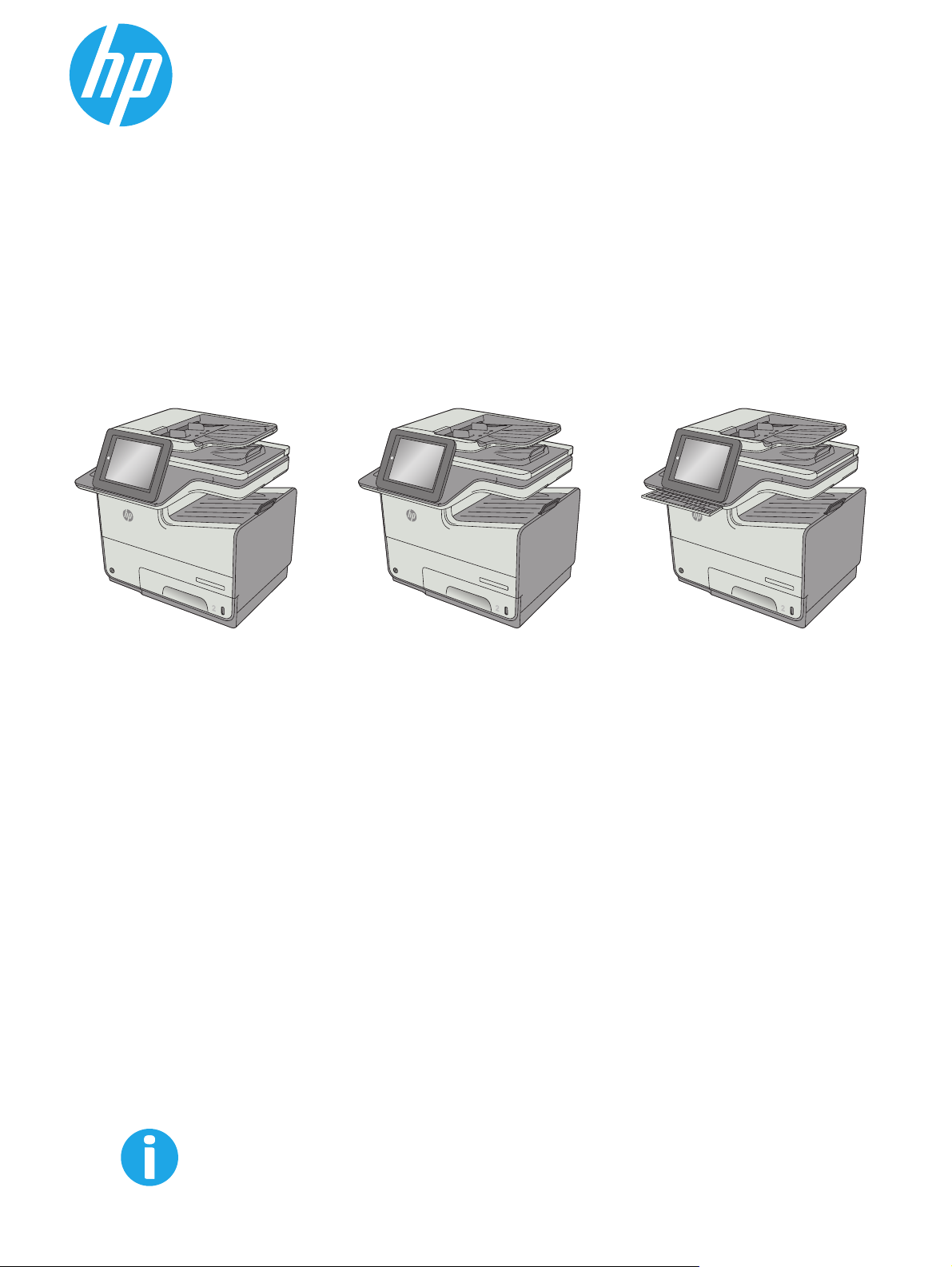
PageWide Enterprise Color MFP 586
Пайдаланушы нұсқаулығы
c
a
p
s
l
o
c
k
s
h
A
i
f
t
S
Z
X
D
F
@
C
G
a
l
t
V
H
B
J
N
K
M
L
:
;
,
“
a
l
t
‘
.
?
e
n
t
e
r
/
s
h
i
f
t
O
ff
i
cej
e
t
En
ter
p
ris
e
C
o
lo
r M
FP X5
56
586dn
O
ff
i
cej
e
t
En
ter
p
ris
e
C
o
lo
r M
FP X5
56
O
ff
i
cej
e
t
En
t
er
p
ri
s
e
C
o
lo
r M
FP X5
56
586z586f
www.hp.com/support/pagewidecolor586MFP
Page 2
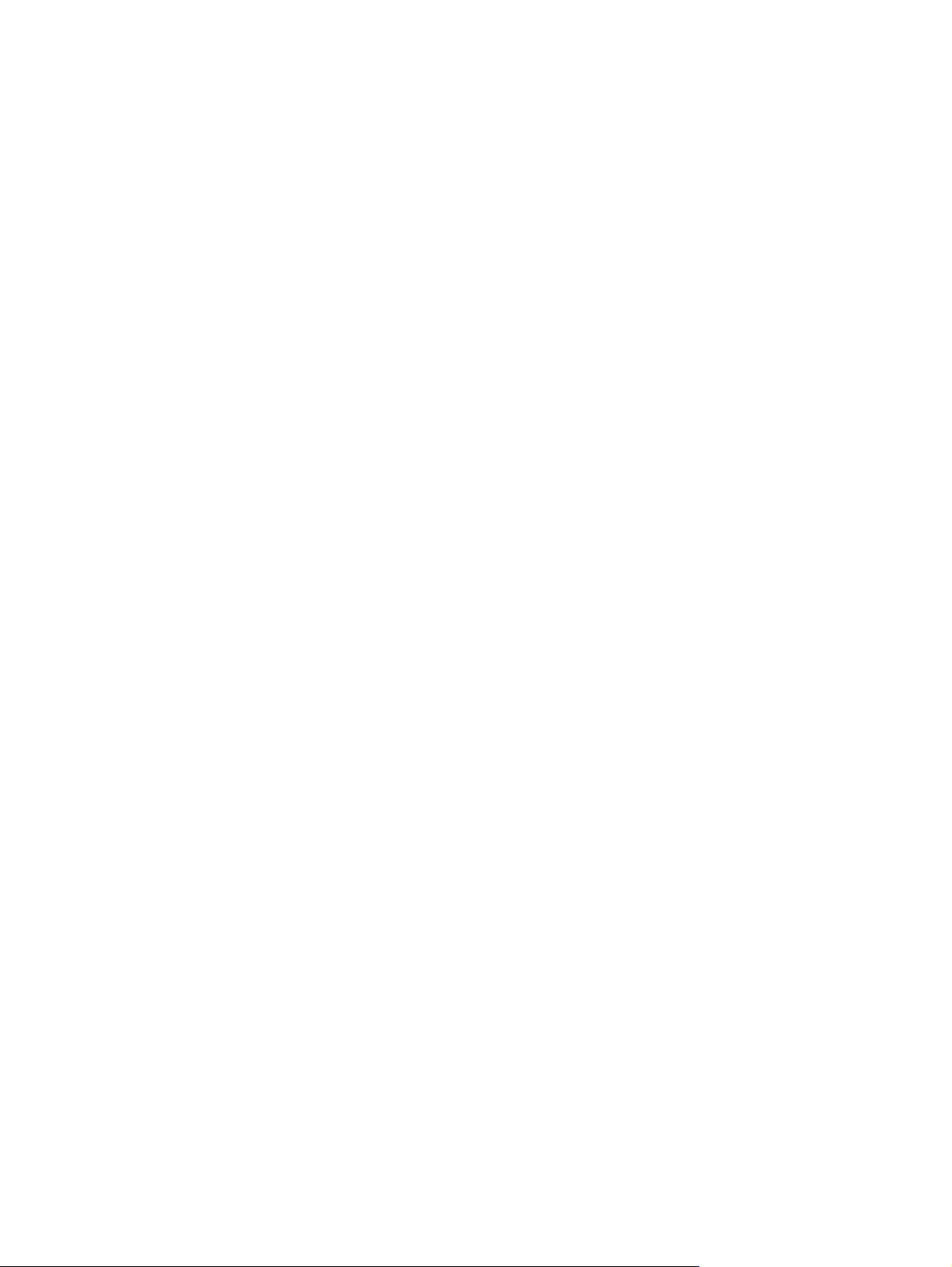
Page 3
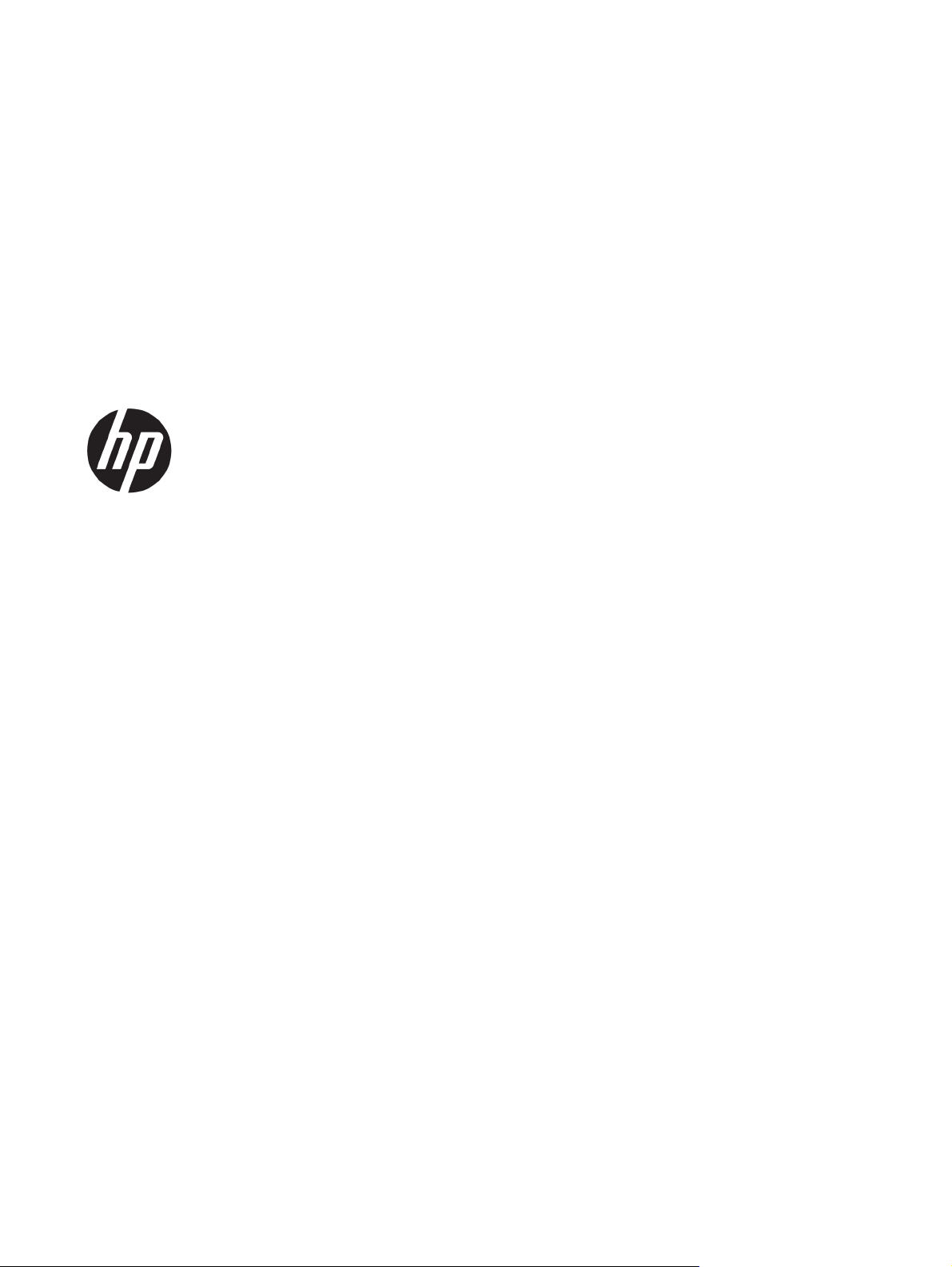
HP PageWide Enterprise Color MFP 586
Пайдаланушы нұсқаулығы
Page 4
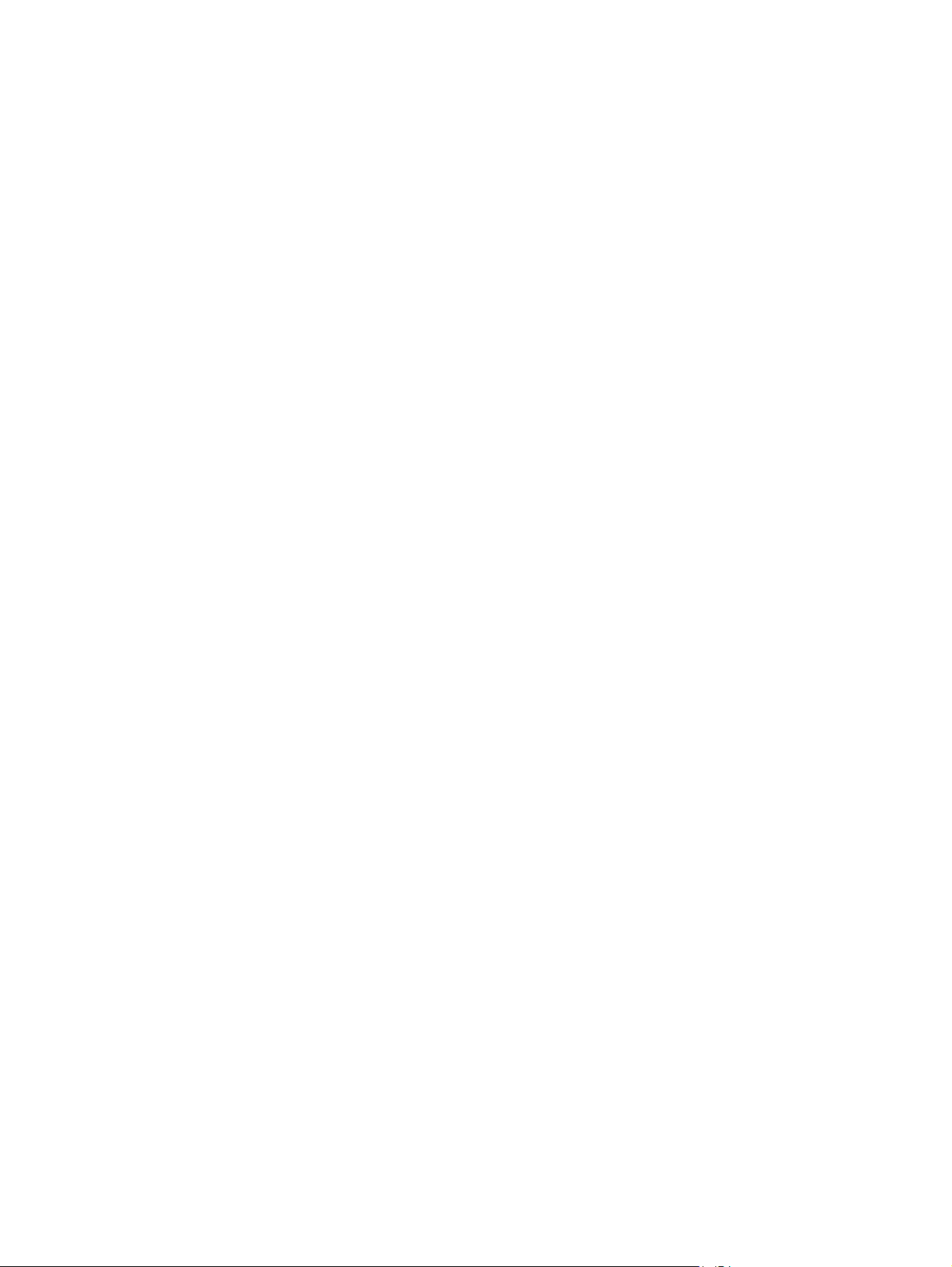
Авторлық құқық және лицензия
© Copyright 2016 HP Development Company,
L.P.
Авторлық құқық жөніндегі заңдарға сәйкес
жағдайлардан басқа кезде, алдын ала
жазбаша түрде алынған рұқсатсыз,
көшіруге, бейімдендіруге немесе аударуға
рұқсат етілмейді.
Мұнда берілген ақпарат ескертусіз
өзгертілуі мүмкін.
НР өнімдері мен қызметтеріне берілетін
кепілдіктер осындай өнімдер мен
қызметтерге берілетін тікелей кепілдік
жөніндегі мәлімдемелерде ғана көрсетілген.
Бұл құжаттағы мәлімдемелер қосымша
кепілдік ретінде қабылданбауы тиіс. НР бұл
құжаттағы техникалық немесе редакторлық
қателер немесе кемшіліктер үшін жауап
бермейді.
Edition 2, 3/2019
Сауда белгілерінің иелері
®
, Adobe Photoshop®, Acrobat®, and
Adobe
PostScript
®
— Adobe Systems Incorporated
корпорациясының сауда белгілері.
Apple және Apple логотипі — Apple
Computer, Inc. компаниясының АҚШ пен
басқа елдердегі сауда белгілері. iPod —
Apple Computer, Inc компаниясының сауда
белгісі. iPod белгісі заңды немесе құқық иесі
рұқсат еткен көшірме үшін қолданылады.
Музыканы ұрламаңыз.
Microsoft®, Windows®, Windows® XP және
Windows Vista® — Microsoft
корпорациясының АҚШ-та тіркелген сауда
белгілері.
®
- Ашық Топтың тіркелген тауар белгісі.
UNIX
Page 5
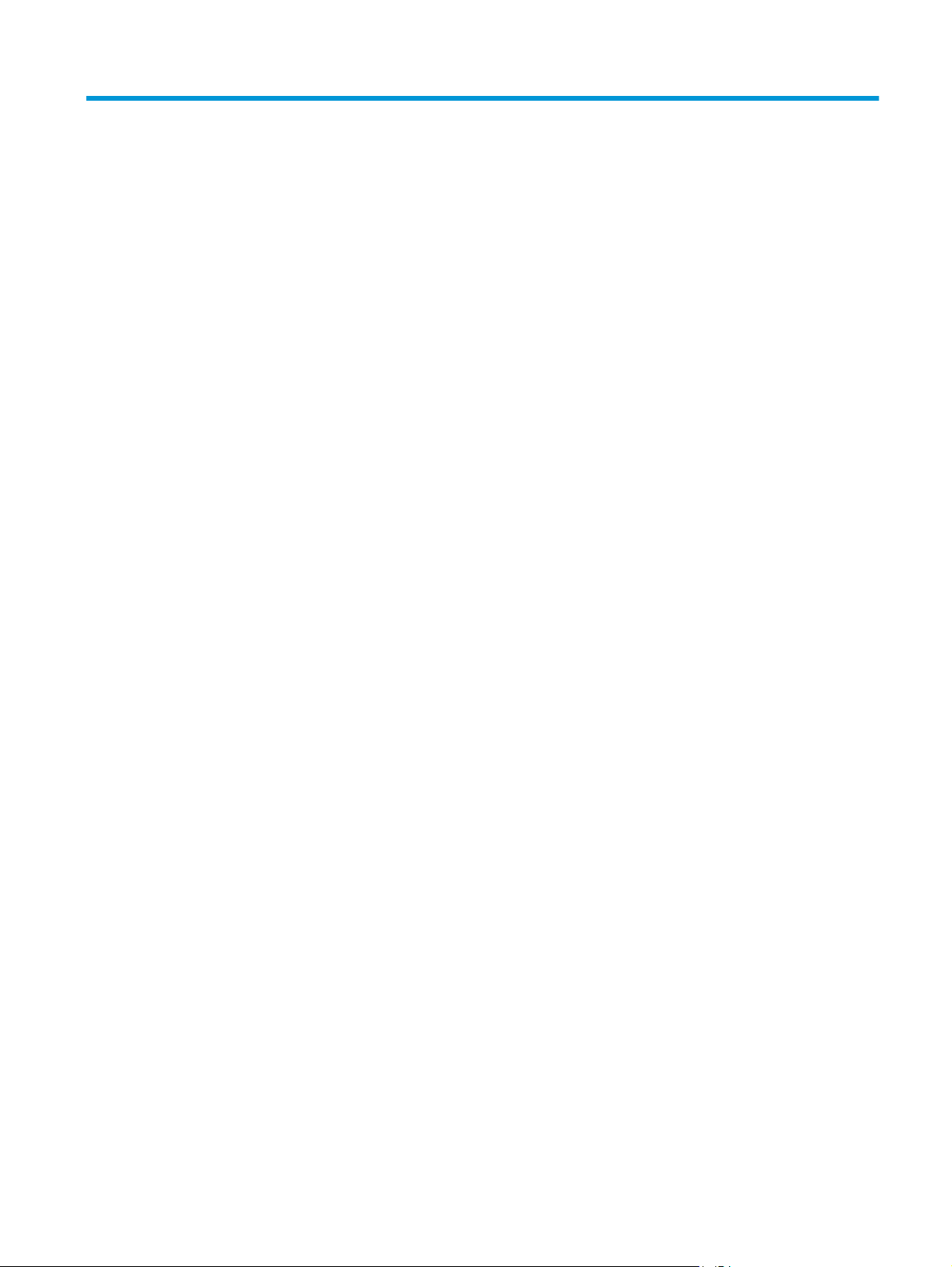
Maзмұны
1 Принтердің жалпы көрінісі .......................................................................................................................... 1
Принтер көріністері .............................................................................................................................................. 2
Принтердің алдыңғы жағы .............................................................................................................. 2
Принтердің артқы көрінісі ................................................................................................................ 3
Интерфейстік порттар ....................................................................................................................... 3
Басқару тақтасының көрінісі ............................................................................................................ 4
Принтердің техникалық сипаттары ................................................................................................................... 6
Техникалық сипаттамалары ............................................................................................................ 6
Қолдау көрсетілетін операциялық жүйелер .................................................................................. 8
Мобильді басып шығару шешімдері ............................................................................................. 11
Принтер өлшемдері ......................................................................................................................... 12
Энергияны тұтыну, электрлік сипаттамалары және дыбыс бөлуі ............................................ 16
Қоршаған жұмыс ауқымы .............................................................................................................. 16
Принтердің аппараттық құрал параметрлерін және бағдарламалық құралдарды орнату .................... 17
Қағаз науалары ......................................................................................................................................... 19
2
1-науаға (көп мақсатты науа) қағаз салу ........................................................................................................ 20
Кіріспе ............................................................................................................................................... 20
1-науаның қағаз бағдары .............................................................................................................. 21
Балама бланк режимін пайдалану ................................................................................................ 23
Принтердің басқару тақтасының мәзірлерін пайдалана отырып, баламалы
бланк режимін қосу ...................................................................................................... 24
2-науаға қағаз жүктеу ....................................................................................................................................... 25
Кіріспе ............................................................................................................................................... 25
2-науаның қағаз бағдары .............................................................................................................. 26
Балама фирмалық бланк режимін пайдалану ............................................................................. 28
Принтердің басқару тақтасының мәзірлерін пайдалана отырып балама
фирмалық бланк режимін
3-науаға қағаз салу ............................................................................................................................................ 30
Кіріспе ............................................................................................................................................... 30
3-науаның қағаз бағдары .............................................................................................................. 31
Балама фирмалық бланк режимін пайдалану ............................................................................. 33
қосу ................................................................................... 29
KKWW iii
Page 6
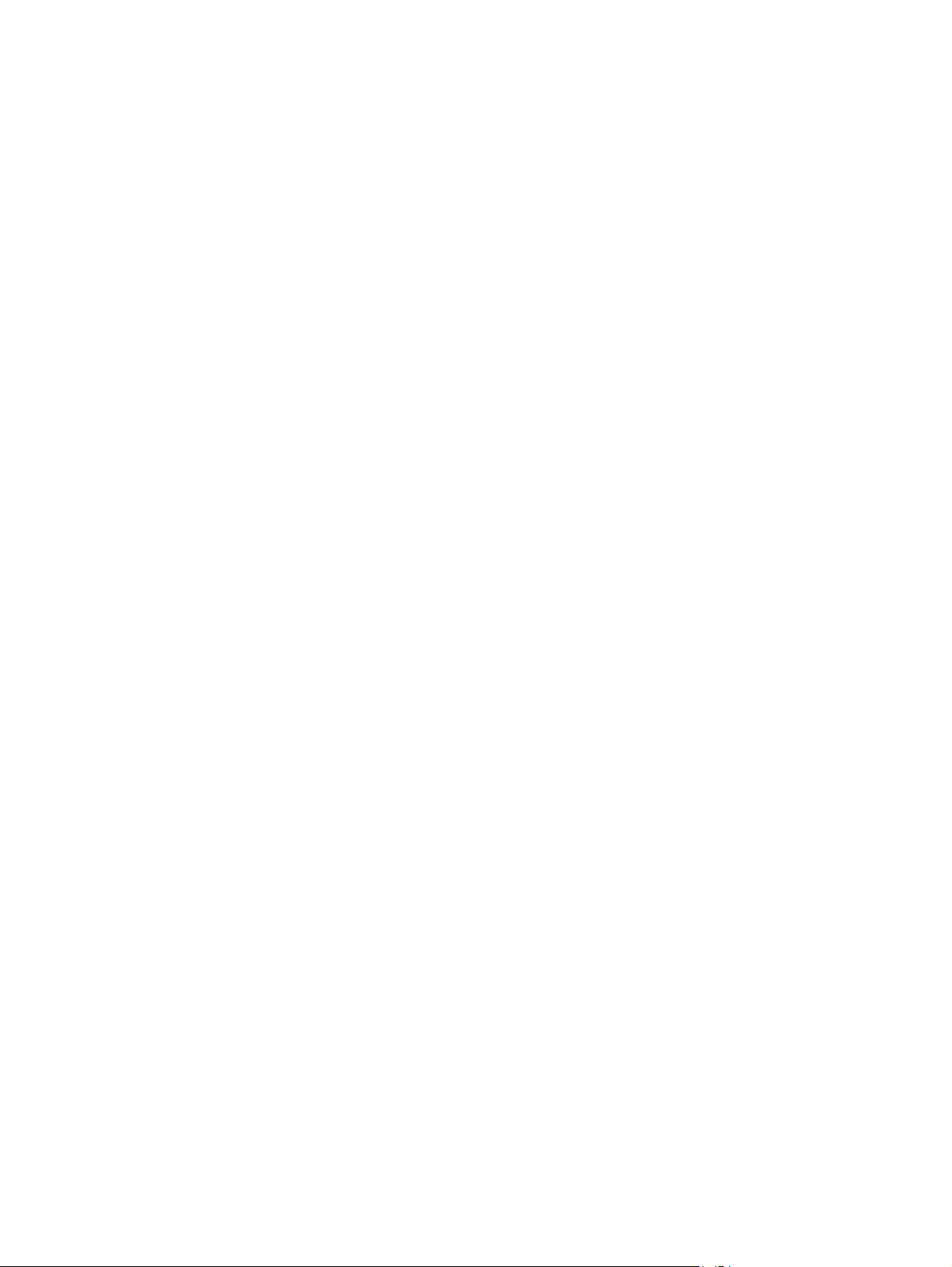
Принтердің басқару тақтасының мәзірлерін пайдалана отырып балама
фирмалық бланк режимін қосу ................................................................................... 34
3 x 500 парақтық қағаз бергішке қағазды салу ............................................................................................. 35
Кіріспе ............................................................................................................................................... 35
3 x 500 парақтық науаның қағаз бағдары .................................................................................... 36
Балама фирмалық бланк режимін пайдалану ............................................................................. 38
Принтердің басқару тақтасының мәзірлерін пайдалана отырып балама
фирмалық бланк режимін қосу ................................................................................... 39
Конверттерді салу және басып шығару .......................................................................................................... 40
Кіріспе ............................................................................................................................................... 40
Конверттерді басып шығару .......................................................................................................... 40
Конверт бағыты ............................................................................................................................... 40
Жапсырмаларды
Кіріспе ............................................................................................................................................... 42
Жапсырмаларды қолмен беру ....................................................................................................... 42
Жапсырма бағдары ......................................................................................................................... 43
3 Жабдықтар, керек-жарақтар және бөлшектер .......................................................................................... 45
Жабдықтарға, қосалқы құралдарға және бөлшектерге тапсырыс беру ................................................... 46
Тапсырыс беру ................................................................................................................................. 46
Жабдықтар мен қосалқы құралдар .............................................................................................. 46
Тұтынушының өзі жөндейтін бөлшектер .................................................................................... 48
Картридждерді ауыстыру ................................................................................................................................ 50
Кіріспе ............................................................................................................................................... 50
Картридж туралы ақпарат ............................................................................................................. 50
Картриджді шығару және ауыстыру ............................................................................................ 52
Сия жинау бөлігін ауыстыру ............................................................................................................................. 55
Кіріспе ............................................................................................................................................... 55
Сия жинау бөлігін шығару және ауыстыру ................................................................................... 55
салу және басып шығару ................................................................................................... 42
4 Басып шығару ............................................................................................................................................ 57
Басып шығару тапсырмалары (Windows) ....................................................................................................... 58
Басып шығару әдісі (Windows) ....................................................................................................... 58
Қағаздың екі жағына автоматты түрде басып шығару (Windows жүйесі) ............................... 60
Қағаздың екі жағына қолмен басып шығару (Windows) ............................................................. 60
Бір параққа бірнеше бетті басып шығару (Windows) .................................................................. 61
Қағаз түрін таңдау (Windows) ......................................................................................................... 61
Қосымша басып шығару тапсырмалары ...................................................................................... 62
Басып шығару тапсырмалары (OS X) ............................................................................................................... 63
Басып шығару жолы (OS X) ............................................................................................................ 63
Қағаздың екі жағына
iv KKWW
автоматты түрде басып шығару (OS X) ................................................... 63
Page 7
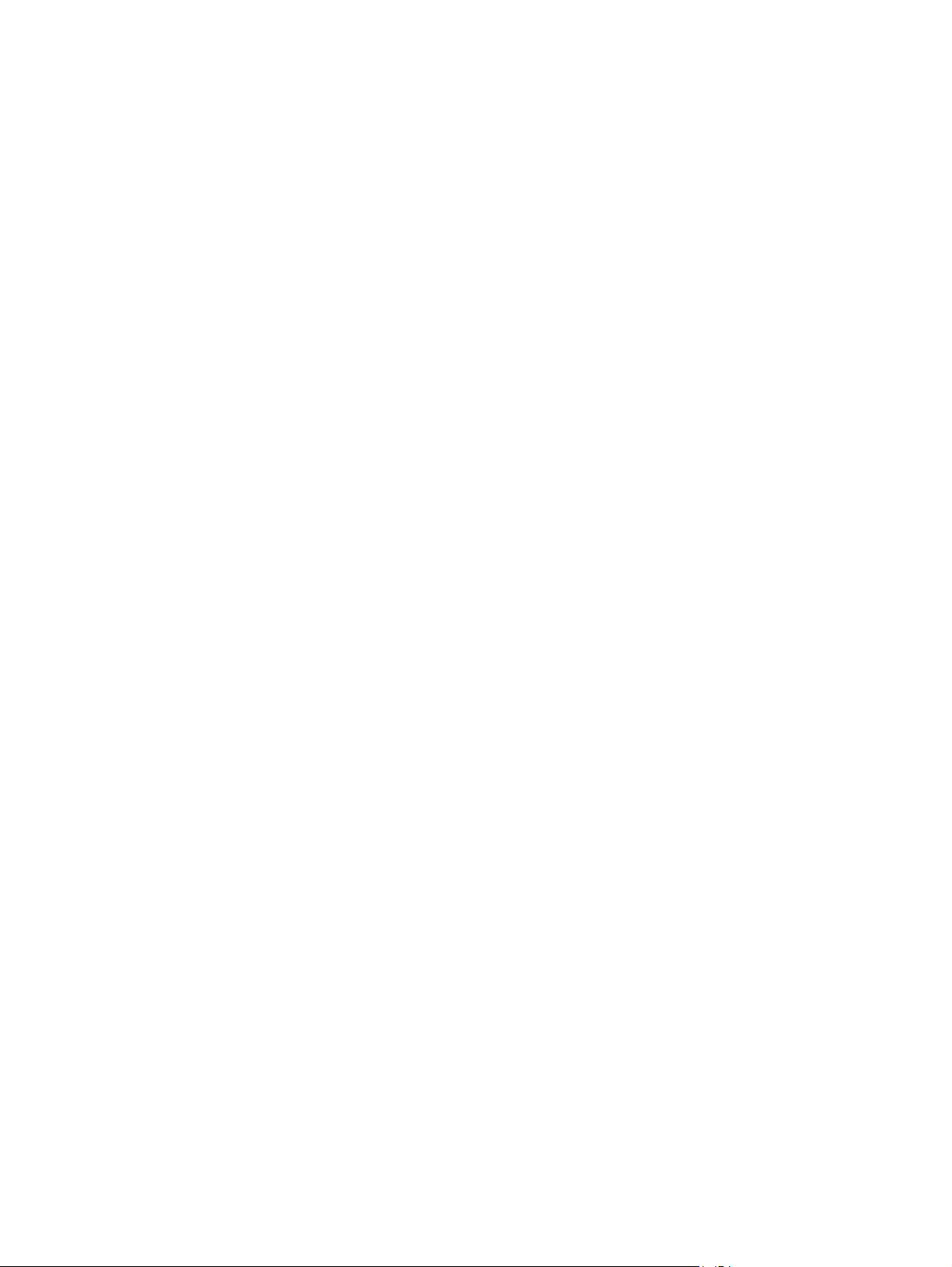
Қағаздың екі жағына қолмен басып шығару (OS X) .................................................................... 63
Бір параққа бірнеше бетті басып шығару (OS X) .......................................................................... 64
Қағаз түрін таңдау (OS X) ................................................................................................................ 64
Қосымша басып шығару тапсырмалары ...................................................................................... 64
Кейінірек немесе жасырын басып шығару үшін принтердегі баспа тапсырмаларын сақтау .................. 66
Кіріспе ............................................................................................................................................... 66
Сақталған тапсырма жасау (Windows) .......................................................................................... 66
Сақталған тапсырманы жасау (OS X) ............................................................................................. 68
Сақталған тапсырманы басып шығару ......................................................................................... 68
Сақталған тапсырманы жою .......................................................................................................... 69
Тапсырманы есепке алу мақсаттары үшін принтерге жіберілетін
Мобильді басып шығару ................................................................................................................................... 70
Кіріспе ............................................................................................................................................... 70
Wireless Direct арқылы және NFC арқылы басып шығару .......................................................... 70
Электрондық пошта арқылы HP ePrint ......................................................................................... 71
HP ePrint бағдарламалық құралы ................................................................................................. 72
AirPrint ............................................................................................................................................... 72
Google Cloud Print ............................................................................................................................. 73
Android ендірілген басып шығаруы .............................................................................................. 73
USB портынан басып шығару ........................................................................................................................... 74
Кіріспе ............................................................................................................................................... 74
USB портын басып шығару үшін қосу ........................................................................................... 74
USB құжаттарын басып шығару .................................................................................................... 75
ақпарат ............................. 69
5 Көшіру ....................................................................................................................................................... 77
Көшірме жасау ................................................................................................................................................... 78
Екі жағына басып шығару (дуплекс) ............................................................................................................... 80
Екі жағына автоматты түрде басып
Қолмен екі жағына басып шығару ................................................................................................ 80
Көшіру кезіндегі қосымша опциялар .............................................................................................................. 81
Қосымша көшіру тапсырмалары ..................................................................................................................... 83
6 Сканерлеу .................................................................................................................................................. 85
HP ендірілген веб-сервері арқылы Scan to E-mail (Электрондық поштаға сканерлеу) мүмкіндігін
реттеу .................................................................................................................................................................. 86
Кіріспе ............................................................................................................................................... 86
Бастамас бұрын ............................................................................................................................... 86
Бірінші қадам: HP ендірілген веб-серверіне (EWS) өту ................................................................ 87
Екінші қадам: Желіні анықтау параметрлерін конфигурациялау ............................................. 87
3-қадам: Send to E-mail (Электрондық хабарды жіберу) мүмкіндігін конфигурациялау ....... 88
шығару ................................................................................ 80
KKWW v
Page 8
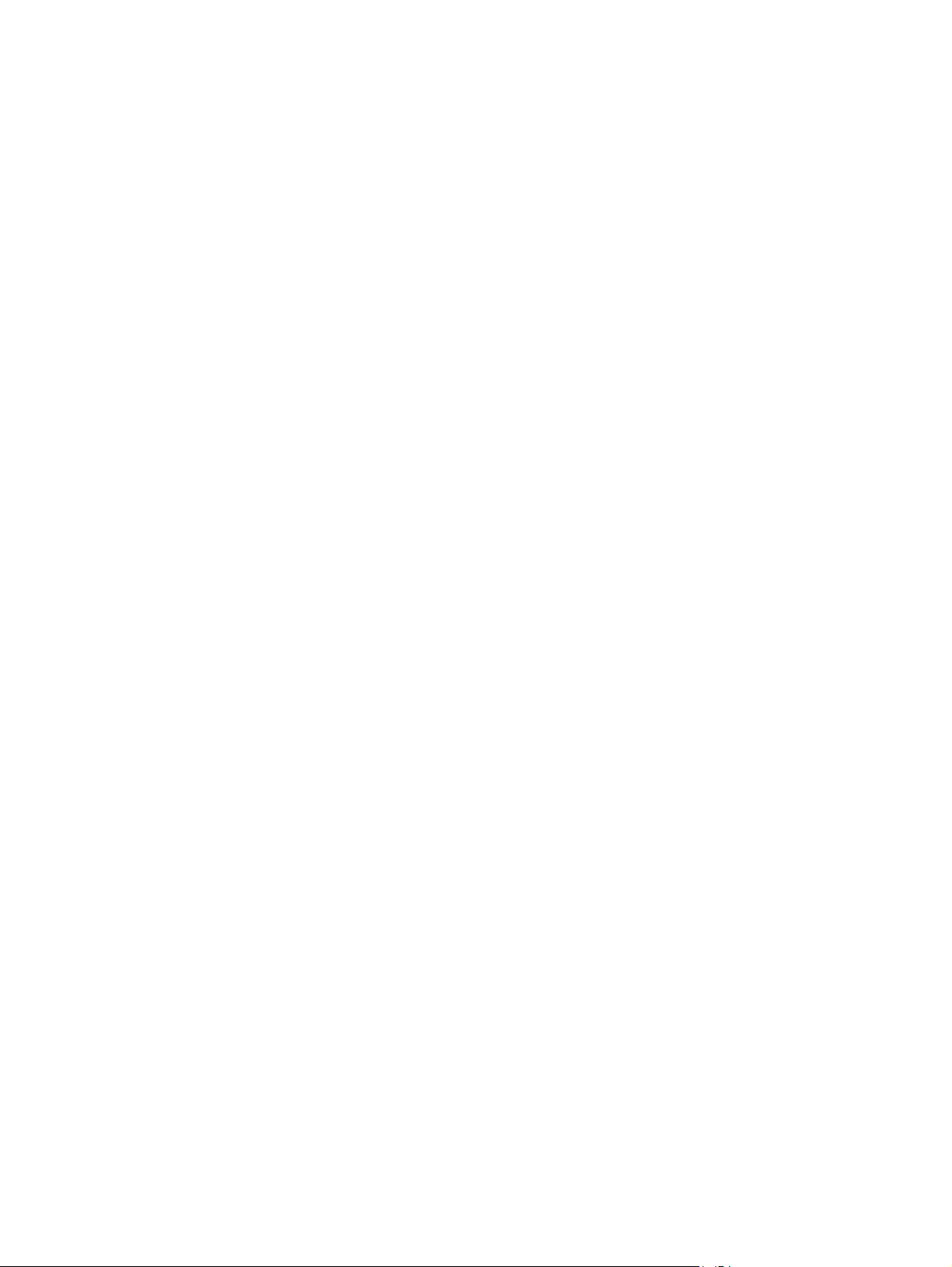
Бірінші опция: Электрондық поштаны орнату шеберін қолданып негізгі
конфигурациялау .......................................................................................................... 88
Екінші опция: Электрондық поштаны орнату мүмкіндігін пайдаланып
кеңейтілген конфигурациялауды орындау ............................................................... 92
Office 365 Outlook (қосымша) мүмкіндігін пайдалану үшін электрондық хабарды
жіберуді орнатыңыз ........................................................................................................................ 97
Кіріспе ............................................................................................................................. 97
Бірінші қадам: HP ендірілген веб-серверіне (EWS) өту ............................................. 97
Екінші қадам: Office 365 Outlook есептік жазбасы арқылы электрондық
хабар жіберу үшін шығыс электрондық серверді (SMTP) конфигурациялаңыз ... 97
HP ендірілген веб-сервері арқылы Scan to Network Folder (
реттеу ................................................................................................................................................................ 100
Кіріспе ............................................................................................................................................. 100
Бастамастан бұрын ....................................................................................................................... 100
Бірінші қадам: НР ендірілген веб-серверіне кіру ....................................................................... 100
Екінші қадам: желілік қалтаға сақтауды реттеу ....................................................................... 100
Бірінші әдіс: желілік қалтаға сақтау шеберін пайдалану ...................................... 101
Екінші әдіс: Желілік қалтаға сақтауды реттеу мүмкіндігін пайдалану ................ 102
Бірінші қадам: конфигурацияны бастау ................................................ 102
Екінші қадам: Save to Network Folder (Желілік қалтаға сақтау)
параметрлерін конфигурациялау ........................................................... 103
3-қадам: Конфигурациялауды анықтау
HP ендірілген веб-серверін пайдаланып USB құрылғысына сақтауды орнату ....................................... 112
Кіріспе ............................................................................................................................................. 112
Бастамас бұрын ............................................................................................................................. 112
Бірінші қадам: НР ендірілген веб-серверіне кіру ....................................................................... 112
Екінші қадам: USB құрылғысына сақтауды орнату мүмкіндігін қосу ...................................... 112
USB құрылғысына сақтауды орнатуға арналған әдепкі сканерлеу параметрлері ............... 113
USB құрылғысына сақтауды орнатуға арналған әдепкі файл параметрлері ........................ 113
Save to SharePoint® (SharePoint® ішіне сақтау) параметрін орнату (тек ағындық модельдерде) ......... 115
Кіріспе ............................................................................................................................................. 115
Бастамас
Бірінші қадам: HP ендірілген веб-серверіне (EWS) өту ............................................................. 115
Екінші қадам: SharePoint® торабына сақтауды қосу ................................................................ 117
Файлды сканерлеп, Microsoft® SharePoint® сайтына тікелей сақтаңыз ................................. 119
HP ендірілген веб-серверін пайдаланып жылдам орнатуларды жасау ................................................... 120
Кіріспе ............................................................................................................................................. 120
Бірінші қадам: HP ендірілген веб-серверіне (EWS) өту ............................................................. 120
Екінші қадам: Жылдам орнату жасау ......................................................................................... 120
Сканерлеу және электрондық поштаға жіберу ........................................................................................... 122
Кіріспе ............................................................................................................................................. 122
Құжатты сканерлеу және электрондық поштаға жіберу ......................................................... 122
бұрын ............................................................................................................................. 115
Желілік қалтаға сканерлеу) мүмкіндігін
................................................ 111
vi KKWW
Page 9
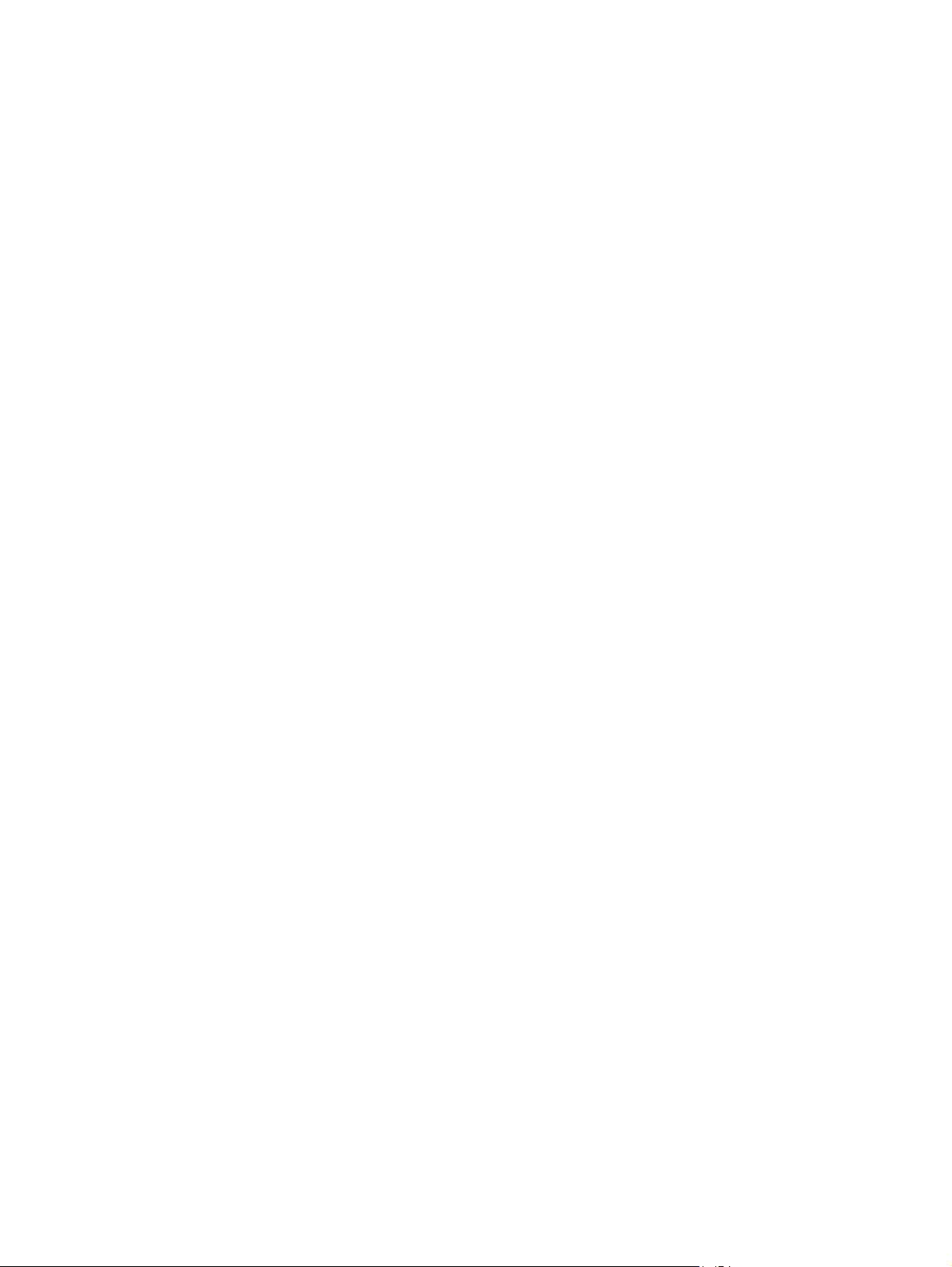
Сканерлеу және желідегі қалтаға жіберу ..................................................................................................... 125
Кіріспе ............................................................................................................................................. 125
Құжатты сканерлеу және қалтаға сақтау .................................................................................. 125
Сканерлеу және USB флэш-жадына сканерлеу ........................................................................................... 128
Кіріспе ............................................................................................................................................. 128
Құжатты сканерлеу және USB флэш-жадына сақтау ............................................................... 128
Сканерлеу кезіндегі қосымша опциялар ...................................................................................................... 131
HP JetAdvantage іскери шешімдері ................................................................................................................ 134
Қосымша сканерлеу тапсырмалары ............................................................................................................. 135
7 Факс ......................................................................................................................................................... 137
Факс параметрлерін орнату ........................................................................................................................... 138
Кіріспе ............................................................................................................................................. 138
Принтердің басқару панелін пайдалана отырып факсты орнатыңыз .................................... 138
Факс конфигурацияларын өзгерту ................................................................................................................ 139
Факсты теру параметрлері ........................................................................................................... 139
Жалпы факс жіберу параметрлері .............................................................................................. 140
Факс қабылдау параметрлері ...................................................................................................... 141
Қосымша факс тапсырмалары ....................................................................................................................... 143
8 Принтерді басқару ................................................................................................................................... 145
HP ендірілген веб-сервері (EWS) арқылы қосымша конфигурациялау .................................................... 146
Кіріспе ............................................................................................................................................. 146
HP енгізілген веб-серверіне (EWS) кіру ....................................................................................... 146
HP енгізілген веб-серверінің мүмкіндіктері ................................................................................ 147
Information (Ақпарат) жиекбелгісі ............................................................................ 147
General (Жалпы) қойындысы .................................................................................... 148
Copy/Print (Көшіру/Басып шығару) қойындысы ..................................................... 149
Scan/Digital Send (Сканерлеу/сандық жіберу) қойындысы ................................... 150
Fax (Факс) қойындысы: .............................................................................................. 151
Troubleshooting (Ақаулықтарды
Security (Қауіпсіздік) қойындысы ............................................................................. 153
HP Web Services (HP веб-қызметтері) қойындысы .................................................. 153
Желіге қосылу қойындысы ....................................................................................... 153
Other Links (Басқа сілтемелер) тізімі ......................................................................... 155
OS X жүйесіне арналған HP утилитасымен күрделі параметрлерді реттеу .............................................. 156
HP утилитасын ашыңыз ................................................................................................................ 156
HP утилитасының функциялары ................................................................................................. 156
IP желі параметрлерін реттеу ......................................................................................................................... 158
Принтер ортақтасқан дисклеймері ............................................................................................. 158
Желі параметрлерін көру немесе өзгерту .................................................................................. 158
жою) қойындысы ............................................... 152
KKWW vii
Page 10
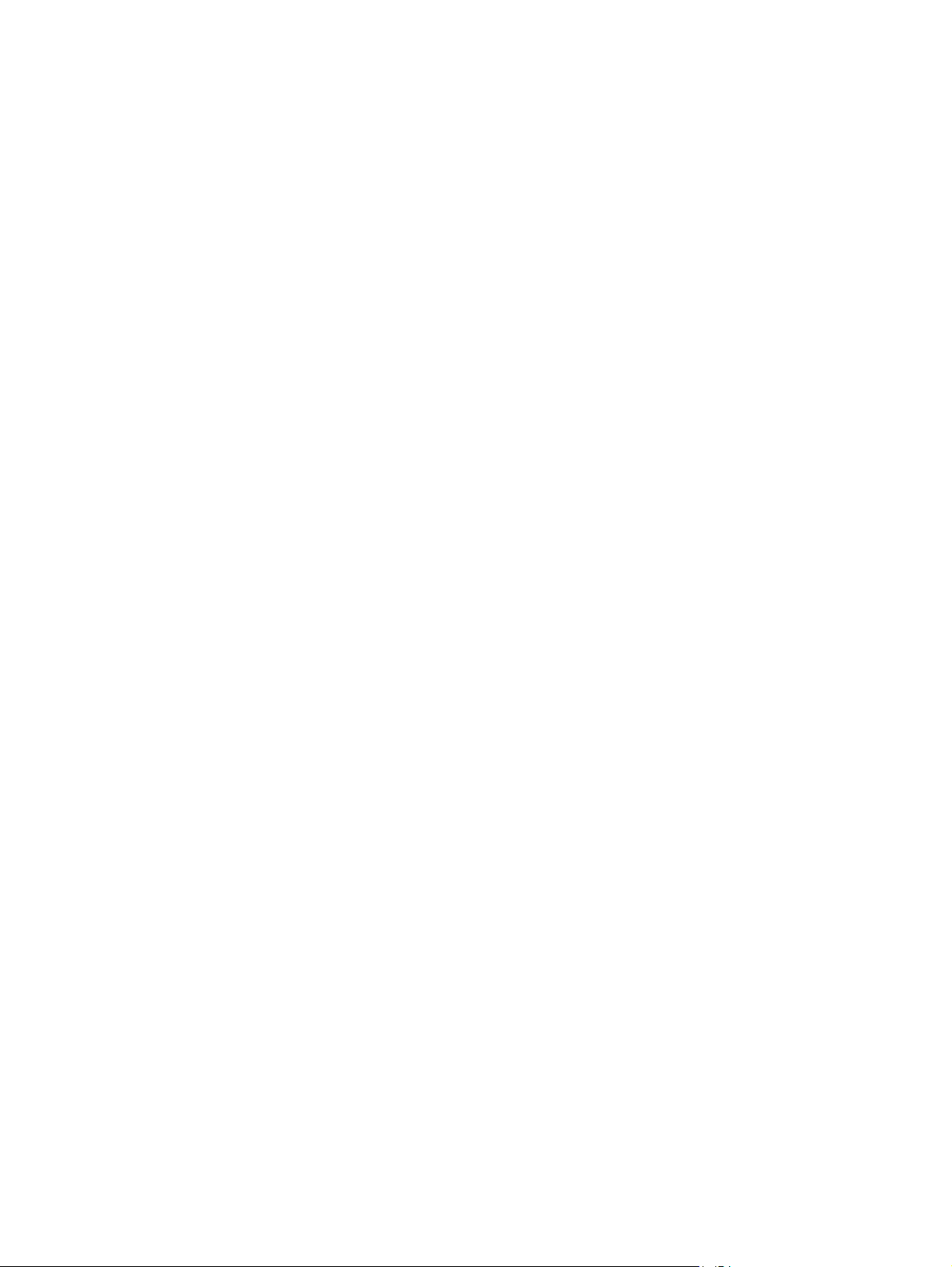
Желідегі принтердің атауын қайта енгізу .................................................................................. 158
IPv4 TCP/IP параметрлерін басқару тақтасын қолмен реттеңіз ............................................... 159
IPv6 TCP/IP параметрлерін басқару тақтасын қолмен реттеңіз ............................................... 159
Байланыс жылдамдығы және дуплекстеу параметрлері ........................................................ 160
Принтердің қауіпсіздік мүмкіндіктері ........................................................................................................... 162
Кіріспе ............................................................................................................................................. 162
Қауіпсіздік мәлімделері ................................................................................................................ 162
Әкімші құпия сөзін тағайындау ................................................................................................... 162
IP қауіпсіздігі .................................................................................................................................. 163
Пішімдеушіні құрсаулау ............................................................................................................... 163
Шифрлау қолдауы: HP өнімділігі жоғары қауіпсіз қатты дискілері ........................................ 163
Қуат үнемдеу параметрлері ........................................................................................................................... 164
Кіріспе ............................................................................................................................................. 164
Жылдамдықты немесе қуаттың
Ұйқы таймерін орнатып, принтерді 1 Ватт немесе одан аз қуат пайдаланатын етіп
реттеңіз ........................................................................................................................................... 164
Күту режиміне өту кестесін орнату .............................................................................................. 165
HP Web Jetadmin ............................................................................................................................................... 167
Бағдарламалық құрал және ішкі бағдарлама жаңартулары .................................................................... 168
тұтынылуын оңтайландыру ................................................ 164
9 Проблемаларды шешу ............................................................................................................................. 169
Тұтынушыларды қолдау ................................................................................................................................ 170
Басқару тақтасының анықтамалық жүйесі .................................................................................................. 171
Зауыттық параметрлерді қалпына келтіру .................................................................................................. 172
Кіріспе ............................................................................................................................................. 172
Бірінші әдіс: Зауыттық параметрлерді принтердің басқару тақтасынан қалпына келтіру . 172
әдіс: Зауыттық параметрлерді HP ендірілген веб-серверінен қалпына келтіру
Екінші
(тек желіге қосылған принтерлер) .............................................................................................. 172
Принтердің басқару тақтасында «Cartridge is low» (Картридж деңгейі төмен) немесе «Cartridge is
very low» (Картридж деңгейі өте төмен) хабары көрсетіледі ..................................................................... 173
«Very Low» (Өте төмен) параметрлерін өзгерту .......................................................................... 173
Факс мүмкіндігі бар өнімдер үшін ............................................................................. 174
Жабдықтарына тапсырыс беру ................................................................................................... 174
Принтер қағазды алмайды немесе қате алады ........................................................................................... 175
Кіріспе ............................................................................................................................................. 175
Принтер қағазды тартып алмайды ............................................................................................. 175
Принтер
Құжатты беру құрылғысында кептелістер, ығыс кету немесе қағаздың бірнеше
парақтарын алу туындаса ............................................................................................................ 181
Құжат бергішінің желімді білік пен бөлгіш төсемесін тазалаңыз. ........................................... 181
Кептелген қағаздарды шығару ..................................................................................................................... 183
бірнеше қағаз парақтарын тартып алады .................................................................. 177
viii KKWW
Page 11
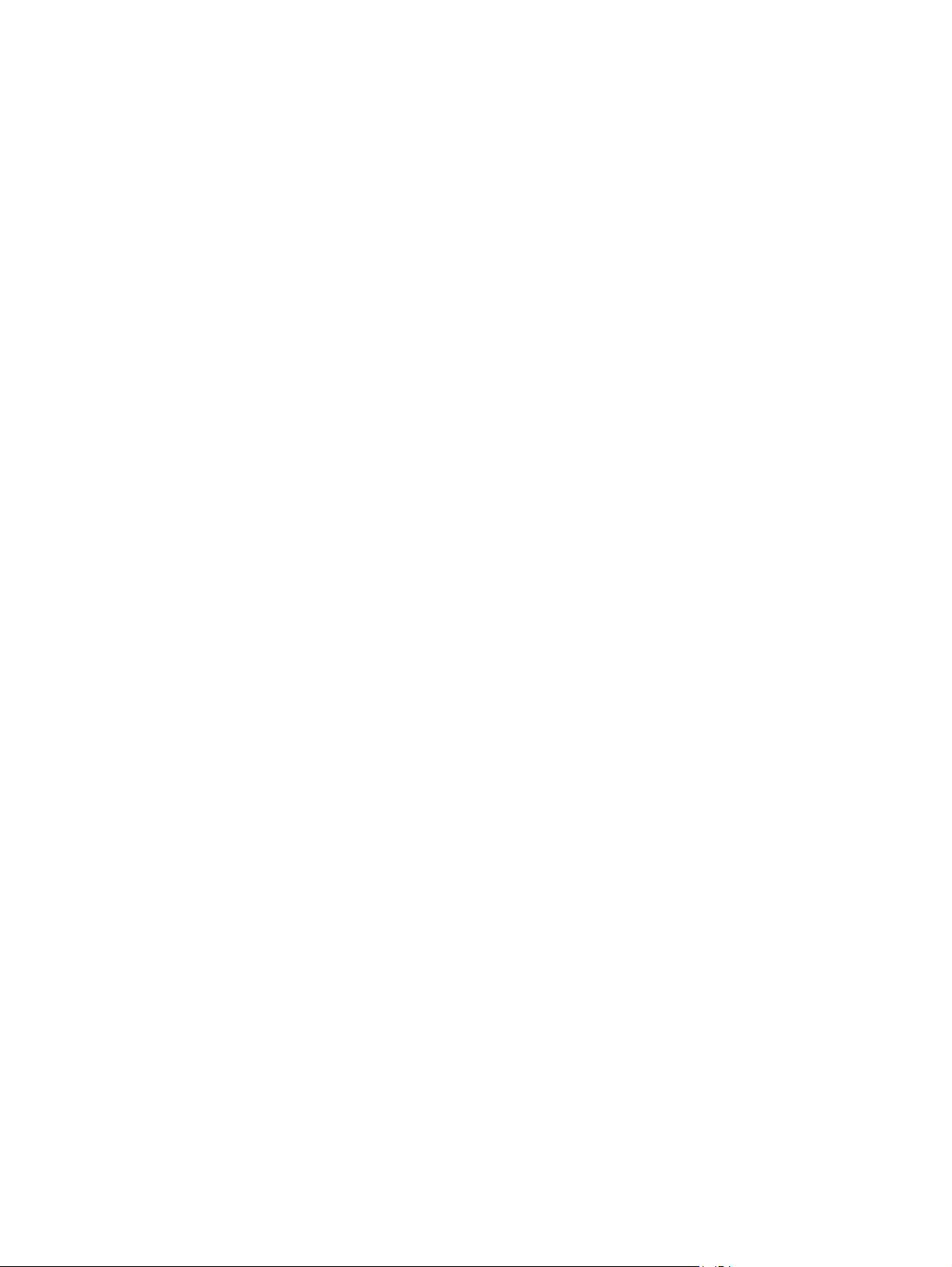
Кіріспе ............................................................................................................................................. 183
Кептелу орындары ........................................................................................................................ 183
Кептелістерді жою үшін автожылжу .......................................................................................... 184
Қағаз кептелістері жиі немесе қайта-қайта орын ала бере ме? ............................................... 184
Құжат бергіштегі кептелген қағазды алу ................................................................................... 184
Сол жақ есіктегі кептелістерді тазарту ....................................................................................... 187
1-науадағы (көп мақсатты науа) кептелістерді кетіру ............................................................. 188
2-науадағы кептелістерді тазалау .............................................................................................. 192
3-науадағы (қосалқы құрал) кептелістерді тазалау ................................................................ 193
3 x 500 парақ бергіштегі кептелістерді тазалау ........................................................................ 196
Сия жинау бөлігі
Шығыс қалтасындағы кептелістерді жою ................................................................................. 201
Баспа сапасын жақсарту ................................................................................................................................. 203
Кіріспе ............................................................................................................................................. 203
Әртүрлі бағдарламалық құралдан басып шығару ................................................................... 203
Баспа тапсырмасы үшін қағаз түрінің параметрін тексеру ...................................................... 203
Картридждің күйін тексеру .......................................................................................................... 204
Принтерді тазалау ......................................................................................................................... 205
Картриджді қарап тексеріңіз
Қағаз бен басып шығару ортасын тексеру ................................................................................. 207
Түс параметрлерін реттеу (Windows) .......................................................................................... 208
Баспа сапасы бетін басып шығару және түсіну ......................................................................... 210
Түстерді теңестіру үшін принтерді тексеру ............................................................................... 210
Басқа принтер драйверін қолданып көру .................................................................................. 210
Көшірме сурет сапасын жақсарту .................................................................................................................. 212
Сканер әйнегіндегі кір
Сканерді калибрлеу ...................................................................................................................... 213
Қағаз параметрлерін тексеру ....................................................................................................... 214
Суретті реттеу параметрлерін тексеру ....................................................................................... 214
Мәтін немесе суреттер үшін көшірме сапасын оңтайландыру ................................................ 215
Шетпен шетке көшіру ................................................................................................................... 215
Құжат бергішінің желімді білік пен бөлгіш төсемесін тазалаңыз. ........................................... 216
аумағындағы кептелістерді кетіру ................................................................ 198
Қағаз түрінің параметрін тексеру (Windows) ............................................................ 203
Қағаз түрінің параметрін тексеру (OS X) ................................................................... 204
Тазалағыш бетті басып шығару ................................................................................ 205
Сканер әйнегіндегі кір мен дақтардың болмауын тексеру .................................... 205
....................................................................................................... 206
1-қадам: HP қағаз ерекшеліктеріне сай келетін қағазды пайдалану ................... 207
2-қадам: Ортаны тексеру ........................................................................................... 207
Үшінші қадам: жеке науа туралануын орнату ......................................................... 208
мен дақтардың болмауын тексеру ...................................................... 212
Қағаз өлшемі мен түрінің конфигурациясын тексеру ............................................. 214
Көшіру үшін пайдаланылатын науаны таңдау ....................................................... 214
KKWW ix
Page 12
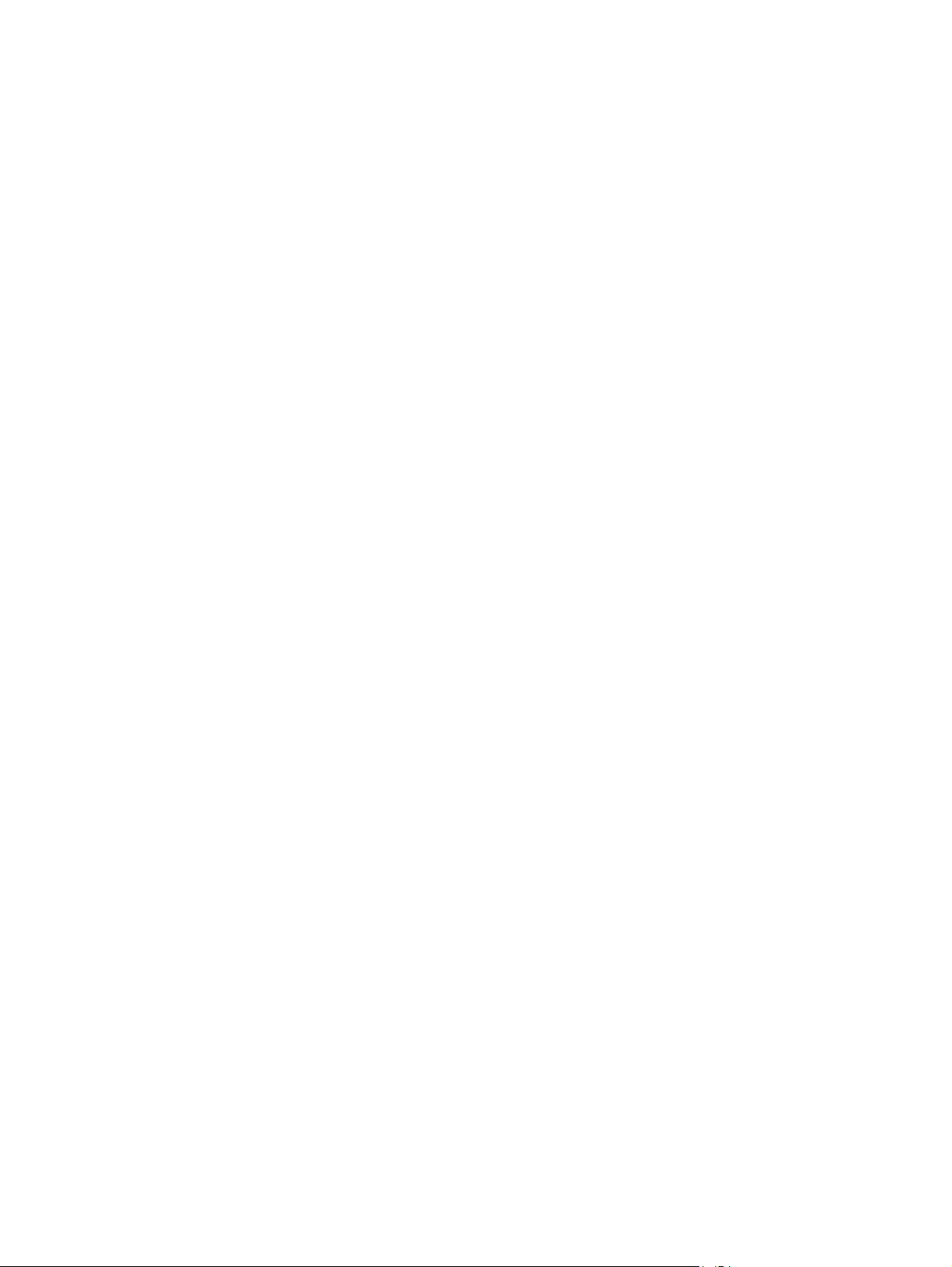
Сканерлеу сурет сапасын жақсарту .............................................................................................................. 218
Сканер әйнегіндегі кір мен дақтардың болмауын тексеру ...................................................... 218
Ажыратымдылық параметрлерін тексеру ................................................................................. 219
Түс параметрлерін тексеру .......................................................................................................... 220
Суретті реттеу параметрлерін тексеру ....................................................................................... 220
Мәтін немесе суреттер үшін сканерлеу сапасын оңтайландыру ............................................. 221
Басып шығарылған өнімнің параметрлерін тексеру ................................................................. 221
Құжат бергішінің желімді білік пен бөлгіш төсемесін тазалаңыз. ........................................... 222
Факс сурет сапасын жақсарту ........................................................................................................................ 224
Сканер әйнегіндегі кір мен дақтардың болмауын
Факс жіберу ажыратымдылық параметрлерін тексеру ........................................................... 225
Суретті реттеу параметрлерін тексеру ....................................................................................... 226
Мәтін немесе суреттер үшін факс сапасын оңтайландыру ...................................................... 227
Қатені түзету параметрлерін тексеру ......................................................................................... 227
Бетке шақтау параметрін тексеру ............................................................................................... 227
Құжат бергішінің желімді білік пен бөлгіш төсемесін тазалаңыз. ........................................... 228
Басқа факс құрылғысына жіберу ................................................................................................ 229
Жіберушінің факс құрылғысын тексеру ..................................................................................... 229
Сымсыз желі мәселелерін шешу .................................................................................................................... 230
Кіріспе ............................................................................................................................................. 230
Төмен физикалық байланыс ........................................................................................................ 230
Компьютер
Компьютерді принтермен байланыстыру мүмкін емес. ........................................................... 230
Принтер желі үшін қате сілтеме және дуплекс параметрлерін пайдалануда ....................... 231
Жаңа бағдарламалық құралдар үйлесімді ақаулықтарды тудыруы мүмкін. ....................... 231
Компьютеріңіз немесе жұмыс компьютеріңіз дұрыс орнатылмаған. ..................................... 231
Принтер ажыратылған немесе басқа желі параметрлері дұрыс емес. ................................... 231
Сымсыз желі ақауларын жою ........................................................................................................................ 232
Кіріспе ............................................................................................................................................. 232
Сымсыз байланысты тексеру парағы ......................................................................................... 232
Сымсыз конфигурациялау
Принтер басып шығармайды және компьютерде үшінші тараптың желіаралық
қалқаны орнатылған .................................................................................................................... 233
Сымсыз маршрутизаторды немесе принтерді жылжытқаннан кейін, сымсыз байланыс
жұмыс істемейді ............................................................................................................................ 233
Сымсыз принтерге қосымша компьютерлер қосу мүмкін емес ............................................... 234
Сымсыз принтер байланысы VPN желісіне қосылған кезде жоғалады .................................. 234
Желі сымсыз желілер тізімінде шықпайды ................................................................................ 234
Сымсыз желі жұмыс істеп тұрған жоқ ......................................................................................... 234
Сымсыз
Сымсыз желідегі кедергіні азайту ............................................................................................... 235
принтерге қате IP мекенжайын қолдануда ........................................................... 230
аяқталғаннан кейін, принтер басып шығармайды ..................... 233
желі диагностика сынағын жүргізу ............................................................................... 235
тексеру ...................................................... 224
x KKWW
Page 13
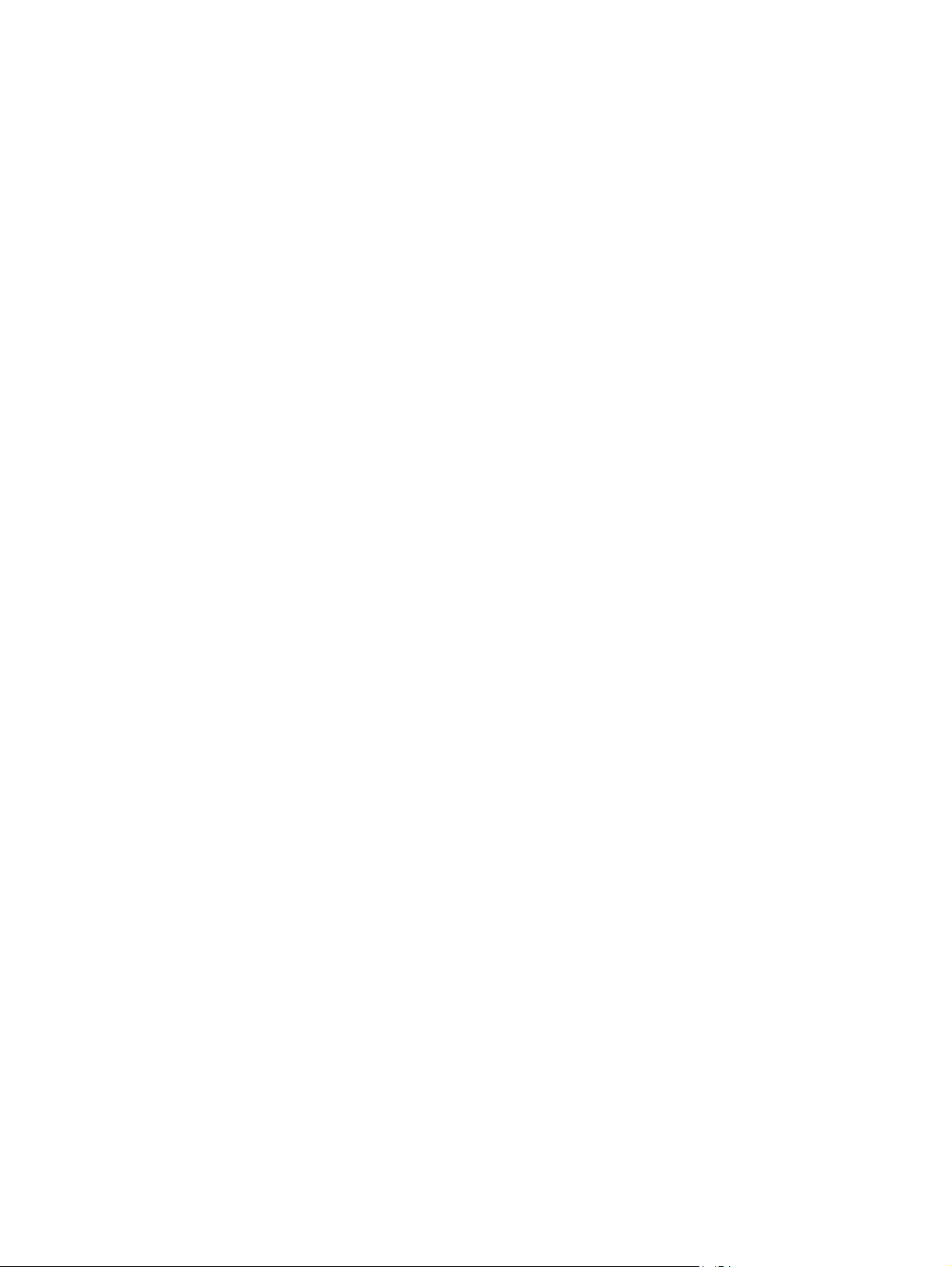
Факс мәселелерін шешу ................................................................................................................................. 236
Факс ақаулықтарын шешу кестесі .............................................................................................. 236
Телефон желісінің қай түрін қолданудасыз? .......................................................... 236
Ток кернеуінің артуынан қорғайтын құрылғыны қолданып жатырсыз ба? ....... 236
Телефон компаниясының дыбыстық хабарлама қызметін немесе жауап беру
құрылғысын қолданып жатырсыз ба? ..................................................................... 237
Телефоныңызда қоңырауды күту мүмкіндігі бар ма? ........................................... 237
Факс жабдығының күйін тексеру ............................................................................. 237
Жалпы факс ақаулықтары ........................................................................................................... 238
Факс жіберілмеді ........................................................................................................ 238
Принтердің басқару панелінде «Out of Memory» (Жад
жеткіліксіз) күйінің
хабары көрсетіледі. .................................................................................................... 238
Фотосуреттің басып шығарылған сапасы нашар немесе сұр жолақ ретінде
басып шығарылған ..................................................................................................... 238
Сіз факстан бас тарту үшін «Stop» (Тоқтату) түймешігін түрттіңіз, бірақ факс
сонда да жіберіліп кетті ............................................................................................. 238
Ешбір факстің мекенжай кітабы түймешігі көрсетілмейді .................................... 238
HP Web Jetadmin мүмкіндігінде факс параметрлерін орналастыру мүмкін емес 238
Үйлестіру күйі қосылған кезде тақырып беттің жоғарғы жағына қосылады ..... 239
Алушылар
жолағындағы атаулар мен сандардың араласуы ............................... 239
Бір беттегі факс екі беттегі сияқты басып шығарылады ....................................... 239
Факсті жіберудің ортасында құжатты беру құрылғысында құжат
тоқтатылады ............................................................................................................... 239
Факс құрылғысынан берілетін дыбыстардың дауысы тым қатты немесе тым
төмен ............................................................................................................................ 239
Индекс ........................................................................................................................................................ 241
KKWW xi
Page 14
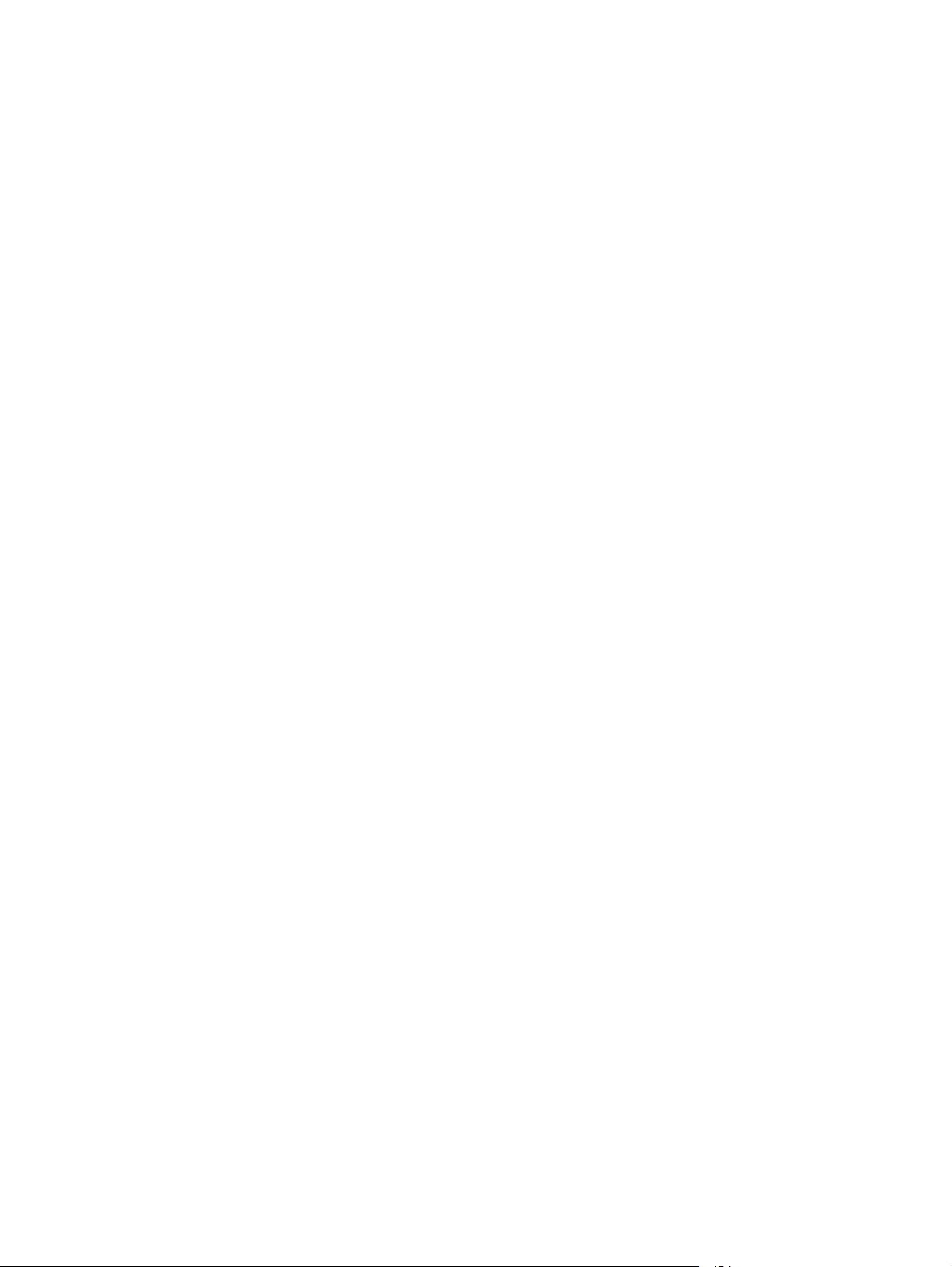
xii KKWW
Page 15
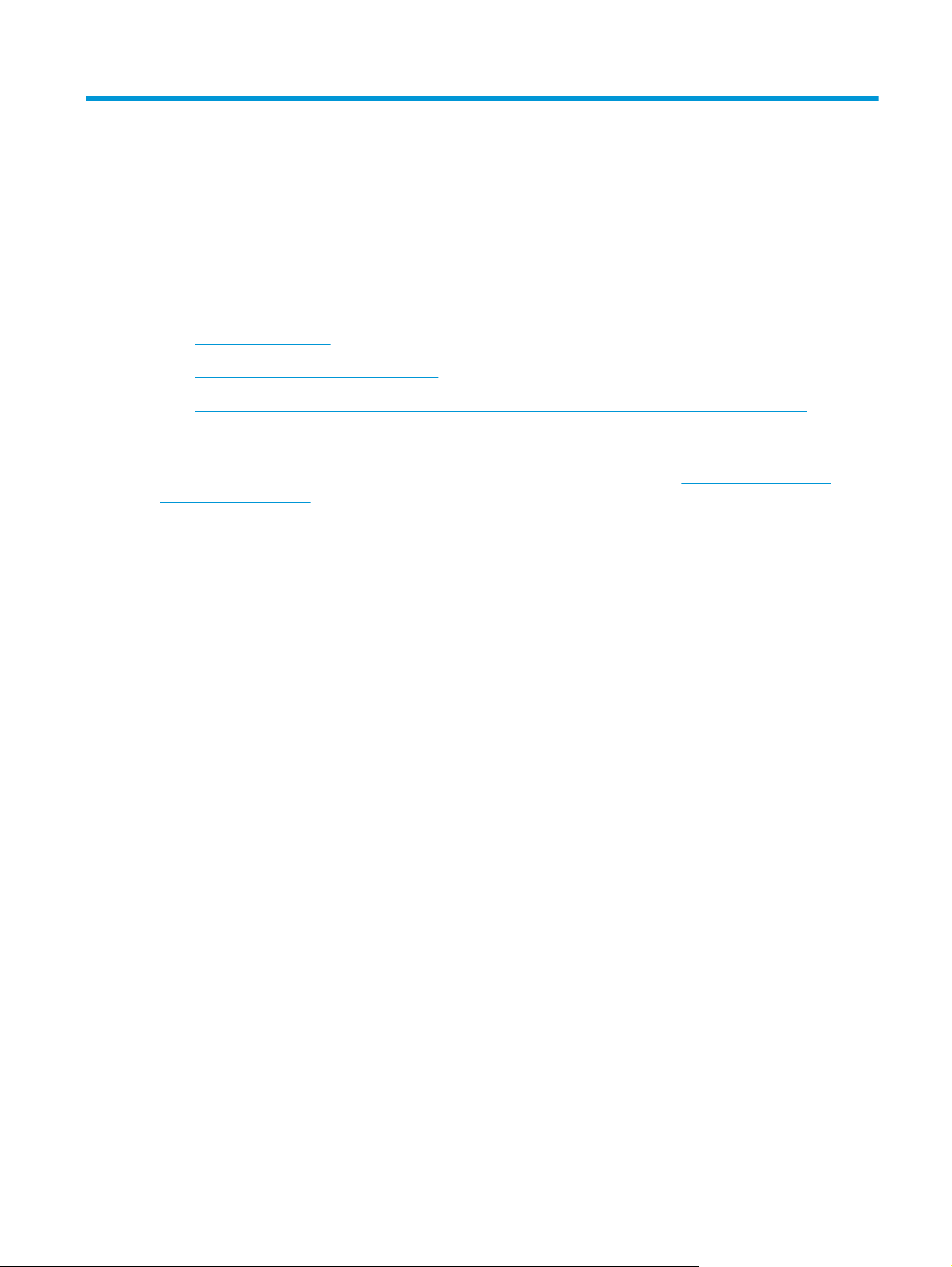
1 Принтердің жалпы көрінісі
●
Принтер көріністері
●
Принтердің техникалық сипаттары
●
Принтердің аппараттық құрал параметрлерін және бағдарламалық құралдарды орнату
Қосымша ақпарат алу үшін:
Келесі ақпарат жариялау уақытында дұрыс болады. Ағымдағы ақпаратты
pagewidecolor586MFP бөлімінен қараңыз.
Принтер бойынша HP компаниясының жан-жақты анықтамасы мынадай ақпаратты қамтиды:
●
Орнату және параметрлерді реттеу
●
Үйрену және пайдалану
●
Проблемаларды шешу
●
Бағдарламалық құрал мен микробағдарлама жаңартуларын жүктеп алу
●
Қолдау форумдарына қосылу
●
Кепілдік және құқықтық ақпарат табу
www.hp.com/support/
KKWW 1
Page 16
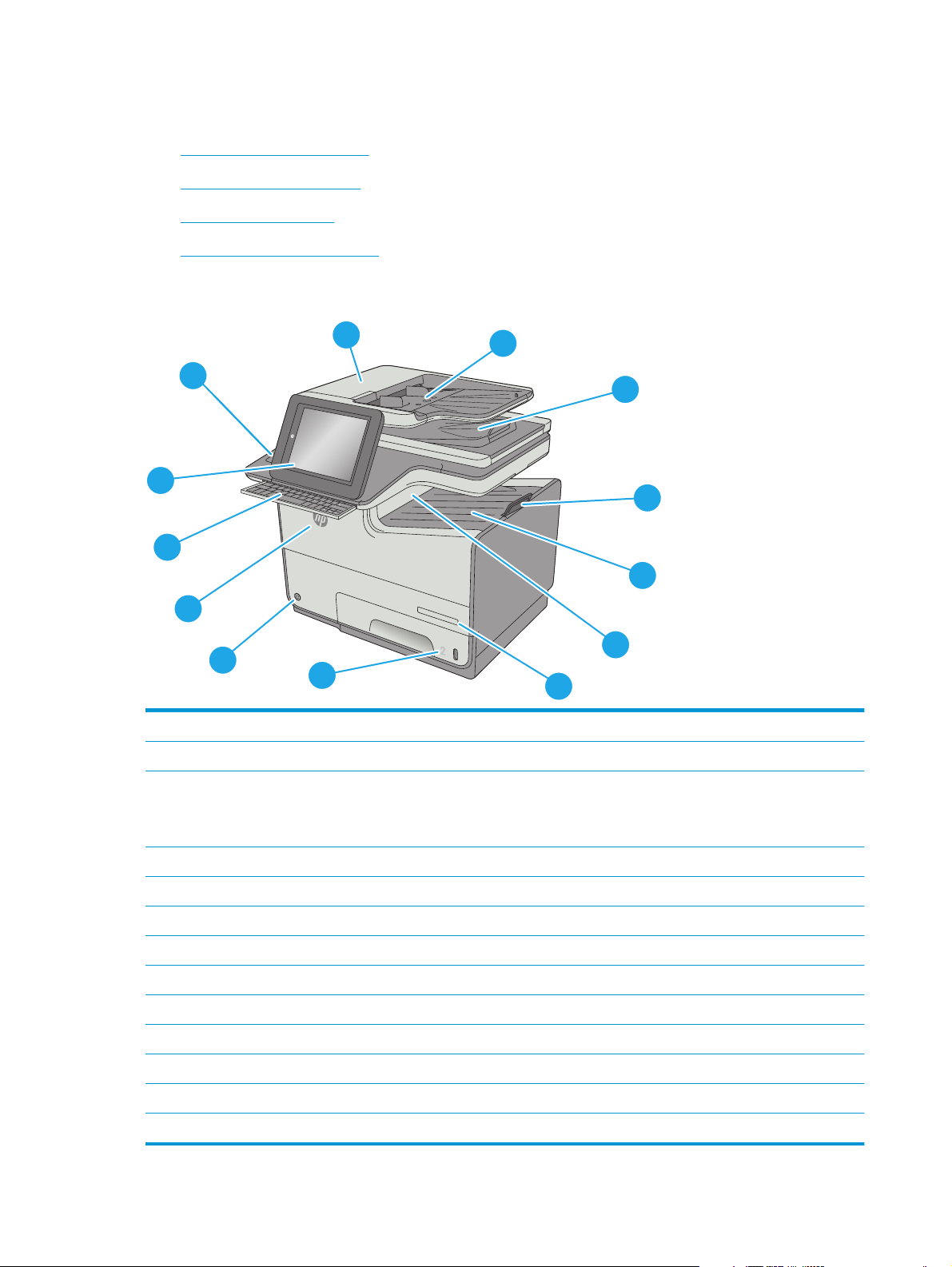
Принтер көріністері
●
Принтердің алдыңғы жағы
●
Принтердің артқы көрінісі
●
Интерфейстік порттар
●
Басқару тақтасының көрінісі
Принтердің алдыңғы жағы
1
2
13
c
a
p
s
l
o
c
k
s
h
A
i
f
t
12
S
Z
D
X
F
@
C
G
a
l
t
V
H
B
J
N
K
M
L
:
;
,
“
a
l
t
‘
.
?
e
n
t
e
r
/
s
h
i
f
t
11
Off
i
c
e
j
e
t
En
t
e
rpr
10
ise C
o
l
o
r
M
FP
X
5
5
6
9
8
1 Құжат беру құралының қақпағы (кептелген қағаздарды тазартуға өту)
2 Құжат беру құралының кіріс науасы
3 Құжат беру құралының шығыс себеті
7
3
4
5
6
ЕСКЕРТПЕ: Құжат беру құралынан ұзын қағазды бергенде, шығыс науасының оң жағындағы қағаз тоқтатқышты
кеңейтіңіз.
4 Шығару қалтасы кеңейтімі
5 Стандартты шығыс науасы
6 Қағаз шығарылатын қалқанша
7 Модель аты
82-науа
9 Қосу/өшіру түймешігі
10 Картридж есігі
11 Физикалық
пернетақта (z моделі ғана). Пайдалану үшін қақпақты тік тартыңыз.
12 Түсті сенсорлы экран дисплейі (оңайырақ көру үшін еңкейтіледі) бар басқару тақтасы
13 Жабдықтарды біріктіру қалтасы (қосалқы құралды және үшінші тараптың құрылғыларын қосуға арналған)
21-тарау Принтердің жалпы көрінісі KKWW
Page 17
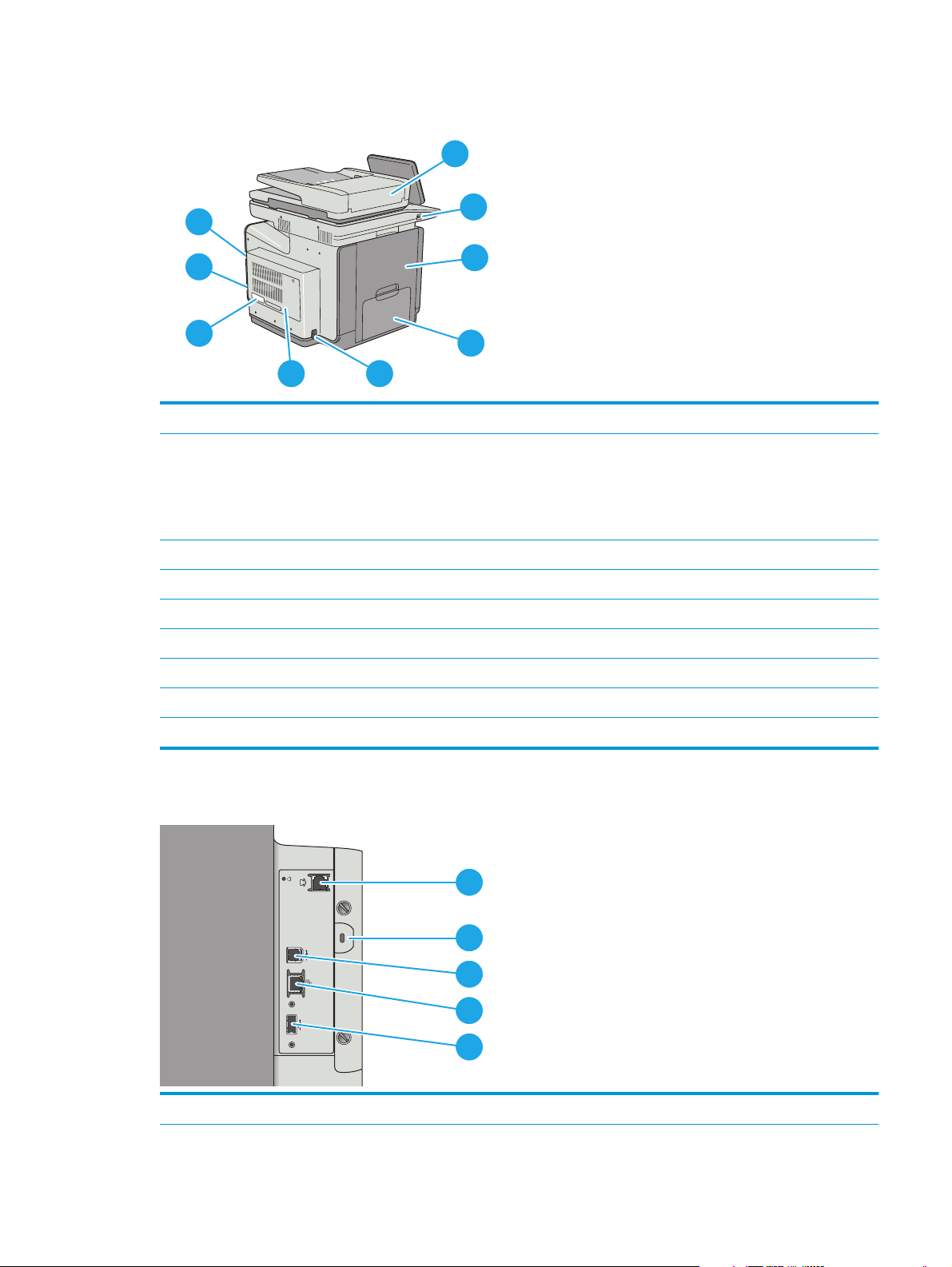
Принтердің артқы көрінісі
1
9
2
8
7
3
4
56
1 Құжат бергіштің қақпағы (кептелістерді кетіру немесе роликтерді тазалау үшін қол жеткізу)
2 Оңай қол жететін USB порты
Компьютерсіз басып шығару және сканерлеу немесе принтердің енгізілген бағдарламалық құралын жаңарту үшін
USB флеш дискісін салыңыз.
ЕСКЕРТПЕ: Бұл портты әкімші пайдаланбастан бұрын қосуы тиіс.
3 Сол жақ есік (кептелістерді кетіру үшін және сия жинау бөлігін ашу)
41-
5 Қуат көзіне қосу
6 Пішімдеу құрылғысының қақпағы
7 Сериялық нөмір және өнім нөмірінің жапсырмасы
науа
8 Пішімдеу құрылғысы (интерфейс порттары бар)
9 Кабель тәрізді қауіпсіздік құлпына арналған слот (принтердің артқы қақпағында)
Интерфейстік порттар
1 Факс порты (f және z модельдеріне ғана арналған. Порт dn моделінде жабық болады.)
1
2
3
4
5
KKWW Принтер көріністері 3
Page 18
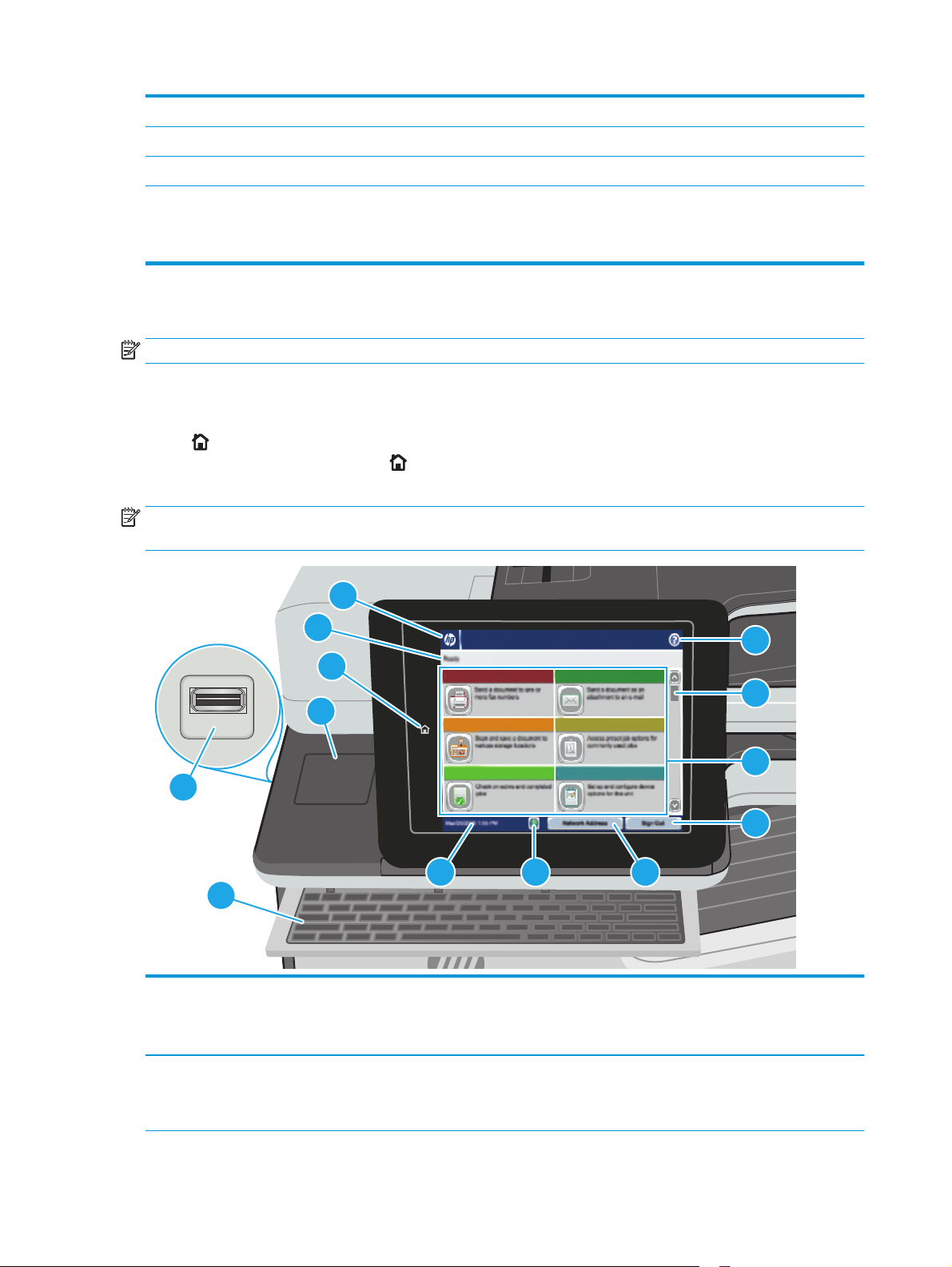
2 Кабель тәрізді қауіпсіздік құлпына арналған ұя
3 Hi-Speed USB 2.0 баспа порты
4 Жергілікті желі (LAN) Ethernet (RJ-45) желілік порты
5 Сыртқы USB құрылғыларын жалғауға арналған USB порты (бұл порт жабық болуы мүмкін)
ЕСКЕРТПЕ: Оңай қол жетімді USB құрылғысынан басып шығару үшін басқару тақтасына жақын USB портын
пайдаланыңыз.
Басқару тақтасының көрінісі
ЕСКЕРТПЕ: көруді оңайлату үшін басқару тақтасын шалқайтыңыз.
Негізгі экран принтер мүмкіндіктерін пайдалануға мүмкіндік беріп, принтердің ағымдағы күйін
көрсетеді.
Негізгі
астыңғы төменгі шеттегі негізгі бет
бұрышындағы негізгі бет түймесін түртіңіз.
ЕСКЕРТПЕ: Негізгі экранда көрсетілетін мүмкіндіктер принтердің конфигурациясына байланысты
әртүрлі болуы мүмкін.
түймені түртіп, кез келген уақытта негізгі экранға оралыңыз. Принтердің басқару тақтасының
түймесін түртіңіз немесе көп экранның үстіңгі сол жақ
6
5
7
4
8
3
9
2
10
111213
1
1 Пернетақта
(тек z модельдері)
2 Оңай қол жететін USB
порты
41-тарау Принтердің жалпы көрінісі KKWW
Бұл принтердің физикалық пернетақтасы бар. Принтердің басқару тақтасындағы виртуалдық
пернетақтаны салыстырғандай, пернелер тіліңізбен салыстырылады. Виртуалдық
пернетақтаның орналасуы өзгерсе, физикалық пернетақтадағы пернелер жаңа
параметрлерге сай қайта салыстырылады.
Компьютерсіз басып шығару және сканерлеу және принтердің енгізілген бағдарламалық
құралын жаңарту үшін USB флеш дискісін салыңыз.
ЕСКЕРТПЕ: Бұл портты әкімші
пайдаланбастан бұрын қосуы тиіс.
Page 19
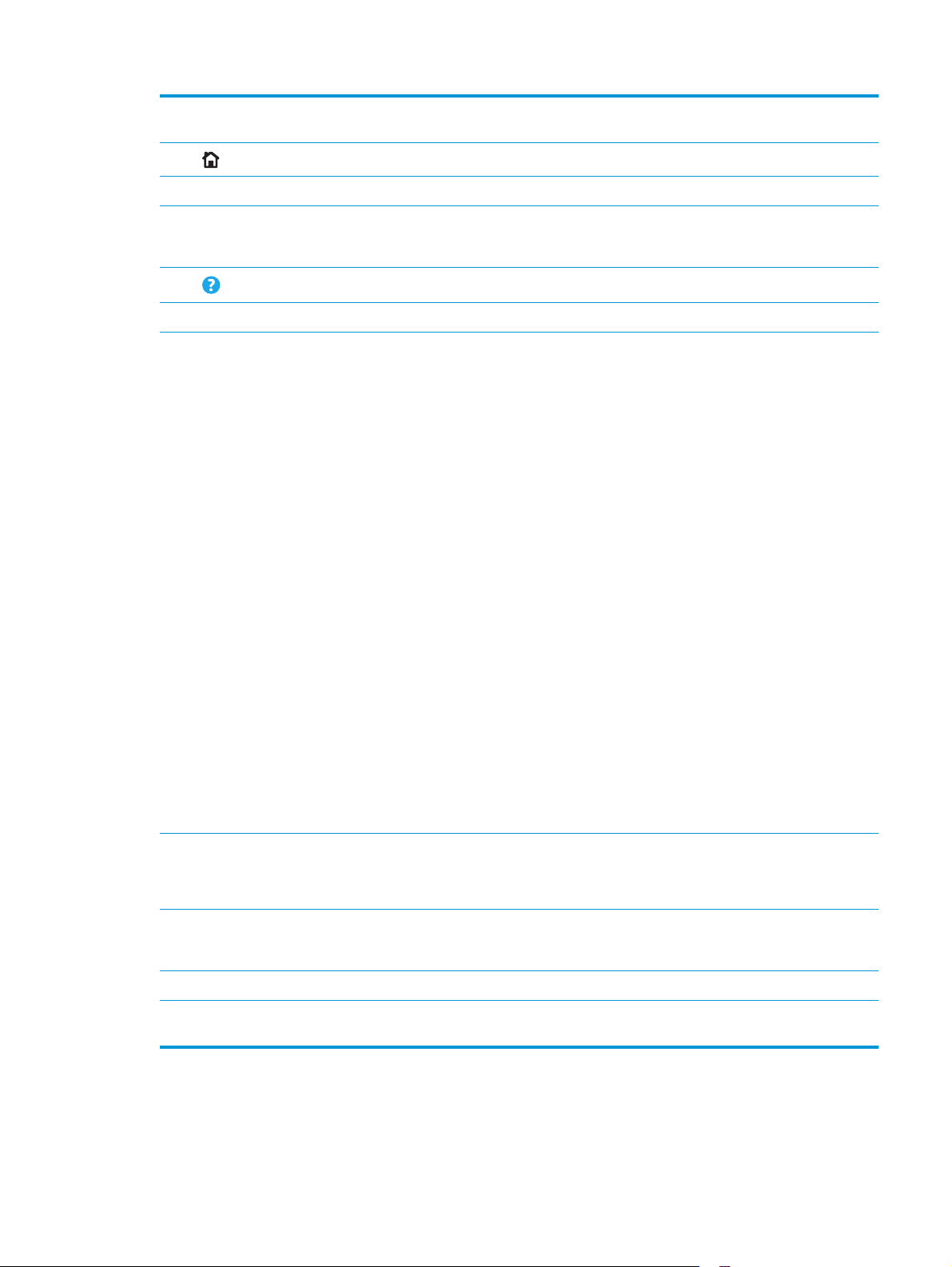
3 Жабдықтарды
біріктіру қалтасы
Қосалқы құрал мен үшінші тарап құрылғыларын қосу үшін.
4
5 Принтер күйі Күй жолы жалпы принтер күйі туралы ақпарат береді.
6HP логотипі немесе
7
8 Жылжыту жолағы Қол жетімді мүмкіндіктердің толық тізімін көру үшін жылжыту жолағын пайдаланыңыз.
9 Мүмкіндіктер Принтер конфигурациясына байланысты бұл аймақта көрсетілетін мүмкіндіктер келесі
Негізгі бет түймесі
Home (Негізгі бет)
түймесі
Анықтама түймесі
Принтердің негізгі экранына кез келген уақытта оралу үшін негізгі түймесін түртіңіз.
Негізгі экраннан басқа барлық экранда HP логотипі бет түймесіне өзгереді. Негізгі экранға
оралу үшін Негізгі бет түймесін түртіңіз.
Ендірілген анықтама жүйесін ашу үшін Help (Анықтама) түймешігін түртіңіз.
элементтердің кез келгенін қамтуы мүмкін:
●
Жылдам жиындар
●
Көшіру
●
Электрондық пошта
●
Факс
●
USB құрылғысына сақтау
●
Желілік қалтаға сақтау
●
Құрылғы жадына сақтау
●
USB жадынан
шығарып алу
●
Құрылғы жадынан шығару
●
SharePoint® құрылғысына сақтау (Сохранить на устройстве SharePoint®)
●
Job Status (Тапсырма күйі)
●
Жабдықтар
●
Науалар
●
Басқару
●
Құрылғыға техникалық қызмет көрсету
10 Sign In (Кіру) немесе
Sign Out (Шығу) түймесі
11 Network Address
Желілік мекенжай)
(
түймешігі
12 Тілді таңдау түймешігі Басқару панелінің дисплейі үшін тілді таңдау үшін осы түймешікті түртіңіз.
13 Ағымдағы күн және
уақыт
Қорғалған мүмкіндіктерге қол жеткізу үшін Sign In (Кіру) түймесін түртіңіз.
Принтерден шығу үшін Sign Out (Шығу) түймесін түртіңіз. Принтер барлық опциялардың
әдепкі параметрлерін қалпына келтіреді.
Желілік байланыс туралы ақпаратты табу үшін Network Address (Желілік мекенжай)
түймешігін түртіңіз.
Ағымдағы күнді және уақытты көрсетеді
KKWW Принтер көріністері 5
Page 20
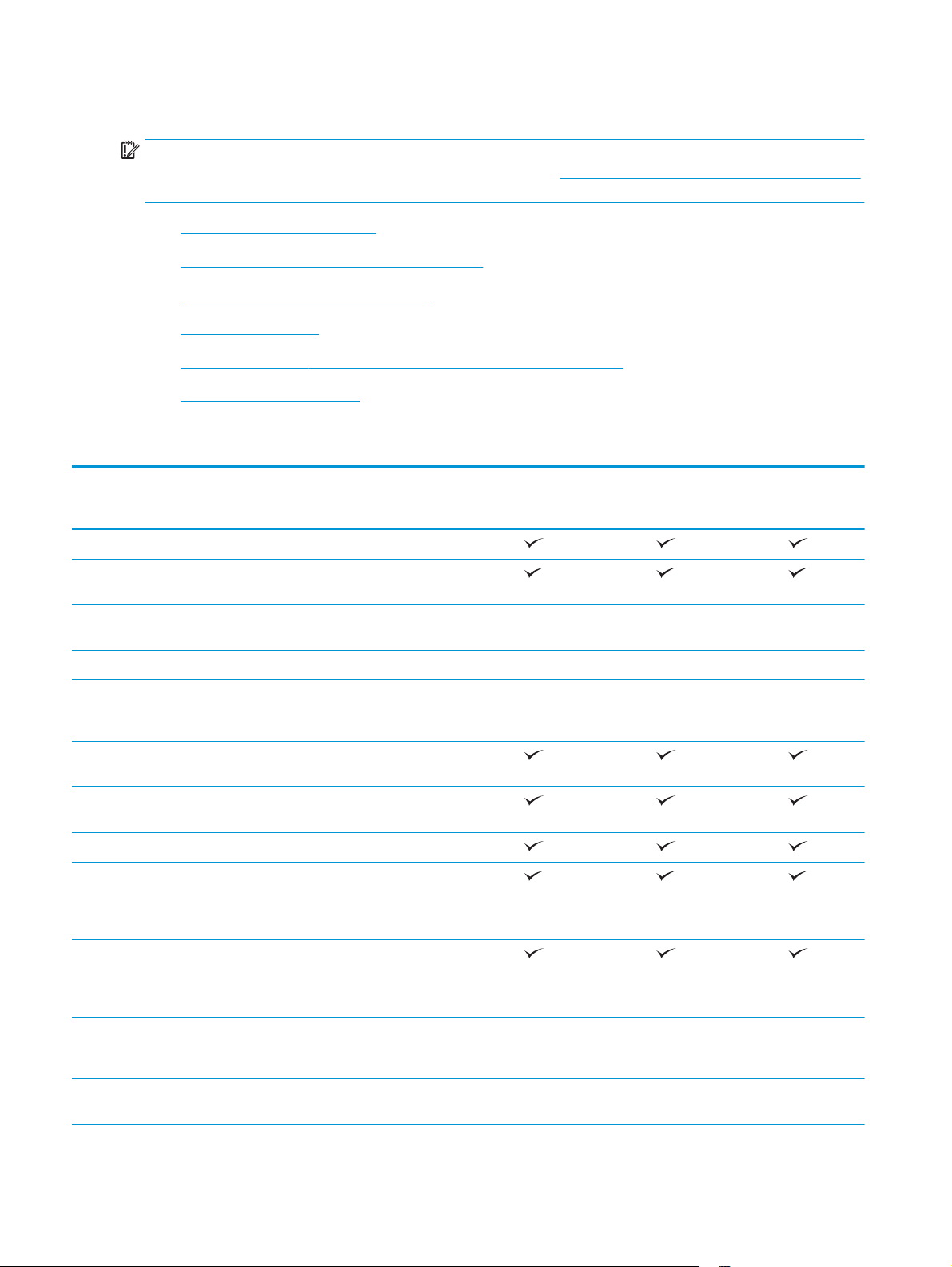
Принтердің техникалық сипаттары
МАҢЫЗДЫ АҚПАРАТ: Төмендегі техникалық сипаттамалар жарияланған уақытында дұрыс болып
табылады, бірақ олар өзгеруі мүмкін. Ағымдағы ақпаратты
бөлімінен қараңыз.
●
Техникалық сипаттамалары
●
Қолдау көрсетілетін операциялық жүйелер
●
Мобильді басып шығару шешімдері
●
Принтер өлшемдері
●
Энергияны тұтыну, электрлік сипаттамалары және дыбыс бөлуі
●
Қоршаған жұмыс ауқымы
Техникалық сипаттамалары
www.hp.com/support/pagewidecolor586MFP
Модель аты
Өнім нөмірі
Қағаз салу 1-науа (сыйымдылығы 50 парақ)
2-науа (сыйымдылығы — 500
3-науа (сыйымдылығы — 500
Принтер тірегі Қосымша Қосымша Қосымша
3 x 500 парақтық бергіш және
Автоматты дуплекстік басып
Байланыс мүмкіндігі IPv4 және IPv6 бар 10/100/1000
Hi-Speed USB 2.0
Компьютерсіз басып шығаруға
586dn
G1W39A
парақ)
Қосымша Қосымша Қосымша
парақ)
Қосымша Қосымша Қосымша
тірек (1500 парақ сыйымдылығы
біріктірілген)
шығару
Ethernet желі байланысы
және енгізілген бағдарламалық
құралды жаңартуға арналған
оңай қол жетімді USB порты
586f
G1W40A
586z
G1W41A
Қосалқы құрал мен үшінші тарап
HP Jetdirect 3000w NFC/Мобильді
Сымсыз қосуға арналған HP
құрылғыларын жалғауға
арналған Жабдықтарды
біріктіру қалтасы
Қосымша Қосымша Қосымша
құрылғылардан басып шығаруға
арналған сымсыз қосалқы құрал
Қосымша Қосымша Қосымша
Jetdirect 2900nw баспа сервері
61-тарау Принтердің жалпы көрінісі KKWW
Page 21
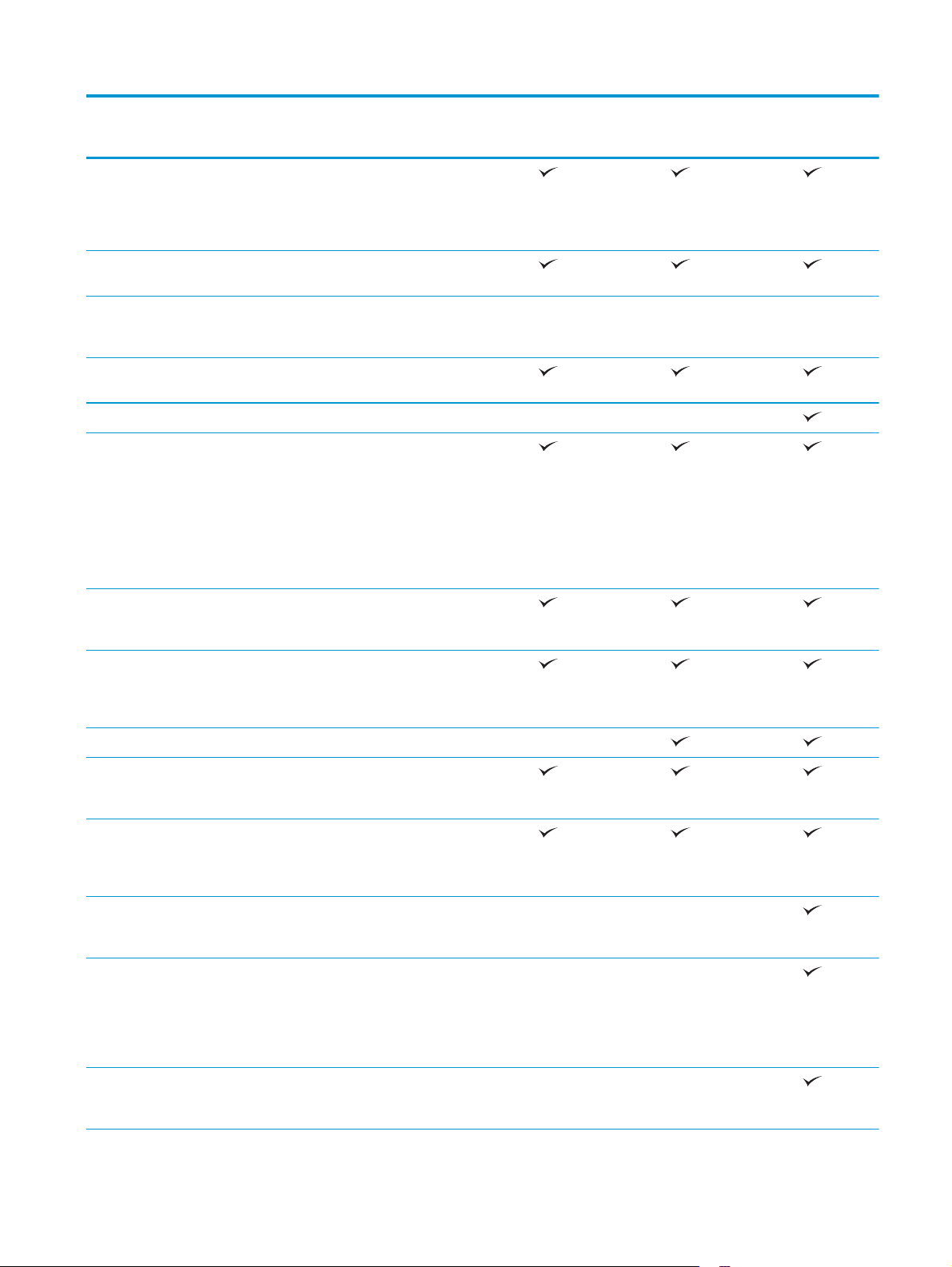
Модель аты
586dn
586f
586z
Өнім нөмірі
Жад 2 ГБ негізгі жад
ЕСКЕРТПЕ: Негізгі жад DIMM
жад модулін қосу арқылы 2,8
ГБ-қа дейін кеңейтіледі.
Жаппай сақтау 320 ГБ HP өнімділігі жоғары
қауіпсіз қатты дискісі
Қауіпсіздік Принтер арқылы өтетін барлық
Басқару тақтасының дисплейі
және пернетақтасы
Физикалық пернетақта Қолданылмайды Қолданылмайды
Басып шығару Кәсіби режимде A4 өлшемді
Оңай қол жететін USB арқылы
деректерді кодтауға арналған
HP сенімді платформалық модулі
Түсті сенсорлы экранның
басқару тақтасы
қағазға 50 парақ/минут және
Letter өлшемді қағазға 50 парақ/
минут басып шығарады.
Жалпы кеңсе режимінде A4
өлшемді қағазға 75 парақ/минут
және Letter өлшемді қағазға 75
парақ/минут басып шығарады
басып шығару (компьютер
қажет емес)
G1W39A
Қосымша Қосымша Қосымша
G1W40A
G1W41A
Кейінірек басып шығару немесе
Факс Қосымша
Көшіру және сканерлеу A4 өлшемді және Letter өлшемді
Бір өтпелі екі жағына көшіру
HP EveryPage технологиялары,
Ендірілген оптикалық таңба тану
SMART жапсырма мүмкіндігі бетті
құпия басып шығару үшін
тапсырмаларды принтер
жадына сақтау
қағазға 45 парақ/минут
жылдамдықпен көшіреді
және сканерлеу үшін қос
бастиегі бар 100 беттік құжат
беру құралы
Қолданылмайды Қолданылмайды
оның ішінде ультрадыбыстық
көп арналы анықтау
Қолданылмайды Қолданылмайды
(OCR) басып шығарылған
беттерді компьютер арқылы
өзгертуге немесе іздеуге
болатын мәтінге айналдыру
мүмкіндігін қамтиды
Қолданылмайды Қолданылмайды
автоматты қию үшін қағаз жиегін
анықтайды
KKWW Принтердің техникалық сипаттары 7
Page 22
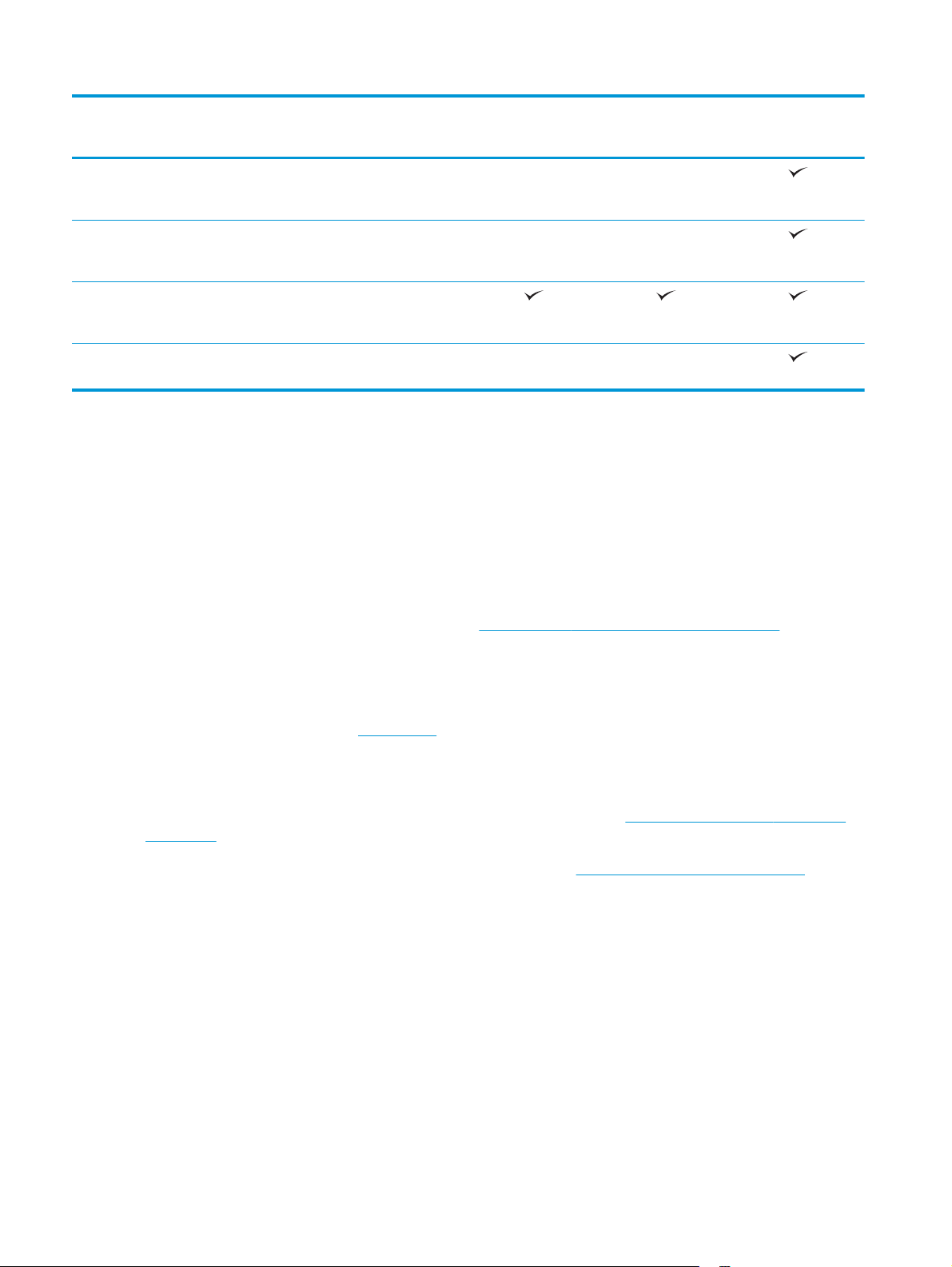
Модель аты
586dn
586f
586z
Өнім нөмірі
Кемінде 100 таңбалы мәтіні бар
беттердің автоматты бет
бағдары
Автоматты реңкке реттеу әр бет
үшін контраст, жарықтық және
фон кетіруді орнатады
Сандық жіберу Құжаттарды электрондық
пошта, USB және желідегі ортақ
қалталарға жіберу
Құжаттарды SharePoint®
қызметіне жіберу
Қолданылмайды Қолданылмайды
Қолданылмайды Қолданылмайды
Қолданылмайды Қолданылмайды
Қолдау көрсетілетін операциялық жүйелер
Төмендегі ақпарат принтерге қатысты OS X үшін Windows PCL 6 және HP баспа драйверлеріне және
қораптағы бағдарламалық құрал орнату ықшам дискісіне қолданылады.
Windows: HP бағдарлама орнату ықшам дискісі толық бағдарламаны орнату құралын пайдаланған
кезде, қосымша бағдарламамен бірге Windows операциялық жүйесіне байланысты «HP PCL.6»
нұсқасының 3 баспа драйверін, «HP PCL 6» нұсқасының 3 баспа драйверін немесе «HP PCL-6»
нұсқасының 4 баспа драйверін орнатады. Осы принтер үшін принтерге қолдау көрсететін веб-тораптан
«HP PCL.6» нұсқасының 3 баспа драйверін, «HP PCL 6» нұсқасының 3 баспа драйверін және «HP PCL-6»
нұсқасының 4 баспа драйверін жүктеп алыңыз:
www.hp.com/support/pagewidecolor586MFP.
G1W39A
G1W40A
G1W41A
OS X: бұл принтер Mac компьютерлерін қолдайды. 123.hp.com торабынан немесе Басып шығаруға
қолдау көрсету бетінен HP Easy Start жүктеп алыңыз, одан кейін HP баспа драйверін орнату үшін HP
Easy Start пайдаланыңыз. HP Easy Start құралы қораптағы ықшам дискіде берілмейді.
1. Мына веб-торапқа өтіңіз:
123.hp.com.
2. Принтердің бағдарламалық құралын жүктеп алу үшін қамтамасыз етілген қадамдарды
орындаңыз.
Linux: Linux жүйесі туралы ақпарат пен баспа драйверлерін алу үшін
hplipopensource.com/hplip-web/
index.html торабына өтіңіз.
UNIX: UNIX® туралы ақпарат пен баспа драйверлерін алу үшін
www.hp.com/go/unixmodelscripts
торабына өтіңіз.
81-тарау Принтердің жалпы көрінісі KKWW
Page 23
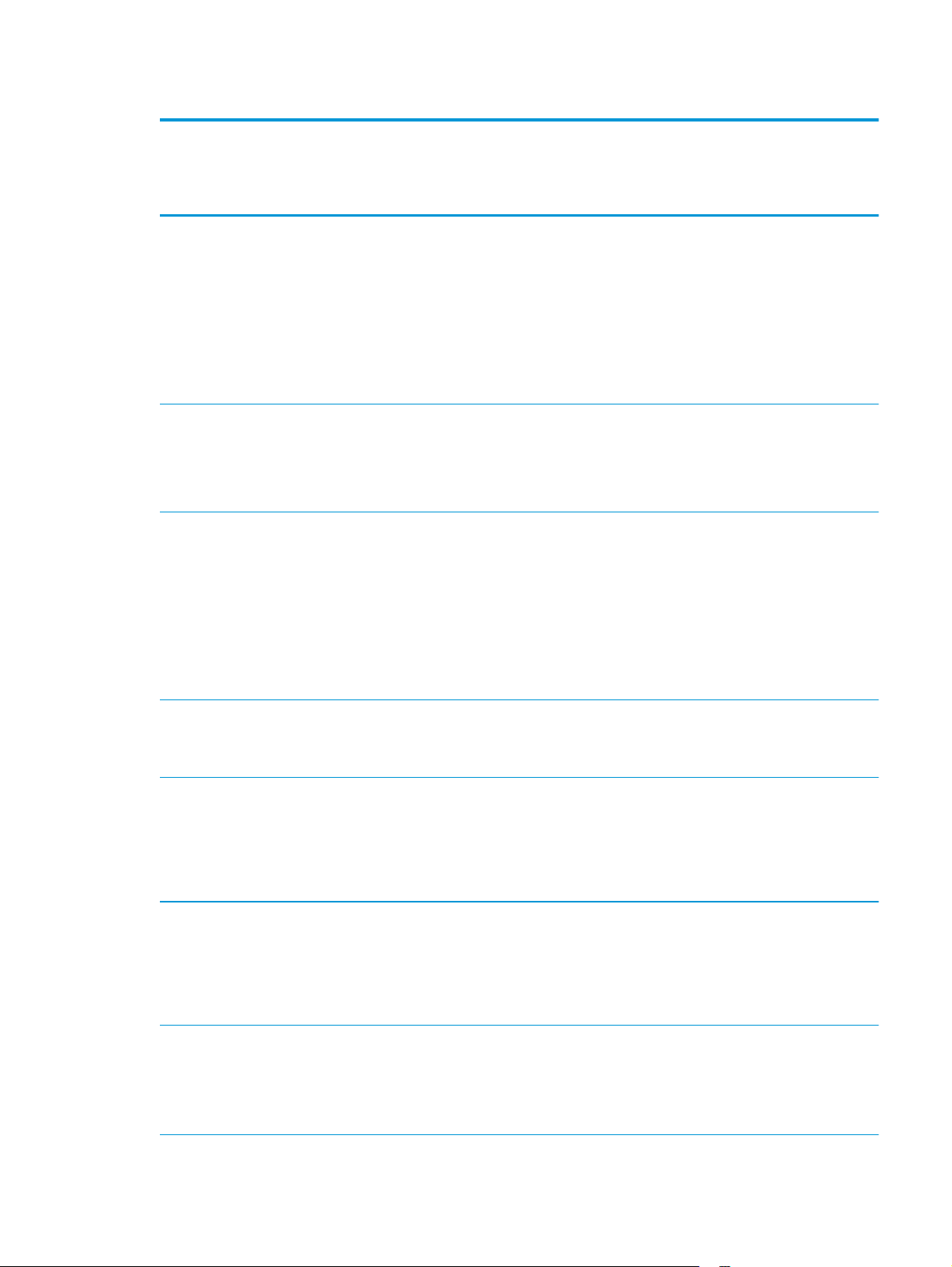
Кесте 1-1 Қолдау көрсетілетін операциялық жүйелер мен баспа драйверлері
Операциялық жүйе Баспа драйвері орнатылды (Windows
жүйесіне арналған бағдарламаны
орнату құралынан немесе OS X
жүйесіне арналған веб-сайттағы
орнату құралынан)
Windows® XP SP3, 32 биттік «HP PCL.6» принтерге қатысты баспа
драйвері осы операциялық жүйеге негізі
бағдарламалық құралды орнатудың бір
бөлігі ретінде орнатылады. Негізгі
орнату құралы драйверді ғана
орнатады.
Windows Vista®, 32 биттік «HP PCL.6» принтерге қатысты баспа
драйвері осы операциялық жүйеге негізі
бағдарламалық құралды орнатудың бір
бөлігі ретінде орнатылады. Негізгі
орнату құралы драйверді ғана
орнатады.
Windows Server 2003 SP2, 32 биттік «HP PCL.6» принтерге қатысты баспа
драйвері осы операциялық жүйеге негізі
бағдарламалық құралды орнатудың
бөлігі ретінде орнатылады. Негізгі
орнату құралы драйверді ғана
орнатады.
Ескертпелер
Толық бағдарламалық құралды орнату
құралын бұл операциялық жүйе
қолдамайды.
Microsoft корпорациясы 2009 жылдың
сәуір айында Windows XP жүйесіне
негізгі қолдау көрсетуді
компаниясы тоқтатылған XP
операциялық жүйесі үшін ең жақсы
қолдауды қамтамасыз етуді
жалғастырады.
Толық бағдарламалық құралды орнату
құралын бұл операциялық жүйе
қолдамайды.
Толық бағдарламалық құралды орнату
құралын бұл операциялық жүйе
бір
қолдамайды.
Microsoft корпорациясы 2010 жылдың
шілде айында Windows Server 2003
операциялық жүйесіне негізгі қолдау
көрсетуді тоқтатты. HP компаниясы
тоқтатылған Server 2003 операциялық
жүйесі үшін ең жақсы қолдауды
қамтамасыз етуді жалғастырады.
тоқтатты. HP
Windows 7 SP1, 32 биттік және 64 биттік «HP PCL 6» принтерге қатысты баспа
32 биттік және 64 биттік Windows 8 «HP PCL-6» принтерге қатысты баспа
Windows 8.1, 32 биттік және 64 биттік «HP PCL-6» принтерге қатысты баспа
32 биттік және 64 биттік Windows 10 «HP PCL-6» принтерге қатысты баспа
драйвері осы операциялық жүйеге негізі
бағдарламалық құралды орнатудың бір
ретінде орнатылады.
бөлігі
драйвері осы операциялық жүйеге негізі
бағдарламалық құралды орнатудың бір
бөлігі ретінде орнатылады. Негізгі
орнату құралы драйверді ғана
орнатады.
драйвері осы операциялық жүйеге
бағдарламалық құралды орнатудың бір
бөлігі ретінде орнатылады. Негізгі
орнату құралы драйверді ғана
орнатады.
драйвері осы операциялық жүйеге негізі
бағдарламалық құралды орнатудың бір
бөлігі ретінде орнатылады. Негізгі
орнату құралы драйверді ғана
орнатады.
Толық бағдарламалық құралды орнату
құралын бұл операциялық жүйе
қолдамайды.
Windows 8 RT нұсқасына Microsoft IN OS
4 нұсқасының 32 биттік драйвері
арқылы қолдау көрсетіледі.
Толық бағдарламалық құралды орнату
негізі
құралын бұл операциялық жүйе
қолдамайды.
Windows 8.1 RT нұсқасына Microsoft IN
OS 4 нұсқасының 32 биттік драйвері
арқылы қолдау көрсетіледі.
Толық
бағдарламалық құралды орнату
құралын бұл операциялық жүйе
қолдамайды.
KKWW Принтердің техникалық сипаттары 9
Page 24
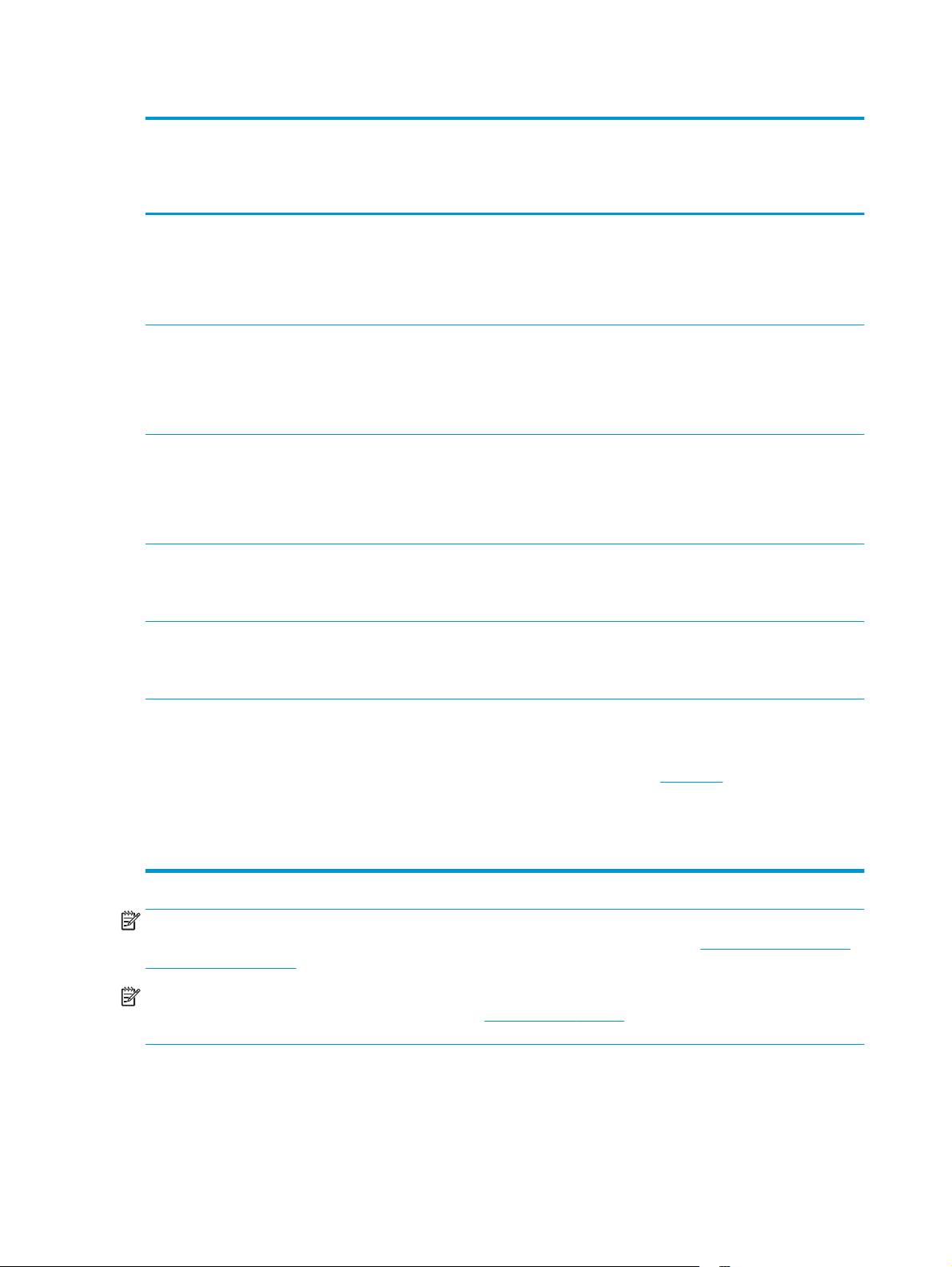
Кесте 1-1 Қолдау көрсетілетін операциялық жүйелер мен баспа драйверлері (жалғасы)
Операциялық жүйе Баспа драйвері орнатылды (Windows
Windows Server 2008 SP2, 32 биттік «HP PCL.6» принтерге қатысты баспа
64 биттік Windows Server 2008 SP2 «HP PCL 6» принтерге қатысты баспа
Windows Server 2008 R2, SP 1, 64 биттік «HP PCL 6» принтерге қатысты баспа
64 биттік Windows Server 2012
жүйесіне арналған бағдарламаны
орнату құралынан немесе OS X
жүйесіне арналған веб-сайттағы
орнату құралынан)
драйвері осы операциялық жүйеге негізі
бағдарламалық құралды орнатудың бір
бөлігі ретінде орнатылады. Негізгі
орнату құралы драйверді ғана
орнатады.
драйвері осы операциялық
бағдарламалық құралды орнатудың бір
бөлігі ретінде орнатылады. Негізгі
орнату құралы драйверді ғана
орнатады.
драйвері осы операциялық жүйеге негізі
бағдарламалық құралды орнатудың бір
бөлігі ретінде орнатылады. Негізгі
орнату құралы драйверді ғана
орнатады.
Бағдарламалық құрал орнатушы
Windows Server 2012 нұсқасын
қолдамайды, ал принтерге тән баспа
драйверлері оны қолдайды.
жүйеге негізі
Ескертпелер
Толық бағдарламалық құралды орнату
құралын бұл операциялық жүйе
қолдамайды.
Толық бағдарламалық құралды орнату
құралын бұл операциялық жүйе
қолдамайды.
Толық бағдарламалық құралды орнату
құралын бұл операциялық жүйе
қолдамайды.
Драйверді HP веб-торабынан жүктеп
алып, Windows принтер қосу құралын
пайдаланып орнатыңыз.
Windows Server 2012 R2, 64 биттік Бағдарламалық құрал орнатушы
OS X 10.9 Mavericks, OS X 10.10 Yosemite,
OS X 10.11 El Capitan
Windows Server 2012 нұсқасын
қолдамайды, ал принтерге тән баспа
драйверлері оны қолдайды.
HP баспа драйверін HP Easy Start
торабынан жүктеп алуға болады. OS X
үшін HP орнату бағдарламалық
қораптағы ықшам дискіде берілмейді.
құралы
Драйверді HP веб-торабынан жүктеп
алып, Windows принтер қосу құралын
пайдаланып орнатыңыз.
OS X үшін HP Easy Start орнатушысынан
жүктеп алыңыз.
1. Мына веб-торапқа өтіңіз:
123.hp.com.
2. Принтердің бағдарламалық
құралын жүктеп алу үшін
қамтамасыз етілген қадамдарды
орындаңыз.
ЕСКЕРТПЕ: Қолдау көрсетілетін операциялық жүйелердің ағымдағы тізімін көру үшін принтерге
арналған HP компаниясының барлығы қосылған анықтамасын алу мақсатында
www.hp.com/support/
pagewidecolor586MFP торабына өтіңіз.
ЕСКЕРТПЕ: Клиенттік және серверлік операциялық жүйелер туралы және осы принтердің HP UPD
драйвер қолдауы туралы мәліметтерді алу үшін
www.hp.com/go/upd веб-сайтына өтіңіз. Additional
information (Қосымша мәліметтер) тармағының астында сілтемелерді нұқыңыз.
10 1-тарау Принтердің жалпы көрінісі KKWW
Page 25
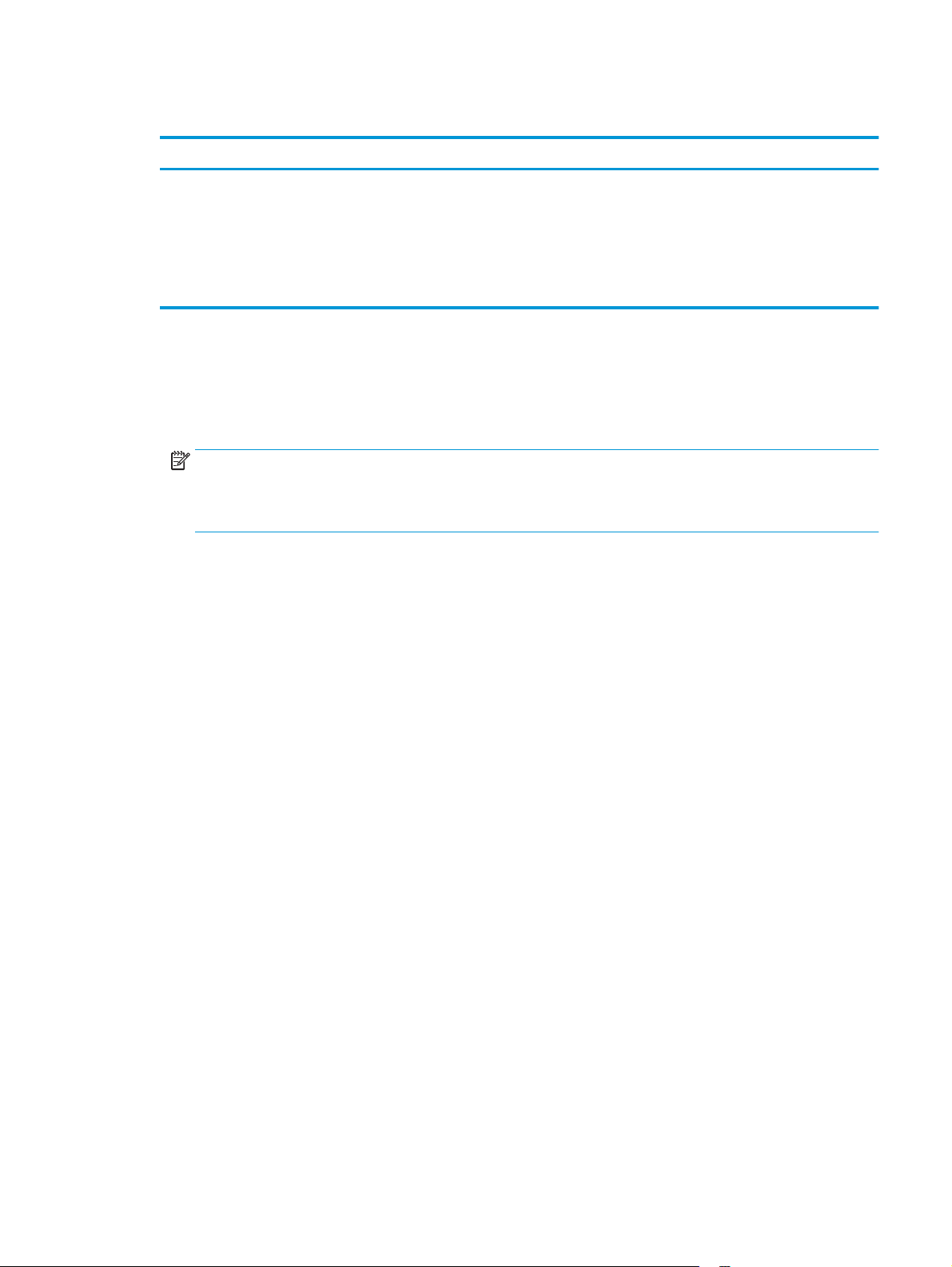
Кесте 1-2 Жүйеге қойылатын ең аз талаптар
Windows OS X
●
ықшам диск, DVD жетегі немесе Интернет байланысы
●
Тағайындалған USB 1.1 немесе 2.0 қосылымы немесе
желі қосылымы
●
400 MБ қол жетімді қатты диск бос орны
●
1 ГБ RAM (32 биттік) немесе 2 ГБ RAM (64 биттік)
Мобильді басып шығару шешімдері
Принтер мобильді басып шығару үшін мына бағдарламалық құралға қолдау көрсетеді:
●
HP ePrint бағдарламалық құралы
ЕСКЕРТПЕ: HP ePrint бағдарламалық құралы келесі операциялық жүйелерді қолдайды:
Windows 7 1-жаңарту бумасы (32 биттік және 64 биттік); Windows 8 (32 биттік және 64 биттік);
Windows 8.1 (32 биттік және 64 биттік); Windows 10 (32 биттік және 64 биттік) және OS X жүйесінің
10.9 Mavericks, 10.10 Yosemite және 10.11 El Capitan нұсқалары.
●
Электрондық пошта арқылы HP ePrint (HP веб-қызметтерінің қосылуын және принтердің
HP Connected арқылы тіркелуін қажет етеді)
●
HP ePrint қолданбасы (Android, iOS және Blackberry жүйесінде қолдануға болады)
●
ePrint Enterprise қолданбасы (ePrint Enterprise Server бағдарламалық құралынан тұратын барлық
принтерлерде қолдау көрсетіледі)
●
Интернет қосылысы
●
1 ГБ қол жетімді қатты диск бос орны
●
Google Cloud Print
●
AirPrint
●
Android басып шығару
KKWW Принтердің техникалық сипаттары 11
Page 26
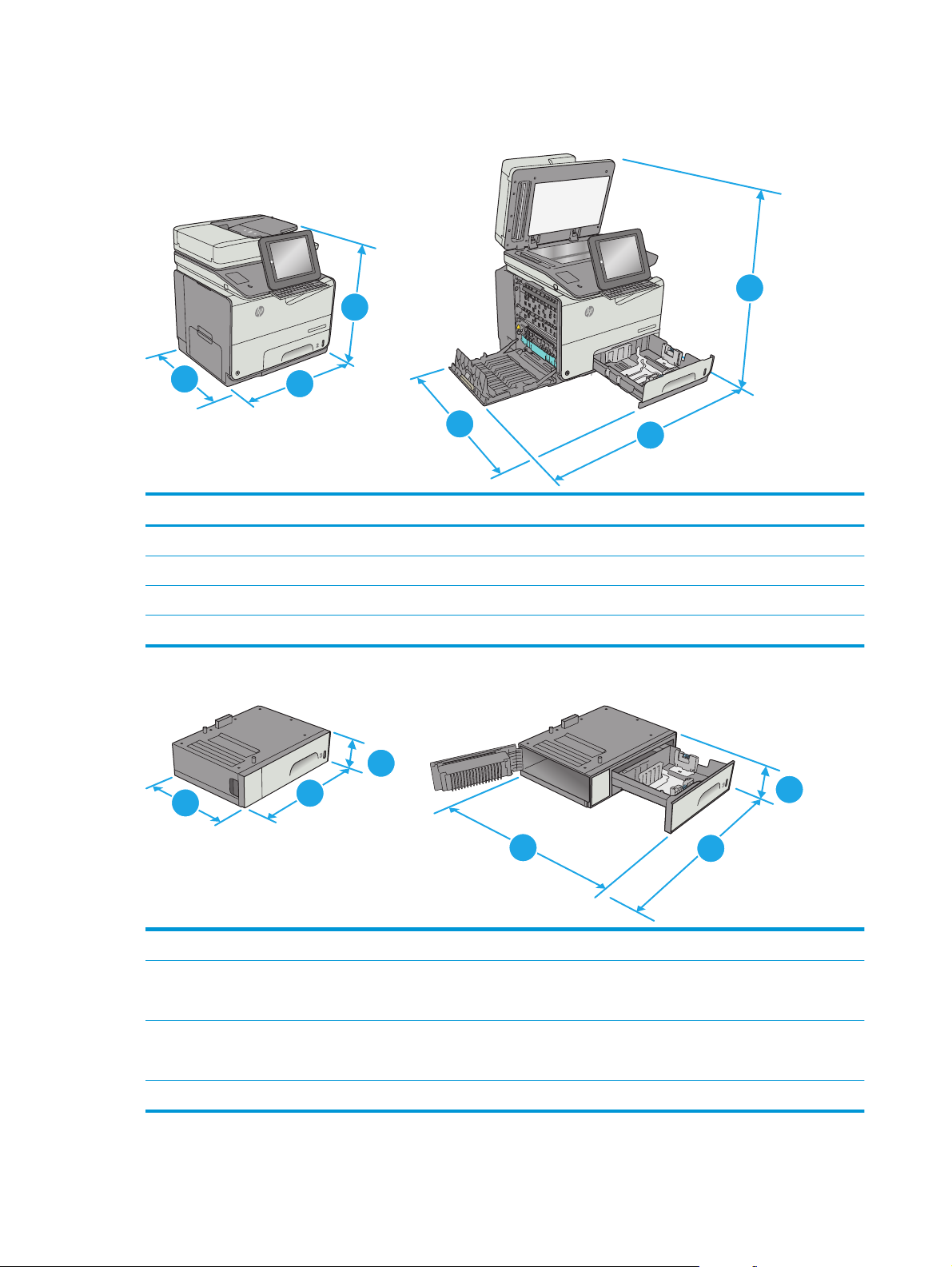
Принтер өлшемдері
Cурет 1-1 Принтердің өлшемдері
r
e
t
n
e
“
:
‘
t
f
i
h
s
;
L
?
K
/
J
.
H
,
M
G
t
l
N
a
F
B
D
V
S
C
A
k
X
c
o
l
s
p
a
c
Z
t
l
a
t
f
i
h
s
@
1
556
X
P
F
M
r
o
l
o
C
se
i
r
p
r
e
nt
E
t
e
j
e
c
i
ff
O
2
3
r
e
t
n
e
“
:
‘
t
f
i
h
s
;
L
?
K
/
J
.
H
,
M
G
t
l
N
a
F
B
D
V
S
C
A
k
X
c
o
l
s
p
a
c
Z
t
l
a
t
f
i
sh
@
56
5
X
P
F
M
r
o
l
o
C
se
i
r
p
r
e
nt
E
t
e
j
e
c
i
ff
O
4
2
3
Принтер толық жабық Принтер толық ашық
1. Биіктігі 529 мм 786 мм
2. Қалыңдығы 564 мм 752 мм
3. Ені 530 мм 934 мм
Салмағы 32,3 кг
Cурет 1-2 3-науа өлшемдері
1
2
1
2
3
2
3
1. Биіктігі 138 мм
2. Қалыңдығы Науа жабық: 396 мм
Науа ашық: 678 мм
3. Ені Астыңғы сол жақ есік жабық: 514 мм
Астыңғы сол жақ есік ашық: 963 мм
Салмағы 5,4 кг
12 1-тарау Принтердің жалпы көрінісі KKWW
1
Page 27
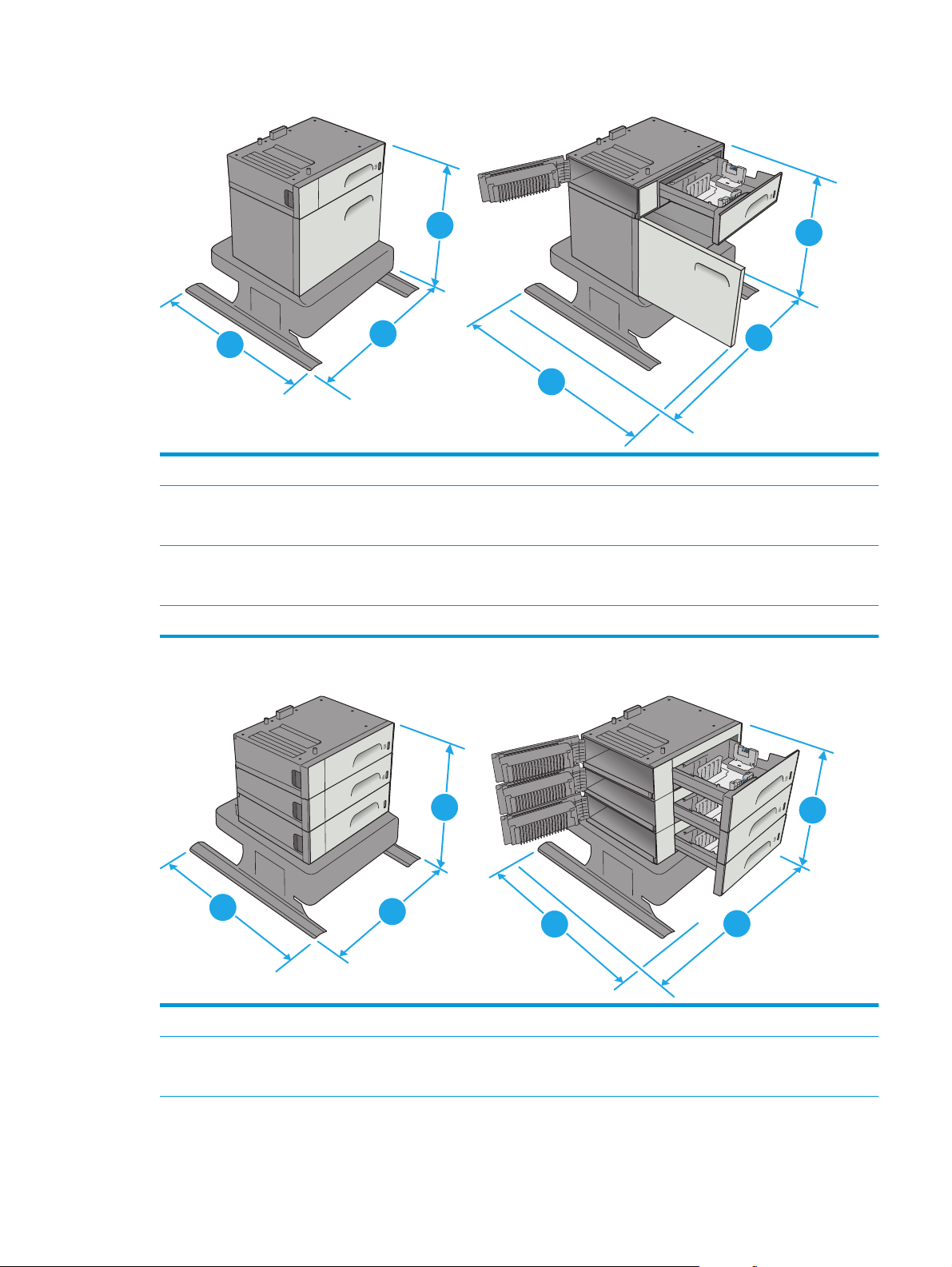
Cурет 1-3 Принтер тірегінің өлшемдері
1
2
3
2
1. Биіктігі 640 мм
2. Қалыңдығы Науа жабық: 669 мм
Науа ашық: 810 мм
3. Ені Астыңғы сол жақ есік жабық: 669 мм
Астыңғы сол жақ есік ашық: 1040 мм
Салмағы 31,2 кг
Cурет 1-4 3 x 500 парақтық қағаз бергіштің және тіректің өлшемдері
1
3
1
2
1. Биіктігі 642 мм
2. Қалыңдығы Науа жабық: 669 мм
Науа ашық: 795 мм
KKWW Принтердің техникалық сипаттары 13
3
2
3
1
Page 28
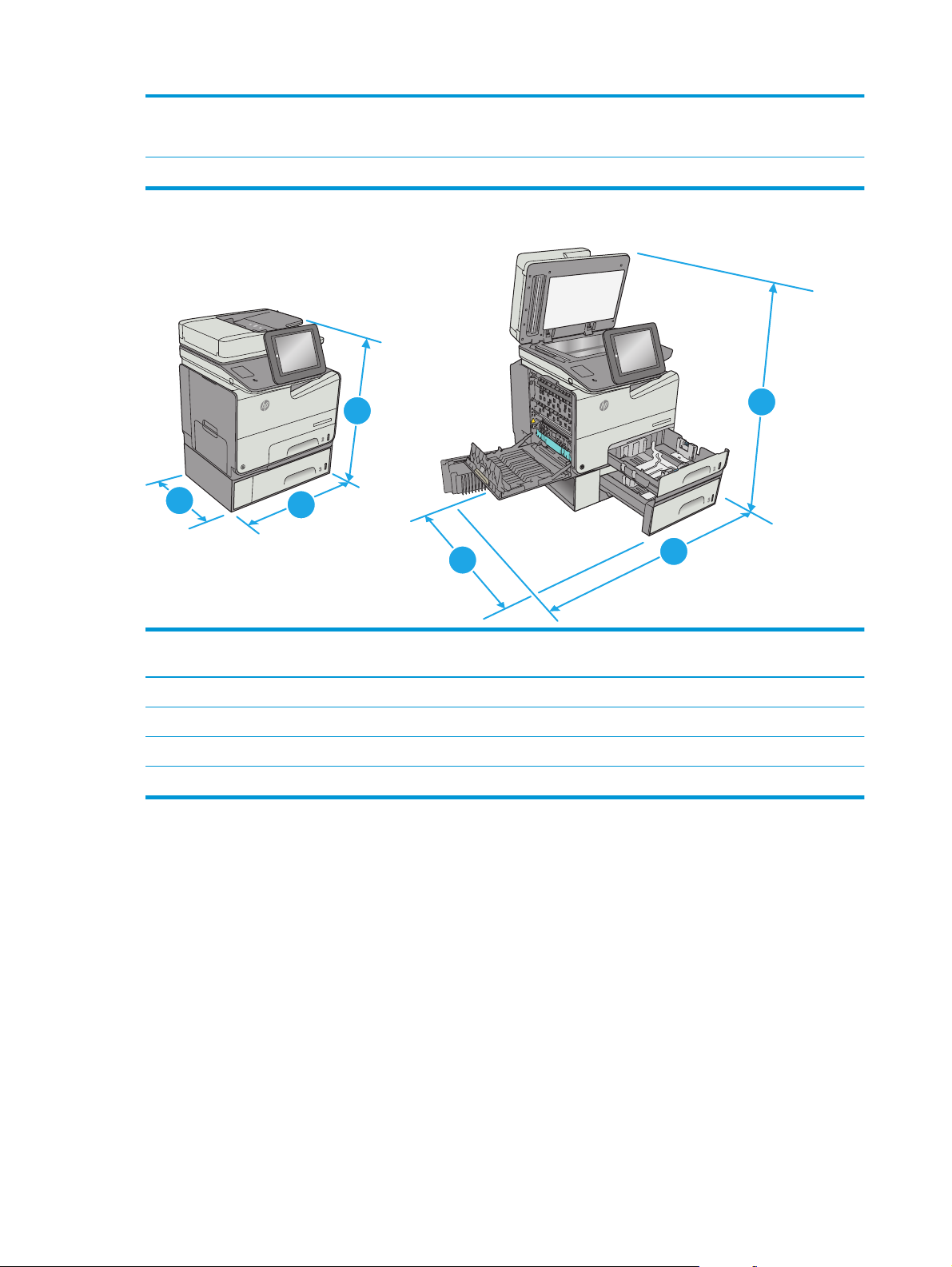
3. Ені Астыңғы сол жақ есік жабық: 669 мм
Астыңғы сол жақ есік ашық: 1040 мм
Салмағы 35,8 кг
Cурет 1-5 3-науадан тұратын принтер өлшемдері
1
56
5
X
P
F
M
r
o
l
o
C
e
s
i
r
p
r
e
nt
E
t
e
j
e
c
i
ff
O
2
3
2
Принтер мен қосалқы құралдар толығымен
жабық
1. Биіктігі 667 мм 924 мм
2. Қалыңдығы 564 мм 752 мм
3. Ені 530 мм 963 мм
Салмағы 37,7 кг
Принтер мен керек-жарақтар толығымен
ашық
56
5
X
P
F
M
r
o
l
o
C
se
i
r
p
r
nte
E
t
e
j
e
c
i
ff
O
4
4
1
3
14 1-тарау Принтердің жалпы көрінісі KKWW
Page 29
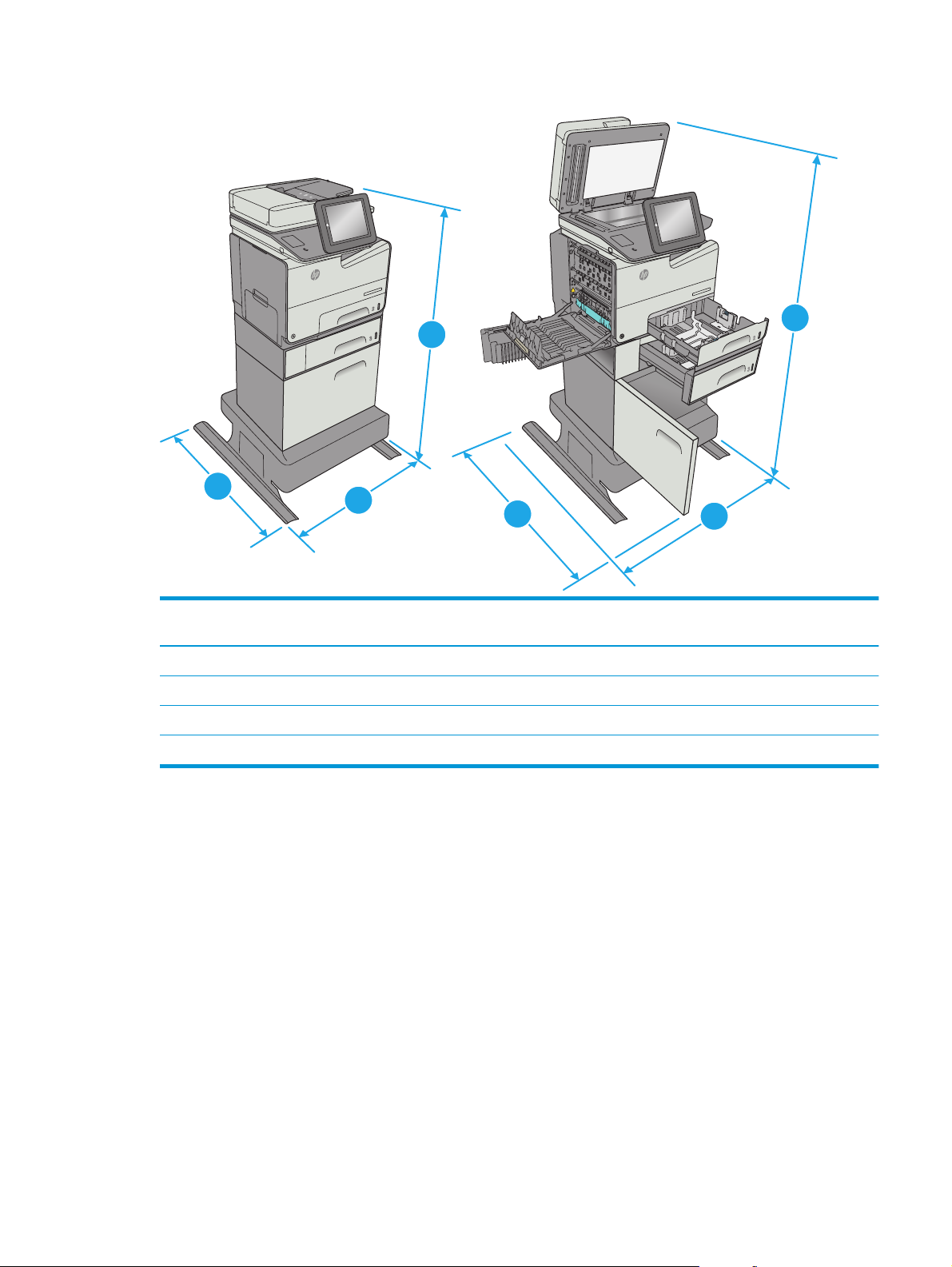
Cурет 1-6 Принтер тірегінен тұратын принтер өлшемдері
6
55
X
P
F
M
r
o
ol
C
se
i
r
p
r
e
nt
E
t
e
j
e
c
i
ff
O
1
2
3
2
Принтер мен қосалқы құралдар толығымен
жабық
1. Биіктігі 1307 мм 1564 мм
2. Қалыңдығы 669 мм 810 мм
3. Ені 669 мм 1040 мм
Принтер мен керек-жарақтар толығымен
ашық
6
5
X5
P
F
M
r
o
l
o
C
se
i
r
p
r
e
nt
E
t
e
j
e
c
ffi
O
1
4
3
Салмағы 63,5 кг
KKWW Принтердің техникалық сипаттары 15
Page 30
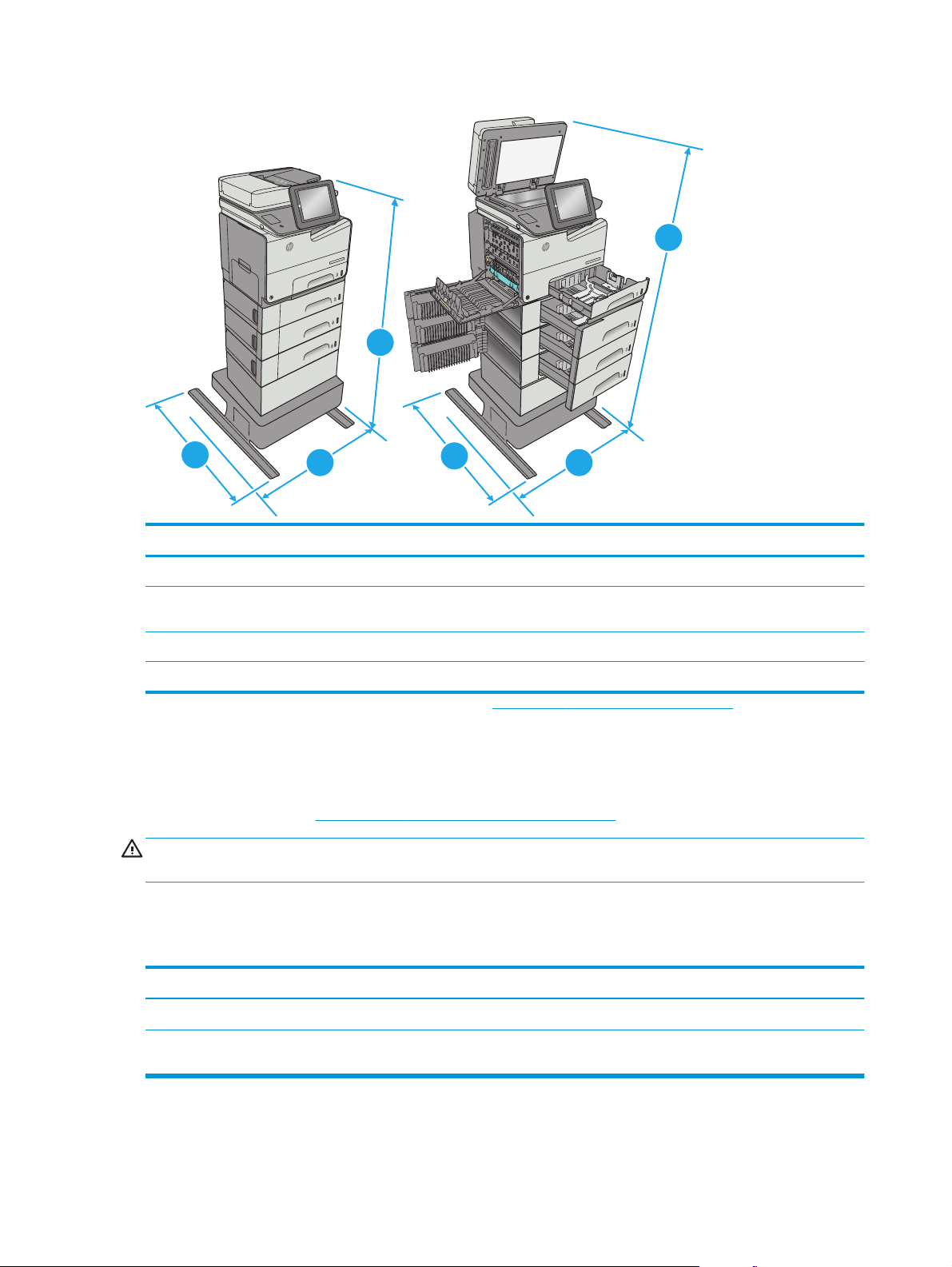
Cурет 1-7 3 x 500 парақтық қағаз бергіштері және тірегі бар принтер өлшемдері
o
se Col
terpri
t En
ceje
Offi
1
2
3
Принтер мен аксессуарлар толық жабық Принтер мен аксессуарлар толық ашық
1. Биіктігі 1171 мм 1428 мм
2. Қалың-
669 мм 795 мм
дығы
3. Ені 669 мм 1040 мм
Салмағы 68,1 кг
1
Бұл мәндер өзгеруі мүмкін. Ағымдағы ақпаратты алу үшін, www.hp.com/support/pagewidecolor586MFP бөліміне өтіңіз.
2
Бір уақытта бір қағаз науаны ғана ұзартыңыз.
2
lor MFP X556
o
C
se
i
r
rp
te
et En
icej
ff
O
4
4
3
P X556
1
F
r M
Энергияны тұтыну, электрлік сипаттамалары және дыбыс бөлуі
Ағымдағы ақпарат үшін www.hp.com/support/pagewidecolor586MFP қараңыз.
ЕСКЕРТУ: Қуат талаптары құрал сатылған елдегі/аймақтағы талаптарға негізделеді. Жұмыс істеу
кернеулерін түрлендірмеңіз. Бұл принтерді зақымдап, принтер кепілдігін бұзуы мүмкін.
Қоршаған жұмыс ауқымы
Кесте 1-3 Жұмыс ортасының ерекшеліктері
Орта Ұсынылады Рұқсатты
Температура 17-25 °C 15°-30°C
Салыстырмалы ылғалдылық 10-70% салыстырмалы ылғалдылық
(СЫ)
16 1-тарау Принтердің жалпы көрінісі KKWW
10-80% (СЫ)
Page 31

Принтердің аппараттық құрал параметрлерін және бағдарламалық құралдарды орнату
Негізгі параметрлерді орнату нұсқауларын принтермен бірге келген Аппараттық құралды орнату
нұсқаулығынан қараңыз. Қосымша нұсқаулар алу үшін, Интернеттегі HP қолдау торабына өтіңіз.
Принтер бойынша HP компаниясының жан-жақты анықтамасын алу үшін
pagewidecolor586MFP мекенжайына өтіңіз. Мына қолдауды іздеңіз:
●
Орнату және параметрлерді реттеу
●
Үйрену және пайдалану
●
Проблемаларды шешу
●
Бағдарламалық құрал мен микробағдарлама жаңартуларын жүктеп алу
●
Қолдау форумдарына қосылу
●
Кепілдік және құқықтық ақпарат табу
www.hp.com/support/
KKWW Принтердің аппараттық құрал параметрлерін және бағдарламалық құралдарды орнату 17
Page 32

18 1-тарау Принтердің жалпы көрінісі KKWW
Page 33

2 Қағаз науалары
●
1-науаға (көп мақсатты науа) қағаз салу
●
2-науаға қағаз жүктеу
●
3-науаға қағаз салу
●
3 x 500 парақтық қағаз бергішке қағазды салу
●
Конверттерді салу және басып шығару
●
Жапсырмаларды салу және басып шығару
Қосымша ақпарат алу үшін:
Келесі ақпарат жариялау уақытында дұрыс болады. Ағымдағы ақпаратты
pagewidecolor586MFP бөлімінен қараңыз.
Принтер бойынша HP компаниясының жан-жақты анықтамасы мынадай ақпаратты қамтиды:
●
Орнату және параметрлерді реттеу
●
Үйрену және пайдалану
●
Проблемаларды шешу
●
Бағдарламалық құрал мен микробағдарлама жаңартуларын жүктеп алу
●
Қолдау форумдарына қосылу
●
Кепілдік және құқықтық ақпарат табу
www.hp.com/support/
KKWW 19
Page 34

1-науаға (көп мақсатты науа) қағаз салу
Кіріспе
Төмендегі ақпарат қағазды 1-науаға салу жолын сипаттайды. Бұл науаға 75 г/м2 (20 фунт) қағаздың
50 парағына немесе 5 конвертке дейін сыяды.
ЕСКЕРТПЕ: басып шығарудан бұрын баспа драйверінен дұрыс қағаз түрін таңдаңыз.
ЕСКЕРТУ: Кептелістерін болдырмау үшін басып шығару кезінде ешқашан 1-науаға қағаз қоспаңыз
немесе алмаңыз.
1. 1-науаны ашыңыз.
2. Қағазды қолдау үшін науа ұзартқышын
тартыңыз.
20 2-тарау Қағаз науалары KKWW
Page 35

3. Қағаз бағыттауыштарын дұрыс өлшемге
ашыңыз және одан кейін науаға қағаз
салыңыз. Қағазды бағыттау жолдары туралы
ақпаратты
бағдары (21-бет) бөлімінен қараңыз.
1-науаның қағаз
4. Қағаздың қағаз бағыттауыштардағы толтыру
сызығына шақ келетінін тексеріңіз.
ЕСКЕРТПЕ: ең үлкен бума биіктігі — 5 мм (0,2
дюйм) немесе шамамен 75 г қағаздың 50
парағы.
5. Бүйір бағыттауыштарының қағаз бумасына
майыстырмай, сәл тиіп тұруы үшін оларды
реттеп алыңыз.
1-науаның қағаз бағдары
Егер сіз арнайы бағдарды қажет ететін қағазды пайдалансаңыз, оны келесі кестедегі ақпаратқа сәйкес
салыңыз.
ЕСКЕРТПЕ: Alternative Letterhead Mode (Балама фирмалық бланк режимі) параметрлері бланкіні
немесе алдын ала басылған қағазды салу жолына әсер етеді. Бұл параметр әдепкі жағдайда
ажыратылған болады. Бұл режимде пайдаланғанда, қағазды автоматты дуплекстік баспадағыдай
салыңыз. Көбірек ақпаратты
KKWW 1-науаға (көп мақсатты науа) қағаз салу 21
Балама бланк режимін пайдалану (23-бет) бөлімінен қараңыз
Page 36

Қағаз түрі Сурет бағыты Дуплекстеу режимі Қағаз өлшемі Қағаз салу тәсілі
Бланк немесе алдын ала
басылған
Кітаптық 1 жағын басып шығару Letter, Legal, Executive,
Statement, Oficio
(8.5 x 13), 3 x 5, 4 x 6, 5 x 7,
5 x 8, A4, A5, A6, RA4, B5
(JIS), B6 (JIS), L (90 x 130
мм), 10 x 15 см, Oficio (216
x 340), 16K 195 x 270 мм,
16K 184 x 260 мм, 16K
197 x 273 мм, Жапондық
пошта ашық хаты (пошта
ашық хаты (JIS)),
Айналған қос жапондық
пошта ашық хаты (Қос
пошта ашық хаты (JIS))
2 жақты басып шығару
немесе балама фирмалық
бланк режимі қосылған
Letter, Legal, Executive,
Oficio (8,5 x 13), A4, RA4,
B5 (JIS), Oficio (216 x 340)
Төмен қаратып
Жоғарғы жиегін
принтерге бірінші кіргізіп
123
Жоғары қаратып
Төменгі жиегі принтерге
қарайды
123
Альбомдық 1 жағын басып шығару Letter, Legal, Executive,
Statement, Oficio
(8.5 x 13), 3 x 5, 4 x 6, 5 x 7,
5 x 8, A4, A5, A6, RA4, B5
(JIS), B6 (JIS), L (90 x 130
мм), 10 x 15 см, Oficio (216
x 340), 16K 195 x 270 мм,
16K 184 x 260 мм, 16K
197 x 273 мм, Жапондық
пошта ашық хаты (пошта
ашық хаты (JIS)),
Айналған қос жапондық
пошта ашық хаты (Қос
пошта ашық хаты (JIS))
Төмен қаратып
Жоғарғы жиегін
принтердің артқы жағына
қарай
123
22 2-тарау Қағаз науалары KKWW
Page 37

Қағаз түрі Сурет бағыты Дуплекстеу режимі Қағаз өлшемі Қағаз салу тәсілі
Алдын ала тесілген Кітаптық және
альбомдық
2 жақты басып шығару
немесе балама фирмалық
бланк режимі қосылған
1 жағын басып шығару Letter, Legal, Executive,
Letter, Legal, Executive,
Oficio (8,5 x 13), A4, RA4,
B5 (JIS), Oficio (216 x 340)
Statement, Oficio
(8.5 x 13), 3 x 5, 4 x 6, 5 x 7,
5 x 8, A4, A5, A6, RA4, B5
(JIS), B6 (JIS), L (90 x 130
мм), 10 x 15 см, Oficio (216
x 340), 16K 195 x 270 мм,
16K 184 x 260 мм, 16K
197 x 273 мм, Жапондық
пошта ашық хаты (пошта
ашық хаты (JIS)),
Айналған қос жапондық
пошта ашық хаты (Қос
пошта ашық хаты (JIS))
Жоғары қаратып
Жоғарғы жиегін
принтердің артқы жағына
қарай
123
Тесіктерін принтердің
артына қарай
2 жақты басып шығару
немесе балама фирмалық
бланк режимі қосылған
Балама бланк режимін пайдалану
Қағаз парағының бір жағына немесе екі жағына да басып шығарып немесе көшіріп жатсаңыз, барлық
баспа тапсырмалары үшін бланк немесе алдын ала басып шығарылған қағазды науаға бірдей салу
үшін, Alternative Letterhead Mode (Балама бланк режимі) мүмкіндігін пайдаланыңыз. Бұл режимде
пайдаланғанда, қағазды автоматты дуплекстік баспадағыдай салыңыз.
Бұл мүмкіндікті пайдалану үшін принтердің басқару тақтасының мәзірлерімен оны қосыңыз.
Letter, Legal, Executive,
Oficio (8,5 x 13), A4, RA4,
B5 (JIS), Oficio (216 x 340)
Тесіктерін принтердің
артына қарай
KKWW 1-науаға (көп мақсатты науа) қағаз салу 23
Page 38

Принтердің басқару тақтасының мәзірлерін пайдалана отырып, баламалы бланк режимін қосу
1. Өнімнің басқару тақтасындағы Бастапқы экран түймесін басыңыз.
2. Мына мәзірлерді ашыңыз:
●
Басқару
●
Науаларды басқару
●
Балама бланк режимі
3. Enabled (Қосылған) параметрін таңдаңыз, одан кейін Save (Сақтау) түймесін түртіңіз.
24 2-тарау Қағаз науалары KKWW
Page 39

2-науаға қағаз жүктеу
Кіріспе
Төмендегі ақпарат қағазды 2-науаға салу жолын сипаттайды. Бұл науаға 75 г/м2 (20 фунт) қағаздың
500 парағына дейін сыяды.
ЕСКЕРТУ: Бір уақытта бір қағаз науасын ғана ұзартыңыз.
1. Науаны ашыңыз.
ЕСКЕРТПЕ: пайдалану кезінде бұл науаны
ашпаңыз.
2. Қағазды салмас бұрын қағаздың ендік
бағыттауыштарын реттеуіш бекіткіштерін
қысу және бағыттағыштарды
пайдаланылатын қағаз өлшеміне сырғыту
арқылы дұрыстаңыз. Науа
бағыттауышындағы шеткі науадағы таңбамен
бірдей туралануы керек.
Offic
ej
e
t
E
nt
erpr
is
e
Co
l
or X5
56
3. Қағаздың ұзындығын бағыттағыштарды
реттегіш ысырмасын қысу және
бағыттағышты пайдаланылатын қағаз
өлшеміне сырғыту арқылы дұрыстаңыз.
KKWW 2-науаға қағаз жүктеу 25
Page 40

4. Науаға парақты салыңыз. Бағыттауыштардың
бумаға майыстырмай, сәл тиіп тұрғанына көз
жеткізу үшін қағазды тексеріңіз. Қағазды
бағыттау жолдары туралы ақпаратты
2-
науаның қағаз бағдары (26-бет) бөлімінен
қараңыз.
ЕСКЕРТПЕ: Қағаз бумасын қағаз
бағыттауыштарымен қатты қыспаңыз.
Оларды науадағы таңбалармен немесе
белгілермен реттеңіз.
ЕСКЕРТПЕ: Кептеліп қалмауы үшін қағаз
бағыттауыштарын дұрыс өлшемге қойып,
науаны толтырып жібермеңіз. Буманың
жоғарғы жағы науаның толық көрсеткішінен
төмен екендігін тексеріңіз.
5. Науаны жабыңыз.
Offic
ej
e
t
E
nt
erpr
is
e
Co
l
or X5
56
2-науаның қағаз бағдары
Егер сіз арнайы бағдарды қажет ететін қағазды пайдалансаңыз, оны келесі кестедегі ақпаратқа сәйкес
салыңыз.
ЕСКЕРТПЕ: Alternative Letterhead Mode (Балама фирмалық бланк режимі) параметрлері бланкіні
немесе алдын ала басылған қағазды салу жолына әсер етеді. Бұл параметр әдепкі жағдайда
ажыратылған болады. Бұл режимде пайдаланғанда, қағазды автоматты дуплекстік баспадағыдай
салыңыз. Көбірек ақпаратты
қараңыз
Балама фирмалық бланк режимін пайдалану (28-бет) бөлімінен
26 2-тарау Қағаз науалары KKWW
Page 41

Қағаз түрі Сурет бағдары Дуплекстеу режимі Қағаз өлшемі Салу әдісі
Бланк немесе алдын ала
басылған
Кітаптық 1 жағын басып шығару Letter, Executive,
Statement, A4, A5, B5 (JIS),
16K 195 x 270 мм, 16K
184 x 260 мм, 16K
197 x 273 мм
2 жақты басып шығару
немесе балама фирмалық
бланк режимі қосылған
Letter, Executive, Oficio
(8,5 x 13), A4, B5 (JIS)
Жоғары қаратып
Жоғарғы жиегін оңға
қаратып
Төмен қаратып
Жоғарғы жиегін солға
қаратып
123
Альбомдық 1 жағын басып шығару Letter, Executive,
Statement, A4, A5, B5 (JIS),
16K 195 x 270 мм, 16K
184 x 260 мм, 16K
197 x 273 мм
Жоғары қаратып
Жоғарғы жиегін
принтердің артқы жағына
қарай
123
KKWW 2-науаға қағаз жүктеу 27
Page 42

Қағаз түрі Сурет бағдары Дуплекстеу режимі Қағаз өлшемі Салу әдісі
Алдын ала тесілген Кітаптық және
альбомдық
2 жақты басып шығару
немесе балама фирмалық
бланк режимі қосылған
1 жағын басып шығару Letter, Executive,
Letter, Executive, Oficio
(8,5 x 13), A4, B5 (JIS)
Statement, A4, A5, B5 (JIS),
16K 195 x 270 мм, 16K
184 x 260 мм, 16K
197 x 273 мм
Төмен қаратып
Жоғарғы жиегін
принтердің артқы жағына
қарай
123
Тесіктерін принтердің
артына қарай
2 жақты басып шығару
немесе балама фирмалық
бланк режимі қосылған
Балама фирмалық бланк режимін пайдалану
Қағаз парағының бір жағына немесе екі жағына да басып шығарып немесе көшіріп жатсаңыз, барлық
баспа тапсырмалары үшін бланк немесе алдын ала басылған қағазды науаға бірдей салу үшін,
Alternative Letterhead Mode (Балама фирмалық бланк режимі) мүмкіндігін пайдаланыңыз. Бұл режимде
пайдаланғанда, қағазды автоматты дуплекстік баспадағыдай салыңыз.
Бұл мүмкіндікті пайдалану үшін принтердің басқару тақтасының мәзірлерін пайдаланып оны
Letter, Executive, Oficio
(8,5 x 13), A4, B5 (JIS)
Тесіктерін принтердің
артына қарай
қосыңыз.
28 2-тарау Қағаз науалары KKWW
Page 43

Принтердің басқару тақтасының мәзірлерін пайдалана отырып балама фирмалық бланк режимін қосу
1. Өнімнің басқару тақтасындағы Бастапқы экран түймесін басыңыз.
2. Мына мәзірлерді ашыңыз:
●
Басқару
●
Науаларды басқару
●
Балама фирмалық бланк режимі
3. Enabled (Қосылған) параметрін таңдаңыз, одан кейін Save (Сақтау) түймесін түртіңіз.
KKWW 2-науаға қағаз жүктеу 29
Page 44

3-науаға қағаз салу
Кіріспе
Төмендегі ақпарат қағазды 3-науаға салу жолын сипаттайды. Бұл науаларға 75 г/м2 (20 фунт)
қағаздың 500 парағына дейін сияды.
ЕСКЕРТУ: Бір уақытта бір қағаз науасын ғана ұзартыңыз.
1. Науаны ашыңыз.
ЕСКЕРТПЕ: пайдалану кезінде бұл науаны
ашпаңыз.
2. Қағазды салмас бұрын қағаздың ендік
бағыттауыштарын реттеуіш бекіткіштерін
қысу және бағыттағыштарды
пайдаланылатын қағаз өлшеміне сырғыту
арқылы дұрыстаңыз. Науа
бағыттауышындағы шеткі науадағы таңбамен
бірдей туралануы керек.
Off
i
c
ej
e
t
E
nterprise
C
o
l
o
r
X5
5
6
2
3. Қағаздың ұзындығын бағыттағыштарды
реттегіш ысырмасын қысу және
бағыттағышты пайдаланылатын қағаз
өлшеміне сырғыту арқылы дұрыстаңыз.
30 2-тарау Қағаз науалары KKWW
Page 45

4. Науаға парақты салыңыз. Бағыттауыштардың
бумаға майыстырмай, сәл тиіп тұрғанына көз
жеткізу үшін қағазды тексеріңіз. Қағазды
бағыттау жолдары туралы ақпаратты
3-
науаның қағаз бағдары (31-бет) бөлімінен
қараңыз.
ЕСКЕРТПЕ: Кептеліп қалмауы үшін қағаз
бағыттауыштарын дұрыс өлшемге қойып,
науаны толтырып жібермеңіз. Буманың
жоғарғы жағы науаның толық көрсеткішінен
төмен екендігін тексеріңіз.
5. Науаны жабыңыз.
Off
i
c
ej
e
t
E
nterprise
C
o
l
o
r
X5
56
2
3-науаның қағаз бағдары
Егер сіз арнайы бағдарды қажет ететін қағазды пайдалансаңыз, оны келесі кестедегі ақпаратқа сәйкес
салыңыз.
ЕСКЕРТПЕ: Alternative Letterhead Mode (Балама фирмалық бланк режимі) параметрлері бланкіні
немесе алдын ала басылған қағазды салу жолына әсер етеді. Бұл параметр әдепкі жағдайда
ажыратылған болады. Бұл режимде пайдаланғанда, қағазды автоматты дуплекстік баспадағыдай
салыңыз. Көбірек ақпаратты
қараңыз
Балама фирмалық бланк режимін пайдалану (33-бет) бөлімінен
KKWW 3-науаға қағаз салу 31
Page 46

Қағаз түрі Сурет бағдары Дуплекстеу режимі Қағаз өлшемі Қағаз салу тәсілі
Бланк немесе алдын ала
басылған
Кітаптық 1 жағын басып шығару Letter, Legal, Executive,
Statement, Oficio
(8.5 x 13), A4, A5, RA4, B5
(JIS), Oficio (216 x 340),
16K 195 x 270 мм, 16K
184 x 260 мм, 16K
197 x 273 мм
2 жақты басып шығару
немесе балама фирмалық
бланк режимі қосылған
Letter, Legal, Executive,
Oficio (8,5 x 13), A4, RA4,
B5 (JIS), Oficio (216 x 340)
Жоғары қаратып
Жоғарғы жиегін оңға
қаратып
123
Төмен қаратып
Жоғарғы жиегін солға
қаратып
123
Альбомдық 1 жағын басып шығару Letter, Legal, Executive,
Statement, Oficio
(8.5 x 13), A4, A5, RA4, B5
(JIS), Oficio (216 x 340),
16K 195 x 270 мм, 16K
184 x 260 мм, 16K
197 x 273 мм
Жоғары қаратып
Жоғарғы жиегін
принтердің артқы жағына
қарай
123
32 2-тарау Қағаз науалары KKWW
Page 47

Қағаз түрі Сурет бағдары Дуплекстеу режимі Қағаз өлшемі Қағаз салу тәсілі
Алдын ала тесілген Кітаптық және
альбомдық
2 жақты басып шығару
немесе балама фирмалық
бланк режимі қосылған
1 жағын басып шығару Letter, Legal, Executive,
Letter, Legal, Executive,
Oficio (8,5 x 13), A4, RA4,
B5 (JIS), Oficio (216 x 340)
Statement, Oficio
(8.5 x 13), A4, A5, RA4, B5
(JIS), Oficio (216 x 340),
16K 195 x 270 мм, 16K
184 x 260 мм, 16K
197 x 273 мм
Төмен қаратып
Жоғарғы жиегін
принтердің артқы жағына
қарай
123
Тесіктерін принтердің
артына қарай
2 жақты басып шығару
немесе балама фирмалық
бланк режимі қосылған
Балама фирмалық бланк режимін пайдалану
Қағаз парағының бір жағына немесе екі жағына да басып шығарып немесе көшіріп жатсаңыз, барлық
баспа тапсырмалары үшін бланк немесе алдын ала басылған қағазды науаға бірдей салу үшін,
Alternative Letterhead Mode (Балама фирмалық бланк режимі) мүмкіндігін пайдаланыңыз. Бұл режимде
пайдаланғанда, қағазды автоматты дуплекстік баспадағыдай салыңыз.
Бұл мүмкіндікті пайдалану үшін принтердің басқару тақтасының мәзірлерін пайдаланып оны
Letter, Legal, Executive,
Oficio (8,5 x 13), A4, RA4,
B5 (JIS), Oficio (216 x 340)
Тесіктерін принтердің
артына қарай
қосыңыз.
KKWW 3-науаға қағаз салу 33
Page 48

Принтердің басқару тақтасының мәзірлерін пайдалана отырып балама фирмалық бланк режимін қосу
1. Өнімнің басқару тақтасындағы Бастапқы экран түймесін басыңыз.
2. Мына мәзірлерді ашыңыз:
●
Басқару
●
Науаларды басқару
●
Балама фирмалық бланк режимі
3. Enabled (Қосылған) параметрін таңдаңыз, одан кейін Save (Сақтау) түймесін түртіңіз.
34 2-тарау Қағаз науалары KKWW
Page 49

3 x 500 парақтық қағаз бергішке қағазды салу
Кіріспе
3 x 500 парақтық қағаз бергішіндегі науалардың кез келгеніне қағаз салуға арналған келесі ақпаратты
пайдаланыңыз. Әрбір науаға 75 г/м2 (20 фунт) қағаздың 500 парағына дейін сыяды.
ЕСКЕРТУ: Бір уақытта бір қағаз науасын ғана ұзартыңыз.
1. Науаны ашыңыз.
ЕСКЕРТПЕ: пайдалану кезінде бұл науаны
ашпаңыз.
O
ff
i
ce
j
e
t
E
nt
e
rp
r
i
s
e
C
olor
X
556
2
2. Қағазды салмас бұрын қағаздың ендік
бағыттауыштарын реттеуіш бекіткіштерін
қысу және бағыттағыштарды
пайдаланылатын қағаз өлшеміне сырғыту
арқылы дұрыстаңыз. Науа
бағыттауышындағы шеткі науадағы таңбамен
бірдей туралануы керек.
3. Қағаздың ұзындығын бағыттағыштарды
реттегіш ысырмасын қысу және
бағыттағышты пайдаланылатын қағаз
өлшеміне сырғыту арқылы дұрыстаңыз.
KKWW 3 x 500 парақтық қағаз бергішке қағазды салу 35
Page 50

4. Науаға парақты салыңыз. Бағыттауыштардың
бумаға майыстырмай, сәл тиіп тұрғанына көз
жеткізу үшін қағазды тексеріңіз. Қағазды
бағыттау жолдары туралы ақпаратты
3 x 500
парақтық науаның қағаз бағдары (36-бет)
бөлімінен қараңыз.
5. Науаны жабыңыз.
O
ff
i
cej
e
t
E
nt
e
r
pr
i
s
e
C
o
l
o
r
X
5
56
2
3 x 500 парақтық науаның қағаз бағдары
Егер сіз арнайы бағдарды қажет ететін қағазды пайдалансаңыз, оны келесі кестедегі ақпаратқа сәйкес
салыңыз.
ЕСКЕРТПЕ: Alternative Letterhead Mode (Балама фирмалық бланк режимі) параметрлері бланкіні
немесе алдын ала басылған қағазды салу жолына әсер етеді. Бұл параметр әдепкі жағдайда
ажыратылған болады. Бұл режимде пайдаланғанда, қағазды автоматты дуплекстік баспадағыдай
салыңыз. Көбірек ақпаратты
қараңыз
Балама фирмалық бланк режимін пайдалану (38-бет) бөлімінен
36 2-тарау Қағаз науалары KKWW
Page 51

Қағаз түрі Сурет бағдары Дуплекстеу режимі Қағаз өлшемі Қағаз салу тәсілі
Алдын ала басылған
қағаз не бланк
Кітаптық 1 жағын басып шығару Letter, Legal, Executive,
2 жақты басып шығару
немесе балама
фирмалық бланк
режимі қосылған
Statement, Oficio
(8.5 x 13), A4, A5, RA4,
B5 (JIS), Oficio (216 x
340), 16K 195 x 270 мм,
16K 184 x 260 мм, 16K
197 x 273 мм
Letter, Legal, Executive,
Oficio (8,5 x 13), A4, RA4,
B5 (JIS), Oficio (216 x
340)
Жоғары қаратып
Жоғарғы жиегін оңға қаратып
123
Төмен қаратып
Жоғарғы жиегін солға қаратып
123
Альбомдық 1 жағын басып шығару Letter, Legal, Executive,
Statement, Oficio
(8.5 x 13), A4, A5, RA4,
B5 (JIS), Oficio (216 x
340), 16K 195 x 270 мм,
16K 184 x 260 мм, 16K
197 x 273 мм
Жоғары қаратып
Жоғарғы жиегін принтердің артқы
жағына қарай
123
KKWW 3 x 500 парақтық қағаз бергішке қағазды салу 37
Page 52

(жалғасы)
Қағаз түрі Сурет бағдары Дуплекстеу режимі Қағаз өлшемі Қағаз салу тәсілі
2 жақты басып шығару
немесе балама
фирмалық бланк
режимі қосылған
Алдын ала тесілген Кітаптық 1 жағын басып шығару Letter, Legal, Executive,
Letter, Legal, Executive,
Oficio (8,5 x 13), A4, RA4,
B5 (JIS), Oficio (216 x
340)
Statement, Oficio
(8.5 x 13), A4, A5, RA4,
B5 (JIS), Oficio (216 x
340), 16K 195 x 270 мм,
16K 184 x 260 мм, 16K
197 x 273 мм
Төмен қаратып
Жоғарғы жиегін принтердің артқы
жағына қарай
123
Тесіктерін принтердің артына қарай
2 жақты басып шығару
немесе балама
фирмалық бланк
режимі қосылған
Letter, Legal, Executive,
Oficio (8,5 x 13), A4, RA4,
B5 (JIS), Oficio (216 x
340)
Балама фирмалық бланк режимін пайдалану
Қағаз парағының бір жағына немесе екі жағына да басып шығарып немесе көшіріп жатсаңыз, барлық
баспа тапсырмалары үшін бланк немесе алдын ала басылған қағазды науаға бірдей салу үшін,
Alternative Letterhead Mode (Балама фирмалық бланк режимі) мүмкіндігін пайдаланыңыз. Бұл режимде
пайдаланғанда, қағазды автоматты дуплекстік баспадағыдай салыңыз.
Бұл мүмкіндікті пайдалану үшін принтердің басқару тақтасының мәзірлерін пайдаланып оны
Тесіктерін принтердің артына қарай
қосыңыз.
38 2-тарау Қағаз науалары KKWW
Page 53

Принтердің басқару тақтасының мәзірлерін пайдалана отырып балама фирмалық бланк режимін қосу
1. Өнімнің басқару тақтасындағы Бастапқы экран түймесін басыңыз.
2. Мына мәзірлерді ашыңыз:
●
Басқару
●
Науаларды басқару
●
Балама фирмалық бланк режимі
3. Enabled (Қосылған) параметрін таңдаңыз, одан кейін Save (Сақтау) түймесін түртіңіз.
KKWW 3 x 500 парақтық қағаз бергішке қағазды салу 39
Page 54

Конверттерді салу және басып шығару
Кіріспе
Төмендегі ақпарат конверттерді басып шығару және салу жолын сипаттайды. Конверттерге басып
шығару үшін 1-науаны немесе 2-науаны ғана пайдаланыңыз. 1-науаға 5 конвертке дейін сыяды. 2науаға 30 конвертке дейін сыяды.
Қолмен беру опциясын қолданып конверттерді басып шығару үшін, принтер драйверіндегі дұрыс
параметрлерді таңдау мақсатында осы қадамдарды орындаңыз және одан кейін баспа тапсырмасын
принтерге жібергеннен кейін науаға
Конверттерді басып шығару
1. Бағдарламалық құралда Print (Басып шығару) опциясын таңдаңыз.
2. Принтерлер тізімінен принтерді таңдаңыз да, басып шығару драйверін таңдау үшін Properties
(Сипаттар) немесе Preferences (Параметрлер) түймешігін басыңыз немесе түртіңіз.
ЕСКЕРТПЕ: Түймешіктің атауы бағдарламаға қарай әр түрлі болады.
ЕСКЕРТПЕ: Осы мүмкіндіктерге Windows 8 немесе 8.1 нұсқасының Бастау экранынан кіру үшін,
Құрылғылар бөлімін таңдап, Басып шығару тармағын таңдаңыз, содан кейін принтерді
таңдаңыз.
конверттерді жүктеңіз.
3. Қағаз/Сапа қойындысын басыңыз немесе түртіңіз.
4. Қағаз өлшемі ашылмалы тізімінде конверттер үшін дұрыс өлшемді таңдаңыз.
5. Қағаз түрі ашылмалы тізімінде Конверт параметрін таңдаңыз.
6. Қағаз көзі ашылмалы тізімінде Қолмен беру параметрін таңдаңыз.
7. Document Properties (Құжат сипаттары) тілқатысу терезесін жабу үшін OK түймешігін түртіңіз.
8. Тапсырманы басып шығару үшін Print (Басып шығару) тілқатысу
түртіңіз.
Конверт бағыты
Науа Конверт өлшемі Салу әдісі
1-науа Конверт #9, Конверт #10, Конверт
Monarch, Конверт DL, Жапондық конверт
Chou #3, Жапондық конверт Chou #4
терезесіндегі OK түймешігін
Төмен қаратып
Жоғарғы жиегін принтердің алдыңғы
жағына қарай
40 2-тарау Қағаз науалары KKWW
Page 55

Науа Конверт өлшемі Салу әдісі
Конверт B5, Конверт C5, Конверт C6 Төмен қаратып
Жоғарғы жиегін принтерге бірінші
кіргізіп
2-науа Конверт #10, Конверт DL, Жапондық
конверт Chou #3
Конверт B5, Конверт C5 Жоғары қаратып
Жоғары қаратып
Жоғарғы жиегін принтердің оң жағына
қарай
Жоғарғы жиегін принтердің оң жағына
қарай
KKWW Конверттерді салу және басып шығару 41
Page 56

Жапсырмаларды салу және басып шығару
Кіріспе
Төмендегі ақпарат белгілерді басып шығару және салу жолын сипаттайды.
Қолмен беру опциясымен жапсырмаларды басып шығару үшін мына қадамдарды орындап, баспа
драйверінен дұрыс параметрлерді таңдаңыз, одан соң басып шығару тапсырмасын принтерге
жібергеннен кейін жапсырмаларды науаға салыңыз. Қолмен беруді пайдаланғанда, принтер науаның
ашылып-жабылғанын анықтағанша тапсырманың басып шығарылуын күтіңіз.
Жапсырмаларды қолмен беру
1. Бағдарламалық құралда Print (Басып шығару) опциясын таңдаңыз.
2. Принтерлер тізімінен принтерді таңдаңыз да, басып шығару драйверін таңдау үшін Properties
(Сипаттар) немесе Preferences (Параметрлер) түймесін басыңыз немесе түртіңіз.
ЕСКЕРТПЕ: түйме атауы бағдарламаға қарай әр түрлі болады.
ЕСКЕРТПЕ: осы мүмкіндіктерге Windows 8 немесе 8.1 нұсқасының Бастау экранынан кіру үшін,
Құрылғылар бөлімін таңдап, Басып шығару тармағын таңдаңыз, одан кейін принтерді
таңдаңыз.
3. Paper/Quality (Қағаз/Сапа) қойындысын басыңыз немесе түртіңіз.
4. Paper size (Қағаз өлшемі) ашылмалы тізімінен жапсырмаларға сәйкес өлшемді таңдаңыз.
5. Paper type (Қағаз түрі) ашылмалы тізімінен Labels (Жапсырмалар) опциясын таңдаңыз.
6. Paper source (Қағаз көзі) ашылмалы тізімінен Manual feed (Қолмен беру) опциясын таңдаңыз.
ЕСКЕРТПЕ: қолмен беруді пайдаланғанда, принтер дұрыс қағаз өлшеміне реттелген ең төменгі
науадан бастап басып
2-науа жапсырмаларға реттелсе, принтер 2-науадан бастап басып шығарады. Егер 3-науа
орнатылып, жапсырмаларға реттелсе, бірақ 2-науа жапсырмаларға реттелмесе, принтер 3науадан бастап басып шығарады.
7. Document Properties (Құжат сипаттары) тілқатысу терезесін жабу үшін OK түймешігін түртіңіз.
8. Тапсырманы басып шығару үшін Print (Басып шығару) тілқатысу терезесіндегі OK түймешігін
түртіңіз.
9. Парақтың үстіңгі жағын принтердің оң жағына қаратып, жапсырма парақтарын салыңыз.
шығарады, сондықтан белгілі бір науаны көрсетудің қажеті жоқ. Мысалы,
42 2-тарау Қағаз науалары KKWW
Page 57

Жапсырма бағдары
Науа Салу әдісі
1-науа Төмен қаратып
2-науа Жоғары қаратып
Жоғарғы жиегін принтерге бірінші кіргізіп
Жоғарғы жиегін принтердің оң жағына қарай
3-науа және 3 x 500 парақтық қағаз бергіш науалары Жоғары қаратып
Жоғарғы жиегін принтердің оң жағына қарай
KKWW Жапсырмаларды салу және басып шығару 43
Page 58

44 2-тарау Қағаз науалары KKWW
Page 59

3 Жабдықтар, керек-жарақтар және
бөлшектер
●
Жабдықтарға, қосалқы құралдарға және бөлшектерге тапсырыс беру
●
Картридждерді ауыстыру
●
Сия жинау бөлігін ауыстыру
Қосымша ақпарат алу үшін:
Келесі ақпарат жариялау уақытында дұрыс болады. Ағымдағы ақпаратты
pagewidecolor586MFP бөлімінен қараңыз.
Принтер бойынша HP компаниясының жан-жақты анықтамасы мынадай ақпаратты қамтиды:
●
Орнату және параметрлерді реттеу
●
Үйрену және пайдалану
●
Проблемаларды шешу
●
Бағдарламалық құрал мен микробағдарлама жаңартуларын жүктеп алу
●
Қолдау форумдарына қосылу
●
Кепілдік және құқықтық ақпарат табу
www.hp.com/support/
KKWW 45
Page 60

Жабдықтарға, қосалқы құралдарға және бөлшектерге тапсырыс беру
Тапсырыс беру
Жабдықтар мен қағазға тапсырыс беру www.hp.com/go/suresupply
Шынайы HP бөлшектеріне немесе керек-жарақтарына
тапсырыс беру
Қызмет көрсету орталығы немесе қолдау көрсетуші
провайдерлер арқылы тапсырыс беру
HP енгізілген веб-серверін (EWS) пайдалану реті Кіру үшін компьютерде қолдау көрсетілетін веб-браузердегі
www.hp.com/buy/parts
HP өкілетті қызмет көрсету орталығымен немесе қолдау
көрсетуші провайдермен хабарласыңыз.
мекенжай/URL өрісіне өнімнің IP мекенжайын немесе хост
атауын енгізіңіз. EWS құрамында HP SureSupply веб-торабына
сілтеме бар, ол түпнұсқа HP жабдықтарын сатып алу
опцияларын береді.
Жабдықтар мен қосалқы құралдар
Нөмірі Сипаттама Картридж нөмірі Бөлшек нөмірі
Жабдықтар
HP 981A Black Original PageWide
картриджі
HP 981X High Yield Black Original
PageWide картриджі
HP 981Y Extra High Yield Black
Original PageWide картриджі
HP 981A Cyan Original PageWide
картриджі
Стандартты сыйымдылықты
алмастырмалы қара картридж
Жоғары сыйымдылықты
алмастырмалы қара картридж
Ең жоғары сыйымдылықты
алмастырмалы қара картридж
Стандартты сыйымдылықты
алмастырмалы көгілдір сия
картриджі
981A J3M71A
981X L0R12A
981Y L0R16A
981A J3M68A
HP 981X High Yield Cyan Original
PageWide картриджі
HP 981Y Extra High Yield Cyan Original
PageWide картриджі
HP 981A Yellow Original PageWide
картриджі
HP 981X High Yield Yellow Original
PageWide картриджі
HP 981Y Extra High Yield Yellow
Original PageWide картриджі
HP 981A Magenta Original PageWide
картриджі
HP 981X High Yield Magenta Original
PageWide картриджі
Жоғары сыйымдылықты
алмастырмалы көгілдір сия
картриджі
Ең жоғары сыйымдылықты
алмастырмалы көгілдір сия
картриджі
Стандартты сыйымдылықты
алмастырмалы сары картридж
Жоғары сыйымдылықты
алмастырмалы сары картридж
Ең жоғары сыйымдылықты
алмастырмалы сары картридж
Стандартты сыйымдылықты
алмастырмалы күлгін картридж
Жоғары сыйымдылықты
алмастырмалы күлгін картридж
981X L0R09A
981Y L0R13A
981A J3M70A
981X L0R11A
981Y L0R15A
981A J3M69A
981X L0R10A
46 3-тарау Жабдықтар, керек-жарақтар және бөлшектер KKWW
Page 61

Нөмірі Сипаттама Картридж нөмірі Бөлшек нөмірі
HP 981Y Extra High Yield Magenta
Original PageWide картриджі
Сия жинау бөлігі Алмастырмалы сия жинау бөлігі Қолданылмайды B5L09A
HP 200 ADF ролигін ауыстыру
жинағы
Қосалқы құралдар
HP PageWide Enterprise 500
парақтық қағаз науасы
HP PageWide Enterprise принтер
тірегі
HP PageWide Enterprise 3 x 500
парақтық қағаз бергіш және тірек
Сия жинау бөлігі Алмастырмалы сия жинау бөлігі Қолданылмайды B5L09A
HP 1GB DDR3 x32 144Pin 800MHz SODIMM
HP ішкі USB порттары Үшінші тарап құрылғыларын қосуға
Ең жоғары сыйымдылықты
алмастырмалы күлгін картридж
Құжат бергішке арналған
алмастырмалы біліктер
Қосымша 3-науа (1 x 500 парақтық
қағаз бергіш)
Принтерді тірейтін қосымша тірек
Орнату нұсқауларын қамтиды
Принтерді тірейтін тіректен тұратын
қосымша 3 x 500 парақтық қағаз
бергіш
Орнату нұсқауларын қамтиды
Жадты кеңейтуге арналған
таңдаулы DIMM
арналған таңдаулы USB порттары
981Y L0R14A
Қолданылмайды B5L52A
Қолданылмайды G1W43A
Қолданылмайды G1W44A
Қолданылмайды G1W45A
Қолданылмайды E5K48
Қолданылмайды B5L28A
HP LaserJet MFP аналогтық факс
қосалқы құралы 500
HP басқа интерфейс түйіні Үшінші тарап құрылғыларын қосуға
HP сенімді платформа модулі Принтер арқылы өтетін барлық
HP Jetdirect 2900nw баспа сервері USB сымсыз баспа сервері қосалқы
HP Jetdirect 3000w NFC/сымсыз
сервері
Жеңіл қытай және дәстүрлі қытай
тілдеріне арналған HP LaserJet
пернетақта қабаты
(z моделіне ғана арналған)
Швед тіліне арналған HP LaserJet
пернетақта қабаты
(z моделіне ғана арналған)
Қосымша факстың қосалқы құралы Қолданылмайды CC487A
арналған таңдаулы порт
деректерді
шифрлайды
құралы
Мобильді құрылғылардан
«сенсорлы» басып шығару үшін
Wireless Direct баспа қосалқы
құралы
Тілге қатысты, физикалық
пернетақтаға арналған
жабыстырылатын қабат
Тілге қатысты, физикалық
пернетақтаға
жабыстырылатын қабат
автоматты түрде
арналған
Қолданылмайды B5L31A
Қолданылмайды F5S62A
Қолданылмайды J8031A
Қолданылмайды J8030A
Қолданылмайды A7W12A
Қолданылмайды A7W14A
KKWW Жабдықтарға, қосалқы құралдарға және бөлшектерге тапсырыс беру 47
Page 62

Тұтынушының өзі жөндейтін бөлшектер
Жөндеу уақытын азайту үшін HP PageWide принтерлерінде тұтынушылар өзі жөндейтін (CSR)
бөлшектер бар. CSR бағдарламасы мен артықшылықтары туралы қосымша ақпаратты
go/csr-support және www.hp.com/go/csr-faq сайттарынан алуға болады.
www.hp.com/
Шынайы HP алмастырмалы бөлшектеріне
www.hp.com/buy/parts сайтынан немесе өкілетті HP
қызметіне немесе қолдау көрсету провайдеріне хабарласып тапсырыс беруге болады. Тапсырыс
берген кезде мыналардың біреуі қажет болады: бөлшек нөмірі, сериялық нөмір (принтердің артында
бар), өнім нөмірі немесе принтер атауы.
●
Міндетті ауыстыру деп көрсетілген бөлшектерді HP мамандарының ақылы қызметін
пайдаланбайтын болса, тұтынушылар өздері орнату керек. Бұл бөлшектер үшін HP принтерінің
кепілдігі бойынша
пайдалану орнында қолдау немесе қоймаға қайтарып жөндеу қызметі
көрсетілмейді.
●
Қосымша ауыстырылатын деп көрсетілген бөлшектерді сұрауыңыз бойынша принтердің
кепілдігі мерзімінде үстеме ақысыз HP қызмет көрсету мамандары орнатуы мүмкін.
Нөмірі Сипаттама Өзін-өзі алмастыру
Сия жинау бөлігі Алмастырмалы сия жинау бөлігі Міндетті B5L09
Сол жақ есік торабы, 1-науа жинағы Алмастырмалы сол жақ есік және 1-
науа жинағы
2-науаның жинау жинағы 2-ауыстыру науасы Міндетті G1W39-67908
3-науаның жинау жинағы 3-ауыстыру науасы Міндетті G1W39-67909
4-науаның жинау жинағы 4-ауыстыру науасы Міндетті G1W39-67910
5-науаның жинау жинағы 5-ауыстыру науасы Міндетті G1W39-67911
опциялары
Қосымша G1W39-67901
Бөлшек нөмірі
Принтер тірегінің жинағы Алмастырмалы принтер тірегі Міндетті G1W44A
парақтық қағаз бергіш және
3 x 500
тірек
Оңай шығарылатын жинау жинағы Алмастырмалы шығыс шығару құралы Міндетті G1W39-67902
HP 200 ADF ролигін ауыстыру жинағы Құжат бергішке арналған
Сканердің ақ түсті артқы жағы Сканерге арналған алмастырмалы ақ
Сақтау қысқышының жинағы Сканердің ақ түсті артындағы
Басқару тақтасы жинағы Алмастырмалы сенсорлы басқару
Алдыңғы жоғарғы қақпақ (басқару
тақтасында)
HIP2 қақпағы Алмастырмалы HIP2 қақпағы Міндетті G1W39-67905
USB қақпағы Алмастырмалы оңай кіретін USB
АҚШ ағылшынша пернетақта жинағы z моделіне арналған алмастырмалы
Алмастырмалы 3 x 500 парақтық қағаз
бергіш және тірек
алмастырмалы біліктер
пластик ұстағыш
алмастырмалы ұстап қалу қысқыштары
тақтасы
Алмастырмалы алдыңғы жоғарғы
қақпақ
қақпағы
пернетақта
Міндетті G1W45A
Міндетті B5L52-67903
Міндетті 5851-6570
Міндетті 5851-6573
Міндетті G1W39-67904
Міндетті G1W39-40002
Міндетті G1W39-67907
Міндетті B5L47-67019
48 3-тарау Жабдықтар, керек-жарақтар және бөлшектер KKWW
Page 63

Нөмірі Сипаттама Өзін-өзі алмастыру
опциялары
Бөлшек нөмірі
Ұлыбритания Ағылшынша пернетақта
жинағы
Пернетақта қабаттарының жинағы
Француз, итальян, орыс, неміс, испан,
украин
Пернетақта қабаттарының жинағы
Канадалық француз, латынамерикалық испан, АҚШ испан
Пернетақта қабаттарының жинағы
Шведтік француз, шведтік неміс, дат
Пернетақта қабаттарының жинағы
Қарапайым қытай, дәстүрлі қытай
Пернетақта қабаттарының жинағы
Испан, португал
Пернетақта қабаттарының жинағы
Жапон (KG және KT)
HP Jetdirect 2900nw баспа сервері Алмастырмалы USB сымсыз баспа
z моделіне арналған алмастырмалы
пернетақта
z моделіне арналған алмастырмалы
пернетақта қабаты
z моделіне арналған алмастырмалы
пернетақта қабаты
z моделіне арналған алмастырмалы
пернетақта
z моделіне арналған алмастырмалы
пернетақта қабаты
z моделіне арналған алмастырмалы
пернетақта қабаты
z моделіне арналған алмастырмалы
пернетақта қабаты
серверінің қосалқы құралы
қабаты
Міндетті B5L47-67020
Міндетті 5851-6019
Міндетті 5851-6020
Міндетті 5851-6021
Міндетті 5851-6022
Міндетті 5851-6023
Міндетті 5851-6024
Міндетті J8031-61001
HP Jetdirect 3000w NFC/сымсыз қосалқы
құрал
HP 1GB DDR3 x32 144Pin 800MHz SODIMM
HP LaserJet MFP аналогтық факс
қосалқы құралы 500
HP басқа интерфейс түйіні Алмастырғыш HP сыртқы интерфейс
HP сенімді платформа модулі Алмастырмалы HP сенімді платформа
320 ГБ қатты диск жинағы Алмастырғыш қатты диск Қосымша G1W39-67903
FIPS HDD 140 шифрланған 500 ГБ
жинағы
Мобильді құрылғылардан «сенсорлы»
басып шығару үшін алмастырмалы
Wireless Direct баспа
Алмастырғыш DIMM жады Міндетті E5K48-67902
Алмастырылатын факс тақтасы Міндетті A2W77-67910
түйіні
модулі
Алмастырмалы 500 ГБ қатты диск Міндетті B5L29-67903
қосалқы құралы
Міндетті J8030-61001
Міндетті B5L31-67902
Міндетті F5S62-61001
KKWW Жабдықтарға, қосалқы құралдарға және бөлшектерге тапсырыс беру 49
Page 64

Картридждерді ауыстыру
●
Кіріспе
●
Картридж туралы ақпарат
●
Картриджді шығару және ауыстыру
Кіріспе
Төмендегі ақпаратта принтердің картридждері туралы мәліметтер берілген және оларды ауыстыру
туралы нұсқаулар қамтылған.
Картридж туралы ақпарат
Бұл принтер картриджі деңгейінің төмендегенін және қатты төмендегенін көрсетеді. Нақты
картридждің қалған қызмет ету мерзімі әртүрлі болуы мүмкін. Баспа сапасы төмен болғанда
ауыстырылатын баспа картриджін қарастырып қойыңыз.
Принтердің картридждерін сатып алу немесе картридждің қолжетімділігін тексеру үшін
www.hp.com/
go/suresupply сайтындағы HP SureSupply бөліміне өтіңіз. Беттің төменгі жағына өтіп, елдің/аймақтың
дұрыстығын тексеріңіз.
Принтер төрт түсті пайдаланады және әр түс үшін әр түрлі картридж болады: сары (Y), көгілдір (C),
күлгін (M) және қара (K).
Нөмірі Сипаттама Картридж нөмірі Бөлшек нөмірі
Жабдықтар
HP 981A Black Original PageWide
картриджі
HP 981X High Yield Black Original
PageWide картриджі
HP 981Y Extra High Yield Black
Original PageWide картриджі
HP 981A Cyan Original PageWide
картриджі
HP 981X High Yield Cyan Original
PageWide картриджі
HP 981Y Extra High Yield Cyan Original
PageWide картриджі
Стандартты сыйымдылықты
алмастырмалы қара картридж
Жоғары сыйымдылықты
алмастырмалы қара картридж
Ең жоғары сыйымдылықты
алмастырмалы қара картридж
Стандартты сыйымдылықты
алмастырмалы көгілдір сия
картриджі
Жоғары сыйымдылықты
алмастырмалы көгілдір сия
картриджі
Ең жоғары сыйымдылықты
алмастырмалы көгілдір сия
картриджі
981A J3M71A
981X L0R12A
981Y L0R16A
981A J3M68A
981X L0R09A
981Y L0R13A
HP 981A Yellow Original PageWide
картриджі
HP 981X High Yield Yellow Original
PageWide картриджі
HP 981Y Extra High Yield Yellow
Original PageWide картриджі
HP 981A Magenta Original PageWide
картриджі
Стандартты сыйымдылықты
алмастырмалы сары картридж
Жоғары сыйымдылықты
алмастырмалы сары картридж
Ең жоғары сыйымдылықты
алмастырмалы сары картридж
Стандартты сыйымдылықты
алмастырмалы күлгін картридж
981A J3M70A
981X L0R11A
981Y L0R15A
981A J3M69A
50 3-тарау Жабдықтар, керек-жарақтар және бөлшектер KKWW
Page 65

Нөмірі Сипаттама Картридж нөмірі Бөлшек нөмірі
HP 981X High Yield Magenta Original
PageWide картриджі
HP 981Y Extra High Yield Magenta
Original PageWide картриджі
ЕСКЕРТПЕ: Жоғары өнімділікті картридждері бет өнімділігін арттыру үшін бірден аса стандартты
картриджді қамтиды. Толық ақпарат алу үшін
Картриджді ауыстырмайынша, оны қаптамасынан шығармаңыз.
ЕСКЕРТУ: Картриджге зақым келтірмеу үшін картридждің алтын түстес металл контактілерін
түртпеңіз.
Келесі суретте картридждің құрамдас бөліктері көрсетілген.
1
Жоғары сыйымдылықты
алмастырмалы күлгін картридж
Ең жоғары сыйымдылықты
алмастырмалы күлгін картридж
981X L0R10A
981Y L0R14A
www.hp.com/go/learnaboutsupplies бетіне өтіңіз.
C
1 Металл коннектор. Тимеңіз. Саусақ іздері қате хабарларын беруі мүмкін. Шаң да қате хабарларын беруі мүмкін;
ұзақ уақытқа картридждерді принтердің сыртында қалдырмаңыз.
ЕСКЕРТПЕ: Пайдаланылған картридждерді қайта пайдалану туралы ақпарат картридждің
қорабында беріледі.
KKWW Картридждерді ауыстыру 51
Page 66

Картриджді шығару және ауыстыру
Y
M
C
K
Magenta
B
Y
M
Ye
llow
Cy
a
n
Mage
n
ta
B
lack
C
K
1. Картридж есігін ашыңыз.
Y
M
C
K
2
2. Оны құлыптан босату үшін ескі картриджді
ішке қарай итеріңіз.
3. Ескі картридждердің тұтқаларынан мықтап
ұстап, шығарып алу үшін картриджді тіке
жоғары тартыңыз.
Y
M
C
K
2
Y
M
C
Y
e
llow
K
M
agent
a
C
y
an
Blac
k
52 3-тарау Жабдықтар, керек-жарақтар және бөлшектер KKWW
2
Page 67

4. Жаңа картриджді қаптамасынан алыңыз.
Y
M
Yellow
Cy
a
n
M
ag
e
n
ta
B
lack
C
K
C
5. Картридждің сары металл түйіспелеріне
тимеңіз. Түйіспелерде қалған саусақ іздері
баспа сапасымен байланысты мәселелерді
тудыруы мүмкін.
6. Жаңа картриджді өнімге салыңыз. Картридж
орнына салынғанын тексеріңіз.
C
Y
M
C
Y
e
llow
K
M
agent
a
Cyan
Blac
k
2
KKWW Картридждерді ауыстыру 53
Page 68

7. Картридж есігін жабыңыз.
Y
M
C
K
2
8. Пайдаланылған картриджді жаңа
картриджбен келген қорапқа салыңыз.
Қоқысқа тастау туралы мәліметтерді алу үшін
берілген қоқысқа тастау жөніндегі
нұсқаулықты қараңыз.
Түпнұсқалы HP картридждерін қайта
пайдаланыңыз — бұл дүниежүзі бойынша 50ден астам елде/аймақта және территорияда
қолжетімді HP Planet Partners (HP
компаниясының әлемдегі серіктестері)
бағдарламасымен оңай әрі тегін
орындалады
1)
.
Пайдаланылған HP картридждерін қайта
өңдеу туралы ақпарат табу үшін
www.hp.com/
recycle торабына өтіңіз.
1)
Бағдарламаның қолжетімділігі әр түрлі болады. Көбірек ақпаратты www.hp.com/recycle бетінен
қараңыз.
54 3-тарау Жабдықтар, керек-жарақтар және бөлшектер KKWW
Page 69

Сия жинау бөлігін ауыстыру
●
Кіріспе
●
Сия жинау бөлігін шығару және ауыстыру
Кіріспе
Төмендегі ақпаратта принтердің сия жинау бөлігі туралы мәліметтер берілген және оны ауыстыру
туралы нұсқаулар қамтылған.
Принтер сия жинау бөлігінің толуға жақын қалғанын және толып тұрғанын көрсетеді. Ол толып
тұрғанда, сия жинау бөлігі ауыстырылғанша басып шығару тоқтайды.
Сия жинау бөлігін (бөлшек нөмірі: B5L09A) сатып алу үшін,
бөлшектер дүкеніне өтіңіз.
ЕСКЕРТПЕ: Сия жинау бөлігі бір рет пайдалануға арналған. Сия жинау бөлігін босатып, қайта
пайдаланушы болмаңыз. Принтердің ішіне сия төгіліп, нәтижесінде баспа сапасы нашарлауы мүмкін.
Пайдаланғаннан кейін сия жинау бөлігін HP компаниясының Planet Partners бағдарламасына қайта
өңдеу үшін қайтарыңыз.
www.hp.com/buy/parts сайтындағы HP
Сия жинау бөлігін шығару және ауыстыру
1. Сол жақтағы есікті ашыңыз.
2. Екі қолмен тартып, сия жинау бөлігін алып
тастаңыз. Сия төкпеу үшін бөлікті бүйіріне,
жоғары, қағаздың бөлігіне орнатыңыз.
ЕСКЕРТУ: Сия жинау бөлігін алған кезде
сияны теріге не киімге төкпеу үшін қара
цилиндрден тікелей ұстамаңыз.
KKWW Сия жинау бөлігін ауыстыру 55
Page 70

3. Жаңа сия жинау бөлігін қаптамасынан
шығарыңыз.
4. Сия жинау бөлігін орнатыңыз.
5. Сол жақтағы есікті жабыңыз.
56 3-тарау Жабдықтар, керек-жарақтар және бөлшектер KKWW
Page 71

4 Басып шығару
●
Басып шығару тапсырмалары (Windows)
●
Басып шығару тапсырмалары (OS X)
●
Кейінірек немесе жасырын басып шығару үшін принтердегі баспа тапсырмаларын сақтау
●
Мобильді басып шығару
●
USB портынан басып шығару
Қосымша ақпарат алу үшін:
Келесі ақпарат жариялау уақытында дұрыс болады. Ағымдағы ақпаратты
pagewidecolor586MFP бөлімінен қараңыз.
Принтер бойынша HP компаниясының жан-жақты анықтамасы мынадай ақпаратты қамтиды:
●
Орнату және параметрлерді реттеу
●
Үйрену және пайдалану
●
Проблемаларды шешу
●
Бағдарламалық құрал мен микробағдарлама жаңартуларын жүктеп алу
●
Қолдау форумдарына қосылу
●
Кепілдік және құқықтық ақпарат табу
www.hp.com/support/
KKWW 57
Page 72

Басып шығару тапсырмалары (Windows)
Басып шығару әдісі (Windows)
Келесі процедурада Windows үшін негізгі басып шығару процесі сипатталады.
1. Бағдарламалық құралда Басып шығару опциясын таңдаңыз.
2. Принтерді принтерлер тізімінен таңдаңыз. Параметрлерді өзгерту мақсатында принтер драйверін
ашу үшін Properties (Сипаттар) немесе Preferences (Параметрлер) түймешігін басыңыз немесе
түртіңіз.
ЕСКЕРТПЕ: түймешіктің атауы бағдарламаға қарай әр түрлі болады.
ЕСКЕРТПЕ: Осы мүмкіндіктерге Windows 8 не 8.1 нұсқасының «Бастау» экранынан кіру үшін
Құрылғылар бөлімін таңдап, Басып шығару тармағын таңдаңыз, одан кейін принтерді
таңдаңыз.
ЕСКЕРТПЕ: Қосымша ақпарат алу үшін баспа драйверіндегі Анықтама (?) түймесін басыңыз.
ЕСКЕРТПЕ: Баспа драйвердің сырт көрінісі осы құжатта көрсетілгеннен басқаша болуы мүмкін,
бірақ қадамдары бірдей.
3. Қолдануға болатын опцияларды реттеу үшін баспа драйверіндегі қойындыларды басыңыз
немесе түртіңіз. Мысалы, қағаз бағдарын Аяқтау қойындысында орнатыңыз, ал қағаз көзін, қағаз
түрін, қағаз өлшемін және сапа параметрлерін Қағаз/Cапа қойындысында орнатыңыз.
58 4-тарау Басып шығару KKWW
Page 73

4. Print (Басып шығару) тілқатысу терезесіне қайту үшін OK түймешігін басыңыз немесе түртіңіз.
Осы экранда басып шығаратын көшірмелер санын таңдаңыз.
5. Тапсырманы басып шығару үшін OK түймешігін басыңыз.
KKWW Басып шығару тапсырмалары (Windows) 59
Page 74

Қағаздың екі жағына автоматты түрде басып шығару (Windows жүйесі)
Бұл процедураны автоматты дуплексер орнатылған принтерлерде пайдаланыңыз. Принтерде
автоматты дуплексер орнатылмаған болса немесе дуплексер қолдамайтын қағаз түрлеріне басып
шығару үшін екі жақта қолмен басып шығаруға болады.
1. Бағдарламалық құралда Print (Басып шығару) опциясын таңдаңыз.
2. Принтерлер тізімінен принтерді таңдаңыз да, басып шығару драйверін таңдау үшін Properties
(Сипаттар) немесе Preferences (Параметрлер) түймесін басыңыз немесе түртіңіз.
ЕСКЕРТПЕ: түймешіктің атауы бағдарламаға қарай әр түрлі болады.
ЕСКЕРТПЕ: Осы мүмкіндіктерге Windows 8 не 8.1 нұсқасының «Бастау» экранынан кіру үшін
Құрылғылар бөлімін таңдап, Басып шығару тармағын таңдаңыз, одан кейін принтерді
таңдаңыз.
3. Finishing (Аяқтау) қойындысын басыңыз немесе түртіңіз.
4. Print on both side sides (Екі жаққа да басу) құсбелгісін қойыңыз. Document Properties (Құжат
сипаттары) тілқатысу терезесін жабу үшін OK түймешігін басыңыз.
5. Тапсырманы басып шығару үшін Print (Басып шығару) тілқатысу терезесіндегі OK түймешігін
басыңыз.
Қағаздың екі жағына қолмен басып шығару (Windows)
Бұл процедураны автоматты дуплексер орнатылмаған принтерлерде немесе дуплексер қолдамайтын
қағазға басып шығару үшін пайдаланыңыз.
1. Бағдарламалық құралда Print (Басып шығару) опциясын таңдаңыз.
2. Принтерлер тізімінен принтерді таңдаңыз да, басып шығару драйверін таңдау үшін Properties
(Сипаттар) немесе Preferences (Параметрлер) түймесін басыңыз немесе түртіңіз.
ЕСКЕРТПЕ: түймешіктің атауы бағдарламаға қарай әр түрлі болады.
ЕСКЕРТПЕ: Осы мүмкіндіктерге Windows 8 не 8.1 нұсқасының «Бастау» экранынан кіру үшін
Құрылғылар бөлімін таңдап, Басып шығару тармағын таңдаңыз, одан кейін принтерді
таңдаңыз.
3. Finishing (Аяқтау) қойындысын басыңыз немесе түртіңіз.
4. Print On Both Sides (manually) (Екі жаққа да Басу (қолмен)) құсбелгісін қойыңыз. Тапсырманың
бірінші жағын басып шығару үшін OK түймешігін басыңыз.
5. Шығыс себеттен басылған дестені шығарыңыз және 1-науаға салыңыз.
6. Ұсынылса, басқару тақтасындағы тиісті түймешікті басып жалғастырыңыз.
60 4-тарау Басып шығару KKWW
Page 75

Бір параққа бірнеше бетті басып шығару (Windows)
1. Бағдарламалық құралда Print (Басып шығару) опциясын таңдаңыз.
2. Принтерлер тізімінен принтерді таңдаңыз да, басып шығару драйверін таңдау үшін Properties
(Сипаттар) немесе Preferences (Параметрлер) түймесін басыңыз немесе түртіңіз.
ЕСКЕРТПЕ: түймешіктің атауы бағдарламаға қарай әр түрлі болады.
ЕСКЕРТПЕ: Осы мүмкіндіктерге Windows 8 не 8.1 нұсқасының «Бастау» экранынан кіру үшін
Құрылғылар бөлімін таңдап, Басып шығару тармағын таңдаңыз, одан кейін принтерді
таңдаңыз.
3. Finishing (Аяқтау) қойындысын басыңыз немесе түртіңіз.
4. Әр параққа беттер санын параққа бет ашылмалы тізімінен таңдаңыз.
5. Print page borders (Бет жиектерін басып шығару), Page Order (Беттер реті) және Orientation
(Бағыттау) үшін дұрыс опцияларды таңдаңыз. Document Properties (Құжат сипаттары)
тілқатысу терезесін жабу үшін OK түймешігін басыңыз.
6. Тапсырманы басып шығару үшін Print (Басып шығару) тілқатысу терезесіндегі
басыңыз.
Қағаз түрін таңдау (Windows)
1. Бағдарламалық құралда Басып шығару опциясын таңдаңыз.
2. Принтерлер тізімінен принтерді таңдаңыз да, басып шығару драйверін таңдау үшін Properties
(Сипаттар) немесе Preferences (Параметрлер) түймесін басыңыз немесе түртіңіз.
ЕСКЕРТПЕ: Түймешіктің атауы бағдарламаға қарай әр түрлі болады.
ЕСКЕРТПЕ: Осы мүмкіндіктерге Windows 8 не 8.1 нұсқасының «Бастау» экранынан кіру үшін
Құрылғылар бөлімін таңдап, Басып шығару тармағын таңдаңыз, одан кейін принтерді
таңдаңыз.
3. Қағаз/Сапа қойындысын басыңыз немесе түртіңіз.
4. Paper type (Қағаз түрі) ашылмалы тізімінен More... (Көбірек...) опциясын таңдаңыз.
5. Type is: (Түрі:) опцияларының тізімін жайыңыз.
6. Қағазды ең жақсы сипаттайтын қағаз түрлерінің санатын жайыңыз.
7. Қолданыстағы қағаз түрінің опциясын таңдап, OK түймешігін басыңыз.
OK түймешігін
8. Document Properties (Құжат сипаттары) тілқатысу терезесін жабу үшін OK түймешігін басыңыз.
Тапсырманы басып
басыңыз.
Егер науаны конфигурациялау керек болса, принтердің басқару тақтасында науаны
конфигурациялау туралы хабар көрсетіледі.
9. Түрі мен өлшемі көрсетілген қағазды науаға салып, оны жабыңыз.
KKWW Басып шығару тапсырмалары (Windows) 61
шығару үшін Print (Басып шығару) тілқатысу терезесіндегі OK түймешігін
Page 76

10. Анықталған түр мен өлшемді қабылдау үшін OK түймешігін түртіңіз немесе басқа қағаз өлшемін
немесе түрін таңдау үшін Modify (Өзгерту) түймешігін түртіңіз.
11. Дұрыс түр мен өлшемді таңдаңыз да, OK түймешігін түртіңіз.
Қосымша басып шығару тапсырмалары
www.hp.com/support/pagewidecolor586MFP торабына өтіңіз.
Белгілі бір басып шығару тапсырмаларын орындау үшін нұсқаулар қол жетімді, мысалы:
●
Басып шығару таңбашаларын немесе алдын ала орнатылған параметрлерін жасау және
пайдалану
●
Қағаз өлшемін таңдау немесе өзгертілмелі қағаз өлшемін пайдалану
●
Парақ бағдарын таңдау
●
Буклет жасау
●
Құжатты белгілі бір қағаз өлшеміне сыятындай масштабтау
●
Құжаттың бірінші немесе соңғы беттерін басқа
●
Құжатқа су таңбаларын басып шығару
қағазға басып шығару
62 4-тарау Басып шығару KKWW
Page 77

Басып шығару тапсырмалары (OS X)
Басып шығару жолы (OS X)
Төмендегі процедурада OS X үшін негізгі басып шығару процесі сипатталады.
1. File (Файл) мәзірін басыңыз, содан кейін Print (Басып шығару) опциясын басыңыз.
2. Принтерді таңдаңыз.
3. Show Details (Мәліметтерді көрсету) немесе Copies & Pages (Көшірмелер және беттер) түймесін
басып, басып шығару параметрлерін реттеу үшін басқа мәзірлерді таңдаңыз.
ЕСКЕРТПЕ: Элементтің атауы бағдарламаға қарай әр түрлі болады.
4. Басып шығару түймешігін басыңыз.
Қағаздың екі жағына автоматты түрде басып шығару (OS X)
ЕСКЕРТПЕ: Бұл ақпарат автоматты дуплексері бар принтерлерге қолданылады.
ЕСКЕРТПЕ: Бұл мүмкіндік HP принтер драйверін орнатсаңыз ғана қол жетімді. AirPrint мүмкіндігін
пайдаланып жатсаңыз ол қол жетімді болмауы мүмкін.
1. File (Файл) мәзірін басыңыз, содан кейін Print (Басып шығару) опциясын басыңыз.
2. Принтерді таңдаңыз.
3. Show Details (Мәліметтерді көрсету) немесе Copies & Pages (Көшірмелер және беттер) түймесін
басып, Layout (Орналасу) мәзірін таңдаңыз.
ЕСКЕРТПЕ: Элементтің атауы бағдарламаға қарай әр түрлі болады.
4. Two-Sided (Екі жақты) ашылмалы тізімінен байластыру опциясын таңдаңыз.
5. Басып шығару түймешігін басыңыз.
Қағаздың екі жағына қолмен басып шығару (OS X)
ЕСКЕРТПЕ: Бұл мүмкіндік HP принтер драйверін орнатсаңыз ғана қол жетімді. AirPrint мүмкіндігін
пайдаланып жатсаңыз ол қол жетімді болмауы мүмкін.
1. File (Файл) мәзірін басыңыз, содан кейін Print (Басып шығару) опциясын басыңыз.
2. Принтерді таңдаңыз.
3. Show Details (Мәліметтерді көрсету) немесе Copies & Pages (Көшірмелер және беттер) түймесін
басып, Manual Duplex (Қолмен дуплекстеу) мәзірін таңдаңыз.
ЕСКЕРТПЕ: Элементтің атауы бағдарламаға қарай әр түрлі болады.
4. Manual Duplex (Қолмен дуплекстік басып шығару) жолын, содан кейін байластыру опциясын
таңдаңыз.
5. Басып шығару түймешігін басыңыз.
6. Принтерге өтіп, 1-науа ішіндегі кез келген таза парақты алып тастаңыз.
KKWW Басып шығару тапсырмалары (OS X) 63
Page 78

7. Басылып шыққан буманы шығыс себетінен шығарып, басылған жағын төмен қаратып кіріс
науасына салыңыз.
8. Ұсынылса, басқару тақтасындағы тиісті түймешікті басып жалғастырыңыз.
Бір параққа бірнеше бетті басып шығару (OS X)
1. File (Файл) мәзірін басыңыз, содан кейін Print (Басып шығару) опциясын басыңыз.
2. Принтерді таңдаңыз.
3. Show Details (Мәліметтерді көрсету) немесе Copies & Pages (Көшірмелер және беттер) түймесін
басып, Layout (Орналасу) мәзірін таңдаңыз.
ЕСКЕРТПЕ: Элементтің атауы бағдарламаға қарай әр түрлі болады.
4. Pages per Sheet (параққа бет) ашылмалы тізімінен әр парақта басып шығару керек беттер санын
таңдаңыз.
5. Layout Direction (Орналасу бағыты) аймағында парақтағы беттер реті мен орнын таңдаңыз.
6. Borders (Жиектер) мәзірінен әр парақтың айналасында басылатын жиек түрін таңдаңыз.
7. Басып шығару түймешігін басыңыз.
Қағаз түрін таңдау (OS X)
1. File (Файл) мәзірін басыңыз, содан кейін Print (Басып шығару) опциясын басыңыз.
2. Принтерді таңдаңыз.
3. Show Details (Мәліметтерді толық көрсету) немесе Copies & Pages (Көшірмелер және беттер)
түймесін басып, Media & Quality (Мультимедиа мен сапа) мәзірін немесе Paper/Quality (Қағаз/сапа)
мәзірін таңдаңыз.
ЕСКЕРТПЕ: Элементтің атауы бағдарламаға қарай әр түрлі болады.
4. Media & Quality (Құрал мен сапа) немесе Paper/Quality (Қағаз/Сапа) опцияларын таңдаңыз.
ЕСКЕРТПЕ: Бұл тізім қолжетімді опциялардың үлкен жинағынан тұрады. Кейбір опциялар
барлық принтерлерде қолжетімді бола бермейді.
●
Media Type (Құрал түрі): басып шығаруға арналған қағаз түрін таңдаңыз.
●
Print Quality (Басып шығару сапасы): басып шығару тапсырмасы үшін ажыратымдылық
деңгейін таңдаңыз.
●
Edge-To-Edge Printing (Жиекке жақын басып шығару): қағаз жиегіне жақын басып шығару
үшін осы опцияны таңдаңыз.
5. Басып шығару түймешігін басыңыз.
Қосымша басып шығару тапсырмалары
www.hp.com/support/pagewidecolor586MFP торабына өтіңіз.
Белгілі бір басып шығару тапсырмаларын орындау үшін нұсқаулар қол жетімді, мысалы:
64 4-тарау Басып шығару KKWW
Page 79

●
Басып шығару таңбашаларын немесе алдын ала орнатылған параметрлерін жасау және
пайдалану
●
Қағаз өлшемін таңдау немесе өзгертілмелі қағаз өлшемін пайдалану
●
Парақ бағдарын таңдау
●
Буклет жасау
●
Құжатты белгілі бір қағаз өлшеміне сыятындай масштабтау
●
Құжаттың бірінші немесе соңғы беттерін басқа қағазға басып шығару
●
Құжатқа су таңбаларын басып шығару
KKWW Басып шығару тапсырмалары (OS X) 65
Page 80

Кейінірек немесе жасырын басып шығару үшін принтердегі баспа тапсырмаларын сақтау
Кіріспе
Төмендегі ақпаратта принтерде сақталған құжаттарды жасау және басып шығару процедуралары
берілген. Бұл жұмыстарды кейін басып шығаруға немесе құпия басып шығаруға болады.
●
Сақталған тапсырма жасау (Windows)
●
Сақталған тапсырманы жасау (OS X)
●
Сақталған тапсырманы басып шығару
●
Сақталған тапсырманы жою
●
Тапсырманы есепке алу мақсаттары үшін принтерге жіберілетін ақпарат
Сақталған тапсырма жасау (Windows)
Жеке немесе кейінге қалдырылған басып шығару үшін тапсырмаларды принтерде сақтаңыз.
ЕСКЕРТПЕ: Баспа драйвердің сырт көрінісі осы құжатта көрсетілгеннен басқаша болуы мүмкін, бірақ
қадамдар бірдей.
1. Бағдарламалық құралда Басып шығару опциясын таңдаңыз.
2. Принтерді принтерлер тізімінен таңдап алып, Properties (Сипаттар) немесе Preferences
(Параметрлер) (атауы әртүрлі бағдарламаларда әртүрлі болады) опциясын таңдаңыз.
ЕСКЕРТПЕ: түймешіктің атауы бағдарламаға қарай әр түрлі болады.
ЕСКЕРТПЕ: Осы мүмкіндіктерге Windows 8 немесе 8.1 нұсқасының Бастау экранынан кіру үшін,
Devices (Құрылғылар) бөлімін таңдап, Print (Басып шығару) тармағын таңдаңыз, содан кейін
принтерді таңдаңыз.
66 4-тарау Басып шығару KKWW
Page 81

3. Job Storage (Тапсырманы сақтау) қойындысын басыңыз.
4. Job Storage Mode (Тапсырманы сақтау режимі) опциясын таңдаңыз.
●
Proof and Hold (Растау және ұстау): тапсырманың бір көшірмесін басып шығарып,тексеріңіз
де,қосымша көшірмелерді басып шығарыңыз.
●
Personal Job (Жеке тапсырма): Тапсырма оны принтердің басқару панелінде сұрағанша
басып шығарылмайды. Осы тапсырманы сақтау режимі үшін Make Job Private/Secure
(Тапсырманы жеке/қорғалған ету) опцияларының біреуін таңдауға болады. Егер тапсырмаға
жеке идентификациялық нөмір
енгізуіңіз керек. Егер тапсырманы шифрласаңыз, басқару панелінде қажет құпия сөзді енгізу
керек. Басып шығару тапсырмасы басып шығарылғаннан кейін жадтан жойылады және
принтердің қуаты сөнген жағдайда жойылады.
(PIN) тағайындасаңыз, басқару панелінде қажетті PIN кодын
●
Quick Copy (Жылдам көшірме): Тапсырманың сұралған көшірмелер санын басып шығарып,
кейінірек қайта басып шығару үшін тапсырма көшірмесін принтердің жадына сақтауға
болады.
●
Stored Job (Сақталған тапсырма): Тапсырманы принтерде сақтап, басқаларға тапсырманы
кез келген уақытта басып шығаруға мүмкіндік беріңіз. Осы тапсырманы сақтау режимі үшін
Make Job Private/Secure (Тапсырманы жеке/қорғалған ету) опцияларының біреуін таңдауға
болады. Егер тапсырмаға жеке идентификациялық нөмір (PIN) тағайындасаңыз,
тапсырманы басып шығаратын адам басқару панелінде қажетті PIN кодын енгізуі керек.
Тапсырманы шифрласаңыз, тапсырманы басып шығаратын адам басқару
құпия сөзді енгізуі керек.
5. Өзгертілмелі пайдаланушы атын немесе тапсырма атын пайдалану үшін,Custom (Өзгертілмелі)
түймешігін басып,пайдаланушы атын немесе тапсырма атын енгізіңіз.
Егер басқа сақталған тапсырмада сондай ат болса,қандай опция пайдаланылатынын таңдаңыз:
●
Use Job Name + (1-99) (Тапсырма атын + (1-99) пайдалану): тапсырма атының соңына бірегей
сан қосыңыз.
●
Replace Existing File (Бар файлды алмастыру): бар
алмастырыңыз.
сақтаулы тапсырманы жаңасымен
панелінде қажет
KKWW Кейінірек немесе жасырын басып шығару үшін принтердегі баспа тапсырмаларын сақтау 67
Page 82

6. Document Properties (Құжат сипаттары) тілқатысу терезесін жабу үшін OK түймешігін түртіңіз.
Тапсырманы басып шығару үшін Print (Басып шығару) тілқатысу терезесіндегі OK түймешігін
түртіңіз.
7. Тапсырманы басып шығару әдісі туралы ақпарат алу үшін «Сақталған тапсырманы басып
шығару» тақырыбын қараңыз.
Сақталған тапсырманы жасау (OS X)
Жеке немесе кейінге қалдырылған басып шығару үшін тапсырмаларды принтерде сақтаңыз.
1. File (Файл) мәзірін басыңыз,содан кейін Print (Басып шығару) опциясын басыңыз.
2. Printer (Принтер) мәзірінен принтерді таңдаңыз.
3. Әдепкіде принтер драйвері Copies & Pages (Көшірмелер мен беттер) мәзірін көрсетеді. Мәзірлер
ашылмалы тізімін ашып,Job Storage (Тапсырманы сақтау) мәзірін нұқыңыз.
4. Mode (Режим) ашылмалы тізімінен сақталған
●
Proof and Hold (Растау және ұстау): тапсырманың бір көшірмесін басып шығарып,тексеріңіз
де,қосымша көшірмелерді басып шығарыңыз.
●
Personal Job (Жеке тапсырма): Тапсырма оны принтердің басқару панелінде сұрағанша
дейін басып шығарылмайды. Егер тапсырманың жеке идентификациялық нөмірі (PIN) болса,
басқару панелінде қажетті PIN кодын енгізуіңіз керек. Басып шығару тапсырмасы басып
шығарылғаннан кейін жадтан жойылады және
жойылады.
●
Quick Copy (Жылдам көшірме): Тапсырманың сұралған көшірмелер санын басып шығарып,
кейінірек қайта басып шығару үшін тапсырма көшірмесін принтердің жадына сақтаңыз.
●
Stored Job (Сақталған тапсырма): Тапсырманы принтерде сақтап, басқаларға тапсырманы
кез келген уақытта басып шығаруға мүмкіндік беріңіз. Егер тапсырманың жеке
идентификациялық нөмірі (PIN) болса, тапсырманы басып шығаратын адам басқару
панелінде қажетті
5. Өзгертілмелі пайдаланушы атын немесе тапсырма атын пайдалану үшін,Custom (Өзгертілмелі)
түймешігін басып,пайдаланушы атын немесе тапсырма атын енгізіңіз.
Егер басқа сақталған тапсырмада сондай ат болса,қандай опция пайдаланылатынын таңдаңыз.
●
Use Job Name + (1-99) (Тапсырма атын + (1-99) пайдалану): тапсырма атының соңына бірегей
сан қосыңыз.
PIN кодын енгізуі керек.
тапсырманың түрін таңдаңыз.
принтердің қуаты сөнген жағдайда
●
Replace Existing File (Бар файлды алмастыру): бар сақтаулы тапсырманы
алмастырыңыз.
6. Егер 3-қадамда Stored Job (Сақталған тапсырма) немесе Personal Job (Жеке тапсырма)
параметрін таңдаған болсаңыз, тапсырманы PIN кодымен қорғауға болады. 4 сандық нөмірді Use
PIN to Print (Басып шығару үшін PIN кодын пайдалану) жолағына енгізіңіз. Басқа адамдар осы
тапсырманы басып шығарғысы келгенде принтер осы PIN нөмірін енгізуге кеңес береді.
7. Тапсырманы өңдеу үшін Print (Басып шығару) түймешігін басыңыз.
жаңасымен
Сақталған тапсырманы басып шығару
Принтердің жадында сақталған тапсырманы басып шығару үшін, төмендегі қадамдарды орындаңыз.
68 4-тарау Басып шығару KKWW
Page 83

1. Принтердің басқару панеліндегі негізгі түймесін түртіңіз.
2. Retrieve from Device Memory (Құрылғы жадынан алу) опциясын таңдаңыз.
3. Тапсырма сақталған қалтаның атауын таңдаңыз.
4. Тапсырманың атауын таңдаңыз. Егер тапсырма жеке немесе шифрланған болса,PIN кодын немесе
құпия сөзді енгізіңіз.
5. Көшірмелер санын реттеңіз де,тапсырманы басып шығару үшін «Бастау»
немесе OK түймешігін басыңыз.
түймешігін түртіңіз
Сақталған тапсырманы жою
Сақталған тапсырманы принтердің жадына жібергенде, принтер сондай пайдаланушы аты және
тапсырма атауы көрсетілген бұрынғы кез келген тапсырманы ауыстырады. Егер тапсырма сондай
пайдаланушы аты және тапсырма атаумен сақталып қойған болмаса және принтер қосымша орынды
қажет етсе, принтер басқа тапсырмалардың бірін ең ескісінен бастап жоюы мүмкін. Принтердің сақтай
алатын тапсырмалар санын принтердің басқару панеліндегі General Settings
мәзірінен өзгертуге болады.
Принтердің жадында сақталған тапсырманы жою шығару үшін, келесі қадамдарды орындаңыз.
1. Принтердің басқару панеліндегі негізгі
2. Retrieve from Device Memory (Құрылғы жадынан алу) опциясын таңдаңыз.
3. Тапсырма сақталатын қалтаның атауын таңдаңыз.
4. Тапсырма атауын таңдаңыз да,Delete (Жою) түймешігін түртіңіз.
5. Егер тапсырма жеке немесе шифрланған болса,PIN кодын немесе құпия сөзді енгізіңіз де,Delete
(Жою) түймесін түртіңіз.
түймесін түртіңіз.
(Жалпы параметрлер)
Тапсырманы есепке алу мақсаттары үшін принтерге жіберілетін ақпарат
Клиенттегі (мысалы, ДК) драйверлерден жіберілетін баспа тапсырмалары жеке тұлғаны анықтайтын
ақпаратты HP басып шығару және көрсету құрылғыларына жіберуі мүмкін. Бұл ақпарат басып шығару
құрылғысы әкімшісімен анықталғандай тапсырманы есепке алу мақсаттарына пайдаланылатын
тапсырмадан пайдаланушы аты мен клиент атынан тұруы мүмкін. Сонымен қатар, тапсырмаларды
сақтау мүмкіндігін пайдалану кезінде осыған ұқсас ақпаратты басып шығару құрылғысының жаппай
құрылғысында (мысалы, диск жетегі) тапсырмамен бірге сақтауға болады.
сақтау
KKWW Кейінірек немесе жасырын басып шығару үшін принтердегі баспа тапсырмаларын сақтау 69
Page 84

Мобильді басып шығару
Кіріспе
HP компаниясы ноутбуктан, планшеттен, смартфоннан немесе басқа мобильді құрылғыдан HP
принтері арқылы оңай басып шығаруға мүмкіндік беретін мобильді және электрондық басып шығару
(ePrint) шешімдерін ұсынады. Толық тізімді көру және ең жақсы таңдауды анықтау үшін
go/LaserJetMobilePrinting сайтына өтіңіз.
●
Wireless Direct арқылы және NFC арқылы басып шығару
●
Электрондық пошта арқылы HP ePrint
●
HP ePrint бағдарламалық құралы
●
AirPrint
●
Google Cloud Print
●
Android ендірілген басып шығаруы
Wireless Direct арқылы және NFC арқылы басып шығару
HP компаниясы HP Jetdirect 3000w NFC/Wireless Accessory функциясын қолдайтын принтерлер үшін
Wireless Direct арқылы және NFC (Near Field Communication) арқылы басып шығару мүмкіндігін
ұсынады. Бұл қосалқы құралды құрамына аппараттық құралдарға кіріктіру қалтасы (HIP2) кіретін HP
Entperprise принтерлері үшін опция ретінде қолдануға болады.
www.hp.com/
Wireless Direct Print және NFC басып шығару стандарттары Wi-Fi функциясы бар (мобильді)
құрылғыларға сымсыз роутерге қосылусыз тікелей принтерге қосылу мүмкіндігін береді.
Принтер бұл мобильді құрылғы арқылы басып шығару
Wireless Direct Print мүмкіндігін мына құрылғылардан сымсыз басып шығару үшін пайдаланыңыз:
●
Apple AirPrint немесе HP ePrint қолданбасын пайдаланатын iPhone, iPad немесе iPod touch
●
HP ePrint қолданбасын немесе Android ендірілген басып шығару шешімін пайдаланатын Android
мобильді құрылғылары
●
HP ePrint бағдарламасын пайдаланатын ДК және Mac құрылғылары
Сымсыз басып шығару туралы қосымша ақпаратты мына беттен қараңыз:
wirelessprinting.
NFC және Wireless Direct Print мүмкіндіктерін принтердің басқару тақтасынан қосуға немесе өшіруге
болады.
1. Принтердің басқару панеліндегі негізгі экранда Administration (Басқару) мәзіріне жылжып барып,
түртіңіз.
2. Мына мәзірлерді ашыңыз:
үшін желіге қосулы болуы міндетті емес.
www.hp.com/go/
70 4-тарау Басып шығару KKWW
Page 85

●
Желі параметрлері
●
Сымсыз байланыс мәзірі
●
Wireless Direct
3. Сымсыз басып шығаруды қосу үшін On (Қосу) басыңыз.
ЕСКЕРТПЕ: Бір принтердің бірнеше модельдері орнатылған орталарда, HP Wireless Direct printing
қызметінің жеңіл принтер идентификациясы үшін әрбір принтерге бірегей Wireless Direct атауын
қамтамасыз ету пайдалы болуы мүмкін. Wireless Direct атауын принтердің басқару тақтасындағы Желі
түймесін басу арқылы How to Connect Page (Желіге қосу әдісі беті) бетінен табуға болады.
Принтердің Wireless Direct атауын өзгерту үшін мына процедураны орындаңыз:
1. Принтердің басқару панеліндегі негізгі экранда Administration (Басқару) мәзіріне жылжып барып,
түртіңіз.
2. Мына мәзірлерді ашыңыз:
●
Желі параметрлері
●
Сымсыз байланыс мәзірі
●
Wireless Direct
●
Wireless Direct атауы
3. Wireless Direct атауы аймағын таңдаңыз.
4. Атауын өзгерту үшін пернетақтаны пайдаланыңыз.
5. OK (Үнемдеу режимі) опциясын таңдаңыз.
Электрондық пошта арқылы HP ePrint
HP ePrint құралын құжаттарды кез келген электрондық пошта қызметін қолдайтын құрылғыдан
электрондық хабардың қосымшасы ретінде принтердің электрондық пошта мекенжайына жіберу
арқылы басып шығару үшін пайдаланыңыз.
HP ePrint функциясын қолдану үшін принтер мына талаптарға сай болуы керек:
●
Принтер сымды немесе сымсыз желіге қосылған және Интернетке кіру мүмкіндігі бар болуы
керек.
●
Принтерде HP веб-қызметтері қосылып тұруы
болуы керек.
HP веб-қызметтерін қосу және HP Connected арқылы тіркеу үшін мына процедураны орындаңыз:
1. HP ендірілген веб-серверін (EWS) ашыңыз:
а. IP мекенжайын немесе хост атауын көрсету үшін, принтердің басқару тақтасындағы негізгі
экраннан Желі
түймесін түртіңіз.
және принтер HP Connected қызметіне тіркелген
KKWW Мобильді басып шығару 71
Page 86

ә. Веб-шолғышты ашыңыз және мекенжай жолында IP мекенжайын немесе хост атауын дәл
принтердің басқару панеліндегідей теріңіз. Компьютер пернетақтасындағы Enter пернесін
басыңыз. EWS экраны ашылады.
ЕСКЕРТПЕ: Веб-шолғыш кірілетін веб-сайттың қауіпсіз болмауы мүмкін екендігін
көрсететін хабарды береді, веб-сайтты жалғастыру үшін опцияны таңдаңыз. Бұл веб-сайтқа
кіру компьютерге зақым келтірмейді.
2. HP Web Services (HP веб-қызметтері) қойындысын басыңыз.
3. Веб-қызметтерді қосу үшін, опцияны таңдаңыз.
ЕСКЕРТПЕ: Веб-қызметтерді қосу бірнеше минут алуы мүмкін.
4. HP ePrint есептік жазбасын жасау үшін, www.hpconnected.com торабына өтіп, параметрлерді
орнату процесін орындаңыз.
HP ePrint бағдарламалық құралы
HP ePrint бағдарламалық құралы Windows немесе Mac жұмыс үстелі компьютерінен немесе
ноутбугынан кез келген HP ePrint бағдарламасын қолдайтын принтерде басып шығаруды
жеңілдетеді. Бұл бағдарламалық құрал HP Connected есептік жазбаңызға тіркелген HP ePrint қосылған
принтерлерді табуды жеңілдетеді. Мақсатты HP принтері кеңседе немесе дүние жүзіндегі бір орында
орналасуы мүмкін.
AirPrint
●
Windows: бағдарламалық құралды орнатқаннан кейін, қолданбадан Print (Басып шығару)
опциясын ашыңыз да, орнатылған принтерлер тізімінен HP ePrint
шығару параметрлерін реттеу үшін Properties (Сипаттар) түймешігін басыңыз.
●
OS X: бағдарламаны орнатудан кейін File (Файл), Print (Басып шығару) тармағын таңдаңыз, одан
кейін PDF жанындағы көрсеткіні (драйвер экранының төменгі сол жағында) таңдаңыз. HP ePrint
бағдарламасын таңдаңыз.
Windows жүйесі үшін HP ePrint бағдарламалық құралы UPD PostScript® қолдайтын принтерлер үшін
желідегі (жергілікті желі немесе WAN) жергілікті принтерлерде TCP/IP басып шығаруды
Windows және OS X жүйелерінің екеуі де ePCL қолдайтын жергілікті желіге немесе WAN желісіне
қосылған принтерде IPP басып шығаруды қолдайды.
Сондай-ақ, Windows және Mac жүйелерінің екеуі де PDF құжаттарын жалпы басып шығару
орындарында және HP ePrint бағдарламасын пайдаланып электрондық пошта арқылы бұлт көмегімен
басып шығаруды қолдайды.
Драйверлер мен ақпаратты алу үшін
ЕСКЕРТПЕ: HP ePrint бағдарламалық құралы — Mac жүйесіне арналған PDF жұмыс үрдісінің
қызметтік бағдарламасы және техникалық тұрғыдан принтер драйвері емес.
ЕСКЕРТПЕ: HP ePrint бағдарламасын USB басып шығаруды қолдамайды.
www.hp.com/go/eprintsoftware бетіне өтіңіз.
тармағын таңдаңыз. Басып
қолдайды.
Apple AirPrint арқылы iOS 4.2 не одан кейінгі нұсқасы үшін және OS X 10.7 Lion және одан кейінгі
нұсқалары іске қосылған Mac компьютерлерінен тікелей басып шығарылады. iPad, iPhone (3GS немесе
72 4-тарау Басып шығару KKWW
Page 87

одан кейінгі) немесе сенсорлы iPod (үшінші буыны немесе одан кейінгі) құрылғысында келесі мобильді
қолданбалардан принтерге тікелей басып шығару үшін AirPrint функциясын қолданыңыз:
●
Mail (Пошта)
●
Фотосуреттер
●
Safari
●
iBooks
●
Таңдаулы үшінші тарап қолданбалары
ЕСКЕРТПЕ: AirPrint функциясын USB байланысымен пайдаланбай тұрып, нұсқа нөмірін тексеріңіз.
AirPrint 1.3 және одан бұрынғы нұсқалары USB байланыстарын қолдамайды.
Google Cloud Print
Google Cloud Print — телефон, планшет немесе принтер құрылғыларынан кез келген орында веб
бойынша басып шығаруға мүмкіндік беретін Gmail тіркелгісі пайдаланушыларына қолжетімді мобилді
басып шығару шешімі.
Қосымша ақпарат алу үшін
таңдаңыз.
www.google.com/cloudprint/learn/printers.html торабына өтіп, HP сілтемесін
Android ендірілген басып шығаруы
Android және Kindle жүйелеріне арналған HP басып шығару шешімі мобильді құрылғылармен желідегі
HP принтерлерін автоматты түрде тауып басып шығаруға мүмкіндік береді.
Принтер Android құрылғысы сияқты бірдей желіге (қосымша желі) қосылған болуы керек.
HP басып шығару шешімдері кейбір Android және Kindle құрылғыларына біріктіріледі және басқалар
үшін келесі торапта қолжетімді:
Android жүйесіне ендірілген баспаны пайдалану жолы мен қолдау көрсетілетін Android
құрылғыларының түрлері туралы қосымша ақпарат алу үшін
мекенжайына өтіңіз.
play.google.com.
www.hp.com/go/LaserJetMobilePrinting
KKWW Мобильді басып шығару 73
Page 88

USB портынан басып шығару
Кіріспе
Бұл принтерде оңай ашылатын USB құрылғысынан басып шығару мүмкіндігі бар, сондықтан
файлдарды компьютерден жібермей жылдам басып шығаруға болады. Принтер басқару панелінің
қасындағы USB портына стандартты USB флэш-дискілерін қабылдайды. Ол келесі файл түрлерін
қолдайды:
●
.pdf
●
.prn
●
.pcl
●
.ps
●
.cht
USB портын басып шығару үшін қосу
USB порты әдепкіде өшірулі болады. Мүмкіндікті пайдаланудың алдында USB портын қосыңыз.
Портты қосу үшін, келесі әдістердің бірін пайдаланыңыз:
Бірінші әдіс: USB портын өнімнің басқару панеліндегі мәзірлер арқылы қосу
1. Принтердің басқару тақтасындағы негізгі экрандағы
2. Мына мәзірлерді ашыңыз:
●
Басқару
●
General Settings (Жалпы параметрлер)
●
USB құрылғысынан шығаруды қосу
3. Enabled (Қосылған) опциясын таңдап, Save (Сақтау) түймесін түртіңіз немесе OK түймесін басыңыз.
Екінші әдіс: USB портын HP ендірілген веб-серверінен қосу (тек желіге қосылған принтерлер)
1. HP ендірілген веб-серверін (EWS) ашыңыз:
а. IP мекенжайын немесе хост атауын көрсету үшін, принтердің
экраннан Желі
ә. Веб-шолғышты ашыңыз және мекенжай жолында IP мекенжайын немесе хост атауын дәл
принтердің басқару панеліндегідей теріңіз. Компьютер пернетақтасындағы Enter пернесін
басыңыз. EWS экраны ашылады.
ЕСКЕРТПЕ: Веб-шолғыш кірілетін веб-сайттың қауіпсіз болмауы мүмкін екендігін
көрсететін хабарды береді, веб-сайтты жалғастыру үшін опцияны таңдаңыз. Бұл веб-сайтқа
кіру компьютерге зақым келтірмейді.
түймесін түртіңіз.
түймесін басыңыз.
басқару тақтасындағы негізгі
2. Print (Басып шығару) қойындысын ашыңыз.
3. Экранның сол жақ бөлігіндегі Retrieve from USB Setup (USB орнатуынан алу) түймесін басыңыз.
74 4-тарау Басып шығару KKWW
Page 89

4. Enable Retrieve from USB (USB құрылғысынан алуды қосу) ұяшығына белгі қойыңыз.
5. Apply (Қолдану) түймесін басыңыз.
USB құжаттарын басып шығару
1. USB флеш-дискісін оңай ашылатын USB портына салыңыз.
ЕСКЕРТПЕ: Порттың қақпағы болуы мүмкін. Кейбір принтерлерде қақпақты қайырып ашуға
болады. Басқа принтерлердің қақпағын алып тастау үшін оны тіке тартыңыз.
2. Принтер USB флеш-дискісін анықтайды. Дискіге кіру үшін, OK түймесін түртіңіз немесе басыңыз,
не болмаса, сұралған жағдайда қолжетімді бағдарламалар тізімінен Retrieve from USB (USB
құрылғысынан алу) опциясын таңдаңыз. Retrieve from USB (USB құрылғысынан алу) экраны
ашылады.
3. Басып шығарылатын құжаттың атауын таңдаңыз.
ЕСКЕРТПЕ: Құжат қалтада болуы мүмкін. Қажетінше қалталарды ашыңыз.
4. Көшірмелер санын дұрыстау үшін, Copies (Көшірмелер) опциясын таңдап, көшірмелер санын
өзгерту үшін пернетақтаны қолданыңыз.
5. Құжатты басып шығару үшін, Бастау
түймесін түртіңіз немесе OK түймесін басыңыз.
KKWW USB портынан басып шығару 75
Page 90

76 4-тарау Басып шығару KKWW
Page 91

5 Көшіру
●
Көшірме жасау
●
Екі жағына басып шығару (дуплекс)
●
Көшіру кезіндегі қосымша опциялар
●
Қосымша көшіру тапсырмалары
Қосымша ақпарат алу үшін:
Келесі ақпарат жариялау уақытында дұрыс болады. Ағымдағы ақпаратты
pagewidecolor586MFP бөлімінен қараңыз.
Принтер бойынша HP компаниясының жан-жақты анықтамасы мынадай ақпаратты қамтиды:
●
Орнату және параметрлерді реттеу
●
Үйрену және пайдалану
●
Проблемаларды шешу
●
Бағдарламалық құрал мен микробағдарлама жаңартуларын жүктеп алу
●
Қолдау форумдарына қосылу
●
Кепілдік және құқықтық ақпарат табу
www.hp.com/support/
KKWW 77
Page 92

Көшірме жасау
1. Құжатты бетін төмен қаратып сканер әйнегіне
қойып немесе құжатты беру құрылғсына бетін
жоғары қаратып салып,құжаттың өлшеміне
сәйкестендіру үшін қағаз бағыттағыштарын
сәйкестендіріңіз.
2. Өнімнің басқару тақтасындағы негізгі экранда
Copy (Көшіру) түймешігін түртіңіз.
3. Көшірмелер санын реттеу үшін,Copies
(Көшірмелер) жолын түртіп,пернетақтаны
ашыңыз.
78 5-тарау Көшіру KKWW
Page 93

4. Көшірмелер санын енгізіп,OK түймешігін
түртіңіз.
5. Көшіру түймешігін түртіңіз.
Келесі көшірме сапасының параметрлері
қолданылады:
●
Text (Мәтін): мәтіні көп болатын құжаттар
үшін осы параметрді пайдаланыңыз.
●
Printed Picture (Басылып шыққан сурет):
Бұл параметрді журнал қиындылары
немесе кітаптардың беттері сияқты жол
сызбалары мен алдын ала басылған
суреттер үшін пайдаланыңыз.
●
Photograph (Фотосурет): Бұл параметрді
фотографиялық суреттер үшін
пайдаланыңыз.
KKWW Көшірме жасау 79
Page 94

Екі жағына басып шығару (дуплекс)
Екі жағына автоматты түрде басып шығару
1. Түпнұсқа құжаттарды құжатты беру құрылғысына бетін жоғары қаратып әрі беттің жоғарғы
жағымен салыңыз. Қағаз бағыттағыштарын құжат өлшемі бойынша реттеңіз.
2. Өнімнің басқару тақтасындағы негізгі экранда Copy (Көшіру) түймешігін түртіңіз.
3. Sides (Жақтар) түймешігін түртіңіз.
4. Бір жақты түпнұсқадан екі жақты көшірме жасау үшін 1-sided original, 2-sided output (1 жақты
түпнұсқа, 2 жақты көшірме) түймешігін түртіңіз.
Екі жақты түпнұсқадан
түпнұсқа, 2 жақты көшірме) түймешігін түртіңіз.
Екі жақты түпнұсқадан бір жақты көшірме жасау үшін 2-sided original, 1-sided output (2 жақты
түпнұсқа, 1 жақты көшірме) түймешігін түртіңіз.
5. OK түймешігін түртіңіз.
6. Бастау
түймешігін түртіңіз.
екі жақты көшірме жасау үшін 2-sided original, 2-sided output (2 жақты
Қолмен екі жағына басып шығару
1. Құжатты сканер шынысына өнімдегі көрсеткіштерге сәйкес қойыңыз.
2. Өнімнің басқару тақтасындағы негізгі экранда Copy (Көшіру) түймешігін түртіңіз.
3. Sides (Жақтар) түймешігін түртіңіз.
4. Бір жақты түпнұсқадан екі жақты көшірме жасау үшін 1-sided original, 2-sided output (1 жақты
түпнұсқа, 2 жақты көшірме) түймешігін түртіңіз.
Екі жақты түпнұсқадан екі жақты көшірме жасау үшін 2-sided original, 2-sided output (2 жақты
түпнұсқа, 2 жақты көшірме) түймешігін түртіңіз
Екі жақты түпнұсқадан бір жақты көшірме жасау үшін 2-sided original, 1-sided output (2 жақты
түпнұсқа, 1 жақты көшірме) түймешігін түртіңіз.
.
5. OK түймешігін түртіңіз.
6. Бастау
7. Өнім келесі түпнұсқа құжатты салуды ұсынады. Оны шыныға қойыңыз да, Scan (Сканерлеу)
түймешігін түртіңіз.
8. Өнім сканерленген суреттерді уақытша сақтайды. Көшірмелерді басып шығаруды аяқтау үшін
Finish (Аяқтау) түймешігін түртіңіз.
80 5-тарау Көшіру KKWW
түймешігін түртіңіз.
Page 95

Көшіру кезіндегі қосымша опциялар
Келесі параметрлер көшіру кезінде More Options (Қосымша опциялар) тізімінде қолжетімді болады.
ЕСКЕРТПЕ: Келесі тізімде HP Enterprise MFP принтерлері үшін қолжетімді опциялардың үлкен жинағы
қамтылған. Кейбір опциялар барлық принтерлерде қолжетімді бола бермейді.
Көшірмелердің саны Жасалатын көшірмелердің санын көрсетіңіз.
Sides (Жақтары) Түпнұсқа құжатты бір немесе екі жақта басып шығару керектігін және көшірмелер бір немесе
Түсті/қара
Тек түсті принтерлер үшін.
Қапсырма
Жұмысты автоматты тоқтату
қосалқы құралдары бар
принтерлер
мүмкіндік жартылай
автоматты степлері бар
принтерлерде
қолданылмайды.
Book Mode (Кітап режимі) Ашық бетті сканерлеңіз және кітаптың әрбір бетін бөлек беттер ретінде басып шығарыңыз.
2-sided ID Copy (2 жақты жеке
куәлікті көшіру)
Reduce/Enlarge (Кішірейту/
үлкейту)
Бастапқы өлшем Бастапқы құжаттың бет өлшемін көрсетіңіз.
Paper Selection (Қағазды
таңдау)
үшін ғана. Бұл
екі жақта басып шығарылуы керектігін көрсетіңіз.
Көшірмелердің түрлі-түсті, қара және сұр немесе тек қара түсті болып басып шығарылатынын
көрсетіңіз.
Қапсырмалардың орналасуын көрсетіңіз.
Тегіс әйнекте жеке куәліктің екі жағын сканерлеп, оларды бір бетте басып шығарыңыз.
Бірінші жағын сканерлегеннен кейін принтер екінші жағын әйнекке дұрыс
кеңес береді.
Сканерленген құжаттың көлемін үлкейтіп немесе кішірейтіп масштабтаңыз.
Көшірмелер үшін бет өлшемі мен түрін көрсетіңіз.
орналастыруға
Кітапша Бастапқы сканерленген кескіндерді кітапша ретінде басып шығарылатын беттерге сәйкес
пішіндеу және қайта реттеу.
Hole Punch (Тескіш)
Тескіш қосалқы құралдары
бар принтерлер үшін ғана.
Мазмұн бағдары Бастапқы құжаттың портреттік немесе альбомдық бағдарда басып шығарылатынын
Бет/парақ Бірнеше парақ бетті бір параққа көшіріңіз. Бір парақ үшін бір, екі немесе төрт бет таңдаңыз.
Шығыс қалтасы
Бірнеше шығыс қалтасы бар
принтерлер үшін ғана.
Қағаз жолы
Беттерді қағаз жолының
ішінде аудару мүмкіндігі бар
принтерлерге ғана арналған.
Тесілетін тесіктердің
көрсетіңіз.
Принтердің шығыс қалталары пошталық режимге конфигурацияланған кезде тапсырма үшін
пайдаланылатын шығыс қалтаны
ЕСКЕРТПЕ: Бұл опция принтердің шығыс қалталары қабылдағыш режимге немесе қызметті
бөлгіш режимге конфигурацияланған кезде көрсетілмейді.
Нақты бір қағаз жолын таңдаңыз:
Face-up (straightest path) (Бетін жоғары қаратып (тіке жол): беттер қалтадан құжат беру
құралына салынған тәртібіне қарама-қарсы тәртіппен шығады.
Face-down (correct order) (Бетін төмен
салынған тәртібінде жинақталады.
санын және орналасуын көрсетіңіз.
көрсетіңіз.
қаратып (дұрыс реті): беттер құжат беру құралына
KKWW Көшіру кезіндегі қосымша опциялар 81
Page 96

Суретті реттеу Sharpness (Айқындық): кескінді айқындау немесе жұмсарту. Мысалы, айқындықты арттыру
мәтіннің анық етіп көрсетуі мүмкін, бірақ оны төмендету фотосуреттерді жұқалау етіп көрсетуі
мүмкін.
Darkness (Күңгірттік): сканерленген кескіндердегі түстерде пайдаланылатын ақ пен қара
түстің мөлшерін арттыру немесе азайту.
Contrast (Контраст): беттегі ең ашық және ең күңгірт түс арасындағы айырмашылықты
арттыру немесе азайту.
Background Cleanup (
алып тастау. Мысалы, бастапқы құжат түсті қағазда басып шығарылған болса, бұл
мүмкіндікті суреттің күңгірттігіне әсер етпестен фонды ашықтау ету үшін пайдаланыңыз.
Automatic Tone (Автоматты сигнал): Тек ағындық принтерлер үшін қолжетімді. Беттегі
мәтіннің кемінде 100 таңбасы бар түпнұсқа құжаттар үшін принтер беттің жоғарғы
жағындағы ұштың түрін анықтай алады және
бағыттайды. Кейбір беттер басқа беттерге қарағанда жоғарғы жағы төмен қарап тұрса,
нәтижесінде сканерленген суретте барлық беттердің оң жағы жоғары қарап қалады. Кейбір
беттерде альбомдық бағдар болса, принтер кескінді беттің жоғарғы жағы суреттің жоғарғы
жағында болатындай бұрады.
Мәтінді/суретті
оңтайландыру
Edge-to-Edge (Шеттері
Ұштарды өшіру Сканерленген суреттің жиектерін тазалау арқылы қара жиектер немесе степлер белгілері
Бос беттер тастап кету Бастапқы құжаттағы бос беттерді сканерленген суреттен алып тастаңыз. Бұл мүмкіндік бос
Көп қағаз беруді анықтау Көп қағаз беруді анықтауды қосу немесе өшіру. Егер бұл мүмкіндік қосылған болса, принтер
қатар) Көшірмені беттің шетіне қалыптыдан жақынырақ сканерлеп, басып шығарыңыз. Шекте
Сканерленетін кескіннің түріне арналған тапсырманы оңтайландыру: мәтін, сызбалар немесе
фотосуреттер.
жақынырақ басып шығару кейбір басып шығару мәселелеріне әсер етуі мүмкін.
сияқты таңбаларды жойыңыз.
беттерді нәтижесіндегі сканерленген
шығарылатын беттерді сканерлеуге пайдаланылады.
құжат беру құралына салу кезінде бірден көп қағаз салынғанын анықтаса сканерлеу
тоқтайды. Егер бұл мүмкіндік өшірілген болса, бірге жинақталған беттерді, өзі жабысатын
ескертпелері бар
қағазды беру анықталған кезде сканерлеу жалғасады.
Өңдік тазалау): сканерленген кескіндердің фонынан ақшыл түстерді
сканерленген суреттерді сәйкесінше
құжаттан алып тастау үшін екі жағына да басып
түпнұсқаларды немесе қалың қағазды сканерлеуге мүмкіндік беру үшін көп
Collate (Салыстыру) Құжаттың көп көшірмелерін жасаған кезде қағаздар жинағын түпнұсқалық құжат тәртібі
Тапсырма құру режимі Күрделі тапсырманы кішкентай сегменттерге бөліңіз.
бойынша жинаңыз.
82 5-тарау Көшіру KKWW
Page 97

Қосымша көшіру тапсырмалары
www.hp.com/support/pagewidecolor586MFP торабына өтіңіз.
Белгілі бір көшіру тапсырмаларын орындау үшін нұсқаулар беріледі, мысалы:
●
Кітаптардың немесе басқа тігілген құжаттардың беттерін көшіріңіз немесе сканерлеңіз
●
Өлшемдері әртүрлі құжаттарды көшіру
●
Жеке куәліктің екі жағында көшіру немесе сканерлеу
●
Құжатты кітапша пішімінде көшіру немесе сканерлеу
KKWW Қосымша көшіру тапсырмалары 83
Page 98

84 5-тарау Көшіру KKWW
Page 99

6 Сканерлеу
●
HP ендірілген веб-сервері арқылы Scan to E-mail (Электрондық поштаға сканерлеу) мүмкіндігін
реттеу
●
HP ендірілген веб-сервері арқылы Scan to Network Folder (Желілік қалтаға сканерлеу) мүмкіндігін
реттеу
●
HP ендірілген веб-серверін пайдаланып USB құрылғысына сақтауды орнату
●
Save to SharePoint® (SharePoint® ішіне сақтау) параметрін орнату (тек ағындық модельдерде)
●
HP ендірілген веб-серверін пайдаланып жылдам орнатуларды жасау
●
Сканерлеу және электрондық поштаға жіберу
●
Сканерлеу және желідегі қалтаға жіберу
●
Сканерлеу және USB флэш-жадына сканерлеу
●
Сканерлеу кезіндегі қосымша опциялар
●
HP JetAdvantage іскери шешімдері
●
Қосымша сканерлеу тапсырмалары
Қосымша ақпарат алу үшін:
Келесі ақпарат жариялау уақытында дұрыс болады. Ағымдағы ақпаратты
pagewidecolor586MFP бөлімінен қараңыз.
Принтер бойынша HP компаниясының жан-жақты анықтамасы мынадай ақпаратты қамтиды:
●
Орнату және параметрлерді реттеу
●
Үйрену және пайдалану
●
Проблемаларды шешу
●
Бағдарламалық құрал мен микробағдарлама жаңартуларын жүктеп алу
●
Қолдау форумдарына қосылу
●
Кепілдік және құқықтық ақпарат табу
www.hp.com/support/
KKWW 85
Page 100

HP ендірілген веб-сервері арқылы Scan to E-mail (Электрондық поштаға сканерлеу) мүмкіндігін реттеу
●
Кіріспе
●
Бастамас бұрын
●
Бірінші қадам: HP ендірілген веб-серверіне (EWS) өту
●
Екінші қадам: Желіні анықтау параметрлерін конфигурациялау
●
3-қадам: Send to E-mail (Электрондық хабарды жіберу) мүмкіндігін конфигурациялау
●
Office 365 Outlook (қосымша) мүмкіндігін пайдалану үшін электрондық хабарды жіберуді
орнатыңыз
Кіріспе
Принтердің құжатты сканерлеп, бір немесе бірнеше электрондық пошталарға жіберу мүмкіндігі бар.
Бұл сканерлеу мүмкіндігін пайдалану үшін, принтер желіге қосылған болуы тиіс; дегенмен, мүмкіндік
HP ендірілген веб-сервері (EWS) арқылы конфигурацияланбаған жағдайда қолжетімді болмайды. Scan
to Email (Электрондық поштаға сканерлеу) мүмкіндігін конфигурациялаудың екі әдісі бар, негізгі
орнату үшін Scan to E-mail Setup Wizard (Электрондық поштаға сканерлеуді реттеу шебері) және
қосымша орнату
мүмкіндігін орнату үшін мына ақпаратты пайдаланыңыз.
үшін E-mail Setup (Электрондық поштаны орнату). Электрондық поштаға сканерлеу
Бастамас бұрын
Электрондық поштаға сканерлеу мүмкіндігін орнату үшін, принтердің белсенді желі байланысы болуы
тиіс.
Әкімшілерге конфигурациялау процесін бастамастан бұрын келесі ақпарат қажет.
●
Принтерге әкімші ретінде кіру
●
DNS-суффикс (мысалы, компанияты.com)
●
SMTP сервері (мысалы, smtp.меніңкомпаниям.com)
ЕСКЕРТПЕ: егер SMTP серверінің атауы, SMTP портының нөмірін немесе түпнұсқалық
растамасының ақпаратын білмесеңіз, ақпарат алу үшін электрондық пошта/интернет қызметінің
провайдеріне немесе
атауларын, әдетте, интернетте іздеуді орындап оңай табуға болады. Мысалы, іздеу үшін «gmail
smtp серверінің атауы» немесе «yahoo smtp серверінің атауы» сияқты терминдерді
пайдаланыңыз.
●
Шығыс электрондық хабарлар үшін SMTP серверінің аутентификация талаптары, оның ішінде
аутентификацияға қажетті пайдаланушы аты және құпия сөзі, егер қолданылса.
МАҢЫЗДЫ АҚПАРАТ: Электрондық пошта есептік жазбаңыздағы сандық түрде жіберу шектеулері
туралы ақпарат үшін электрондық пошта қызметі провайдерінің құжаттарын қараңыз. Егер жіберу
шектеуінен асып кетсеңіз, кейбір провайдерлер есептік жазбаңызды уақытша құлыптауы мүмкін.
жүйе әкімшісіне хабарласыңыз. SMTP сервер атауларын және порт
86 6-тарау Сканерлеу KKWW
